Как зарегистрироваться в Instagram с помощью Facebook и связать аккаунты
Войти в Инстаграм через Фейсбук с компьютера или мобильного устройства пользователь сможет, если у него есть аккаунт во второй социальной сети. Для этого нужно зарегистрироваться, указав номер телефона и адрес электронной почты.
Оглавление
- Регистрация в Инстаграме через Фейсбук
- Через компьютер
- На смартфоне
- Бизнес-страница в Инстаграме через FB
- Как связать аккаунт в Инстаграме с Facebook
- Как отвязать профиль Инстаграма от Фейсбука
- Изменить страницу привязки в Инстаграме
- Почему страница в Instagram не отключается от Фейсбука
- Основные ошибки при подключении Инстаграма
Регистрация в Инстаграме через Фейсбук
Пройти регистрацию в Инстаграме через Фейсбук возможно через компьютерную и мобильную версию. Но предварительно, владельцу профиля нужно подключить номер телефона и адрес электронной почты. По указанным данным будет отправлено сообщение, содержащее код подтверждения.
По указанным данным будет отправлено сообщение, содержащее код подтверждения.
Особенности подключения социальных сетей:
- аккаунт в Фейсбуке должен быть открыт для поисковых систем. Перейти в настройки конфиденциальности и указать: «Разрешить поисковым системам обнаруживать профиль»;
- подтвердить адрес электронной почты или номер телефона. Открыть настройки и убедиться, что указан правильный мобильный;
- если регистрация со смартфона – установить приложение Facebook и авторизоваться.
При создании учетной записи, в Instagram будет перенесена главная фотография и предложен никнейм на основе добавленного в Фейсбуке имени.
Связка социальных сетей дает преимущество – пользователь сможет создать бизнес-аккаунт, подключить категории и восстанавливать пароль. Чтобы войти во вторую учетную запись – достаточно нажать: «Авторизоваться с помощью Facebook».
Через компьютер
Связь Инстаграма и Фейсбука настраивают и через компьютерную версию.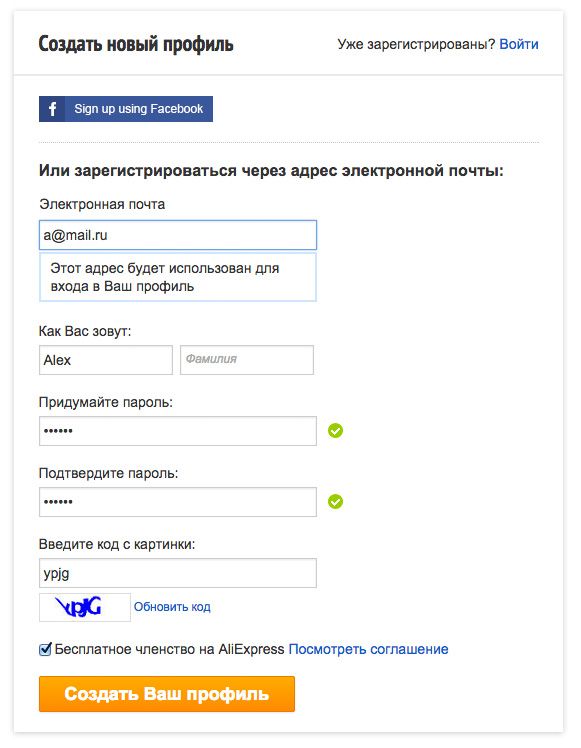 После обновления Instagram, пользователи могут создавать страницы, подтверждать по номеру телефона. Также доступен просмотр своего профиля и стандартные параметры конфиденциальности, безопасности.
После обновления Instagram, пользователи могут создавать страницы, подтверждать по номеру телефона. Также доступен просмотр своего профиля и стандартные параметры конфиденциальности, безопасности.
Как сделать страницу в Инстаграме через Фейсбук с компьютера:
- Зайти в Инстаграм – нажать снизу: «Войти с помощью Facebook».
- Придумать имя пользователя и пароль – подтвердить.
- Перейти в профиль – зайти в раздел: «Редактировать».
- Указать номер телефона и подтвердить.
Если ранее к Фейсбуку была подключена другая страница – сервис предложит восстановить данные. Проблема может возникнуть, если предыдущий аккаунт заблокирован или к нему нет доступа.
После регистрации, пользователь сможет добавить своих друзей, которые были подтверждены в Facebook. Синхронизация между социальными сетями позволяет читать и отправлять сообщения, используя бизнес-аккаунт в ФБ.
На смартфоне
Кроме входа через браузер в Инстаграм, Фейсбук интегрирован и в мобильное приложение.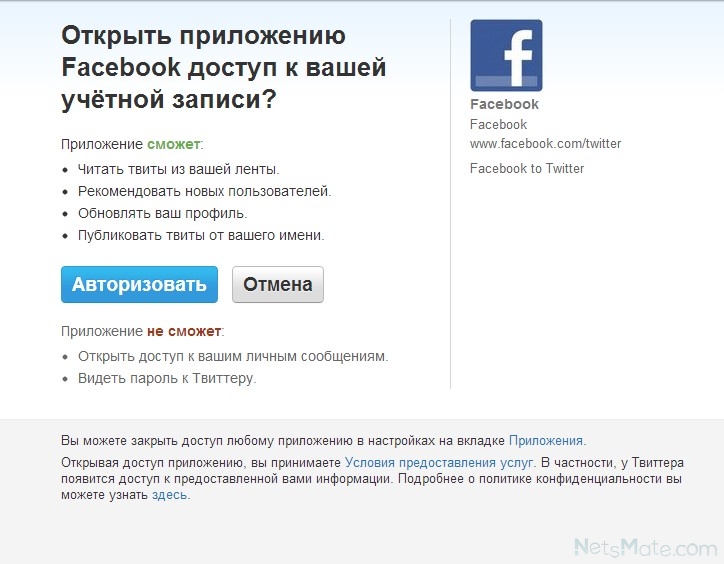
Создать профиль на смартфоне:
- Открыть Play Market – вписать в поиске: «Instagram».
- Скачать и установить – открыть приложение.
- Нажать: «Продолжить как» – заполнить основную информацию.
- Подтвердить регистрацию.
Если у владельца телефона уже есть Facebook и он авторизирован в профиле – появится приветственное сообщение. После него – подключение к списку контактов, добавление интересов. Третий шаг: список аккаунтов и групп, которые могут понравиться, на основе интересов из Фейсбука.
Сервис перенесет необходимые данные и выберет никнейм, который соответствует ссылке в Фейсбуке. Пользователь сможет поменять аватарку, заполнить описание, придумать новый ник. Добавляя новое название для страницы, нужно помнить об ограничении – не чаще одного раза в 14 дней.
Бизнес-страница в Инстаграме через FB
Связь Инстаграма и Фейсбука необходима для создания бизнес-аккаунта.
Есть два варианта, как сделать общедоступный рекламный профиль:
- через Facebook.
 Создать страницу и подключить Instagram;
Создать страницу и подключить Instagram; - в Инстаграме и уже после – связать со второй учетной записью.
В первом случае, будет в Фейсбуке и основные действия пользователь может выполнять только с этим сайтом. Как сделать бизнес-страницу в Instagram:
- Зайти в приложение – Настройки.
- Аккаунт – Перейти на профессиональный.
- Продолжить – выбрать категорию.
- Нажать сверху крестик.
Перед пользователем появится список действий, которые он должен выполнить после того, как создал бизнес-аккаунт. Сверху будут показаны шаги, которые уже выполнил пользователь.
Чтобы добавить в Фейсбуке аккаунт Инстаграма:
- Зайти в публичный профиль – нажать: «Настройки».
- Выбрать: «Instagram» – Подключить аккаунт.
- Ввести данные от страницы – подтвердить связку.
Как и в первом случае, будет предложено создать бизнес-аккаунт и добавить категорию.
Как связать аккаунт в Инстаграме с Facebook
Кроме бизнес-страницы в Фейсбуке и Инстаграме, пользователь может отдельно соединить учетные записи. Тогда публикации, размещаемые на одном из сайтов, можно перенести в другую.
Тогда публикации, размещаемые на одном из сайтов, можно перенести в другую.
Подключиться к уже созданному профилю в Инстаграме:
- Открыть приложение – Настройки.
- Аккаунт – Связанные.
- Нажать по значку Facebook – ввести номер и пароль.
- Сохранить изменения.
Чтобы посмотреть подключение, нужно перейти в Фейсбуке в раздел: «Настройки» – Приложения и сайты. Указаны сервисы, где можно войти через FB, актуальность связки и возможность её отключить.
Но случается, что Инстаграм отсутствует в списке. Это происходит, если аккаунт был создан до того, как их связали. Управление подключением возможно через профиль в приложении Instagram.
Как отвязать профиль Инстаграма от Фейсбука
Отключить и настроить Инстаграм в Фейсбуке пользователь может через бизнес-страницу. В параметрах есть: ответы на Директ, новые уведомления, добавление или удаление сервиса.
Убрать из бизнес-профиля:
- Перейти в публичную страницу – Настройки.

- Снизу: «Инстаграм» – в конце списка: «Отсоединить».
- Подтвердить с помощью логина и пароля.
Если владелец хочет подключить другой аккаунт – нужно заново перейти к параметрам публичной записи и указать другие данные для входа.
Кроме удаления, есть проверка привязки: с её помощью можно решить проблему, почему некоторые публикации не добавляются в Facebook или недоступна работа с бизнес-опциями.
Отвязав, пользователь не сможет размещать посты на две социальные сети, отвечать на сообщения в Директе через Фейсбук и рекламировать товары. Привязка необходима для работы с типами страниц: «Автор» и «Бизнес»: показывает статистику, встроена в инструменты продвижения постов.
Второй способ, как отключиться – перейти в связанные аккаунты в Instagram и нажать по синей надписи Facebook. Появится окно с подтверждением действия: «Удалить профиль из связанных» – ответить утвердительно.
Изменить страницу привязки в Инстаграме
Привязать новую страницу Фейсбук к Инстаграму возможно несколькими методами:
- изменить номер телефона, если он указан в обеих социальных сетях;
- отключить и ввести новые данные в бизнес-аккаунте;
- переключиться через параметры приложения Instagram.

При переключении могут возникать проблемы, как: одинаковый мобильный, один из сайтов не видит другой профиль.
Как поменять бизнес-страницу:
- Зайти в Инстаграм – Редактировать.
- Выбрать: «Страница в Facebook» – Создать.
- Ввести название и указать категорию.
- Подтвердить действие.
Если владельцу нужно подключить на другой аккаунт в Facebook:
- Перейти в «Номер телефона» – изменить.
- Открыть Facebook – зарегистрироваться с новыми данными.
- Перейти в Инстаграм – Связанные аккаунты.
- Ввести сведения с новой страницы – сохранить изменения.
Второй способ необходим, если профиль в Фейсбуке был заблокирован или удален.
Почему страница в Instagram не отключается от Фейсбука
Изменить привязанную страницу не получится, если пользователь допустил ошибку на одном из этапов. Или, профиль временно заблокирован и нужно обратиться к администрации.
Причины, почему аккаунт невозможно отключить:
- активная промоакция.
 Была запущена реклама, связанная с Facebook;
Была запущена реклама, связанная с Facebook; - пользователь неверно указал логин или пароль;
- страница была создана с помощью второй социальной сети.
Чтобы полностью отключить две страницы, нужно изменить регистрационные сведения: пароль и номер телефона. Адрес электронной почты, если не является единственным способом восстановления или авторизации, не влияет на связь между Инстаграмом и FB.
Простой способ, как навсегда отключить – удалить профиль в Фейсбуке. Деактивировать учетную запись:
- Зайти в Facebook – нажать: «Настройки».
- Ваша информация – пролистать вниз: «Деактивация».
- Полное удаление – ввести пароль.
- Подтвердить очистку данных.
Пользователь сможет переключиться на другую страницу, а восстановить в FB – в течение 14 дней.
Основные ошибки при подключении Инстаграма
Сделав Инстаграм через Фейсбук, у владельца могут появиться проблемы с работой в сторонних сервисах или авторизацией. Например, работая через планировщики, нужно отключить Facebook чтобы не появилась «Подозрительная попытка входа».
Например, работая через планировщики, нужно отключить Facebook чтобы не появилась «Подозрительная попытка входа».
Проблемы, с которыми сталкиваются владельцы аккаунтов:
- не создаются промоакции. Нужно проверить подключение социальных сетей и попробовать снова;
- не работает репост в Facebook. Заново связать страницы;
- ошибка авторизации. Поменять пароль в FB и проверить последние посещения;
- не восстанавливается пароль. Обратиться к администрации, указав что вход в аккаунт был возможен только через вторую учетную запись;
- не создается профиль через Фейсбук. Обновить оба приложения или попробовать с компьютерной версии.
Так, если владелец страницы регулярно использует VPN или другие программы анонимного доступа, пароль от Инстаграма может не прийти.
Подключая новый аккаунт, нужно проверить привязку Фейсбука к уже существующему. Если он был заброшен или забыт пароль – восстановить данные, отвязать, а уже после – создавать новую учетную запись.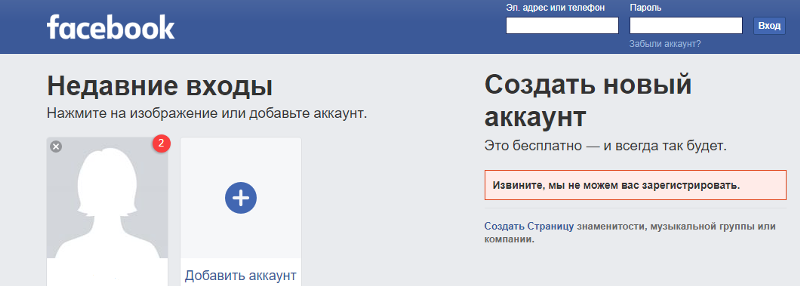 Иначе при следующем входе появится оповещение: «У вас есть два профиля, но они не связаны между собой». Решить возможно только сменой номера телефона на одной из страниц.
Иначе при следующем входе появится оповещение: «У вас есть два профиля, но они не связаны между собой». Решить возможно только сменой номера телефона на одной из страниц.
Как объединить две учетные записи в Facebook? Регистрация личной страницы в социальной сети Facebook Как создать левый аккаунт в фейсбук.
На днях мне пришла в голову мысль, почему бы не развить группу в Фейсбук ? Вроде бы там неплохие заработки, а группы продаются за приличные деньги.
Почесала репу и решила, что можно попробовать. Тем более Миша обещает мне помогать, без него я не справлюсь ❤
Фейсбуком я раньше никогда не пользовалась, как, в общем-то, и все, кого я знаю. Кто вообще там сидит, когда есть ВК и ОК , ну Инстаграм еще? Так думала я, прежде чем решиться и создать там аккаунт.
Всевозможные гуру соцсетей представляют Фейсбук как перспективную и привлекательную сеть, наравне с Инстаграмом. Русскоязычная аудитория ФБ постоянно растет, к тому же эта аудитория взрослая, финансово обеспеченная и серьезная.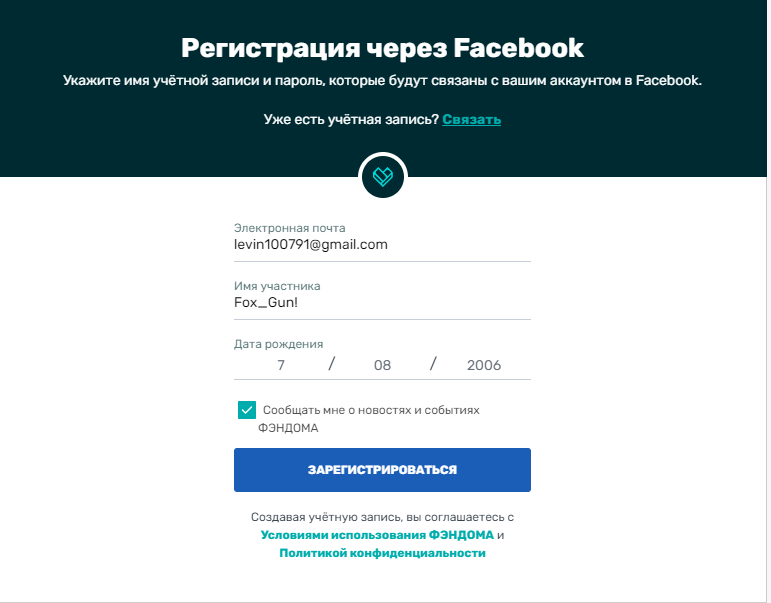 Это утверждение мы проверим.
Это утверждение мы проверим.
Ну что ж, начнем, заодно и посмотрим, что да как. Переходим на Facebook.com и там сразу же есть поля для регистрации нового пользователя.
Вносим свои данные: имя, фамилия, телефон, придумываем пароль, указываем дату рождения. И регистрируемся.
Профиль создан, а на указанный телефон придет смс для подтверждения, в правом верхнем углу надо будет ввести код из смс. Когда мы это проделали, профиль в нашем распоряжении:
Чтобы минимально заполнить профиль: добавим аватарку, нажав на значок фотоаппарата, загрузим общий фон аналогичным образом, и заполним информацию анкеты в этом квадрате ниже.
Пока я заполняла профиль, Фейсбук подтупливал, предлагал странные варианты ответов на вопросы анкеты, не дал загрузить Избранные фото, короче всячески позорил своего создателя:
Но я все-таки справилась и какую-то базовую информацию о себе заполнила с горем пополам. На самом деле, если это будет рабочий аккаунт, а не личный, то заполнять что-то кроме аватарки и фона вообще не обязательно.
Хорошо, что Фейсбук не требует установки на аватар вашей личной фотографии, как в ОК, например. Можно было бы конечно выложить много гламурных фото с губами в виде куриной попки, но данный аккаунт нужен мне для работы и не хотелось бы светить там свою физиономию. Я поставлю вот такого кису, который, кстати, гораздо красивее, чем я.
Вот такой профиль получился:
Если нужно удалить из ленты лишнюю инфу о том, что вы поставили фото или поменяли обложку, то кликаем мышкой на стрелку рядом с событием и нажимаем скрыть из Хроники.
Какие-то Хроники Нарнии, блин ☺
В Фейсбуке так называется лента аккаунта и лента групп. И когда вы заполняете информацию о себе, в хронике появляются надписи, датированные даже днем вашего рождения.
Я не шучу. Судя по моей хронике, едва вывалившись из материнской утробы, я уже отметилась в ФБ:
Зачем это сделано – не понятно. И подобные записи скрыть из ленты нельзя – только удалить, но тогда пропадают данные о вас.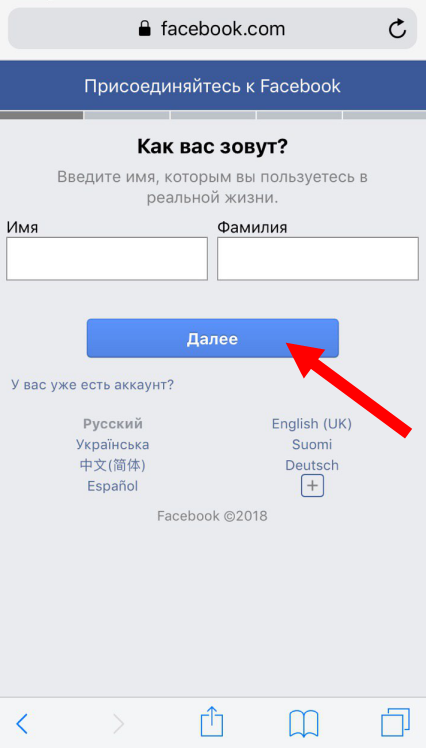
В целом аккаунт готов к работе или развлечениям, все зависит от ваших желаний. В следующей статье обещаю рассказать, как создавала группу и о моих первых экспериментах по набору подписчиков. Держите руку на пульсе.
. Для фальшивого профиля нельзя использовать ваш существующий адрес электронной почты, лучше создайте новый адрес, который будет использоваться только при регистрации нового аккаунта.
- Этот новый адрес электронной почты не следует использовать для других сайтов и услуг, которые требуют привязки к адресу электронной почты (например, для входа в банковский счет или для каких-либо подписок).
- Для создания нового электронного адреса воспользуйтесь другим почтовым сервисом (отличным от того, на котором зарегистрирован ваш основной электронный адрес). Например, если при регистрации настоящего аккаунта вы использовали адрес Gmail, для нового электронного адреса воспользуйтесь Yahoo или Outlook.

Подумайте над новой личной информацией. В социальной сети не следует выдавать слишком много личной информации, но нужно иметь в виду несколько вещей:
- Интересы и увлечения — придумайте список вещей, которые будут интересовать вашего фальшивого пользователя. Подумайте о хобби, ежедневной деятельности, любимых развлечениях.
- Дата рождения — выберите дату рождения, которая соответствует примерному возрасту вашего воображаемого пользователя. Дата рождения может варьироваться в зависимости от предпочтений и интересов, которые вы указали в новом профиле.
- Имя — выберите достаточно распространенное имя, которое не будет привлекать слишком много внимания, но не настолько распространенное, чтобы вызвать какие-либо подозрения. Не стоит выбирать распространенные псевдонимы (например, «Вася Пупкин»). Подумайте о том имени, которое было популярно среди детей в предполагаемый год рождения.
Поймите, что означает правило «Чем меньше, тем лучше». Вполне нормально добавить в аккаунт несколько правдоподобных деталей, которые никто не сможет подтвердить или опровергнуть, например, фотографии, интересы, текущее местоположение, но не переусердствуйте! Добавляя сведения, которые люди могут проверить (и понять, что они ложные), вы подрываете доверие людей к своему новому профилю, в конце концов, на него могут даже поступить жалобы, как на фальшивый.
Вполне нормально добавить в аккаунт несколько правдоподобных деталей, которые никто не сможет подтвердить или опровергнуть, например, фотографии, интересы, текущее местоположение, но не переусердствуйте! Добавляя сведения, которые люди могут проверить (и понять, что они ложные), вы подрываете доверие людей к своему новому профилю, в конце концов, на него могут даже поступить жалобы, как на фальшивый.
- Например, не стоит указывать определенную школу или место работы в своем аккаунте, потому что определить, действительно ли вы работали в этой компании и посещали ли эту школу, довольно просто.
- Чем меньше точных деталей будет в вашем новом профиле, тем правдоподобнее он будет смотреться.
Попробуйте свести к минимуму сходство между вашим настоящим и поддельным профилем. Это касается текущего местоположения фальшивого профиля, возраста, имени, интересов, работы и так далее. Все эти пункты должны заметно отличаться от вашего настоящего профиля.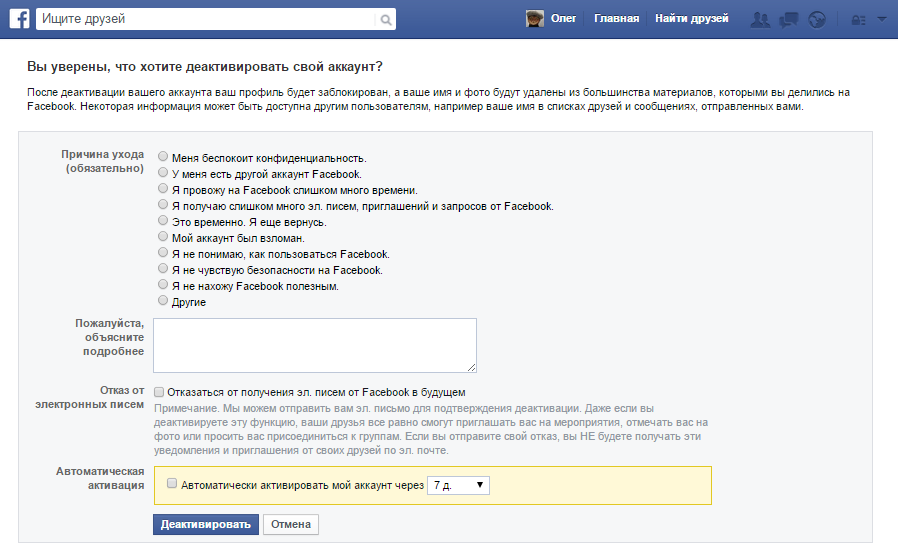 Кроме того, нужно изменить манеру общения.
Кроме того, нужно изменить манеру общения.
- Например, если на своей настоящей странице вы всегда следите за правильной орфографией и пунктуацией, на фальшивой странице попробуйте не обращать внимания на грамматику.
- Такие вещи, как ваш возраст и интересы, никто не сможет проверить, так что смело сочиняйте их без опасений попасться.
- Также в новом профиле не стоит добавлять в друзья больше одного или двух человек, которые есть у вас в друзьях на вашей настоящей странице, и никогда не добавляйте двух человек, которых вы не могли знать, если не были в определенном месте (например, в школе или на каком-то мероприятии).
Добавьте в профиль настоящие фотографии. Стоит опубликовать фото из Google или Yandex, и вас наверняка поймают за воровство контента. Так что позаботьтесь о том, чтобы сделать и выложить в новый профиль настоящие фотографии. Но для начала убедитесь, что в этих фотографиях нет никаких деталей, которые выдали бы ваше действительное местоположение.
- Например, вместо снимка улицы в вашем родном городе можно загрузить изображение поля или луга.
Не показывайте свое настоящее лицо. Разумеется, вы не хотите, чтобы кто-нибудь соотнес ваше настоящее лицо с фальшивым профилем. Поэтому не следует постить фотографии с собственным изображением.
Лайкайте страницы. Ставьте отметку «Нравится» тем страницам, которые могли бы понравиться владельцу вашего фальшивого профиля, и они будут добавлены к информации профиля в раздел «Отметки «Нравится»». Это легкий способ придать профилю «глубины».
Показывайте, а не рассказывайте. Люди редко рассказывают о своей личности и других обыденных вещах. Простое перечисление фактов о себе в надежде заполнить пустые строки профиля лишь вызовет подозрения у людей из списка ваших друзей.
- Вместо этого можете показать, что вы за человек, добавляя сведения в раздел «Информация», ставя лайки страницам, указывая свои интересы и так далее.

Ограничьте общение через Messenger. Это еще один пример правила «Чем меньше, тем лучше»: чем больше вы говорите о себе или своих занятиях, тем проще другому пользователю будет понять, что ваш профиль фальшивый. Если только у вас нет жизненной необходимости обсудить какой-то вопрос в личных сообщениях, подумайте о том, чтобы вообще не пользоваться Messenger.
- Если вы все же используете Messenger, не забудьте о грамматике и других приемах коммуникации, характерных для ваших постов (например, если в постах вы пишете неформально и не обращаете внимания на грамотность, так же поступайте и в Messenger).
Будьте активным пользователем. Большинство пользователей Facebook достаточно активны в течение всего дня, поэтому важно добавлять друзей, оставлять лайки под записями, иногда публиковать посты, обновлять информацию о месте работы или контактную информацию.
- Можно использовать режим «инкогнито» в браузере , чтобы можно было пользоваться своим фальшивым профилем, не выходя при этом из своего настоящего профиля.

- Если вы хотите сделать перерыв в пользовании фальшивым профилем, подумайте о том, чтобы разместить подходящий статус, например «Уезжаю в отпуск». Когда снова зайдете в профиль после перерыва, можете даже выложить несколько «отпускных» фотографий.
- Время от времени публикуйте посты — таким образом вы сможете вызвать у пользователей доверие к своей странице и своим обновлениям. Например, можно опубликовать пост по поводу годовщины своей работы.
Очень часто пользователи спрашивают, как объединить несколько учетных записей в Facebook. На самом деле, такой возможности в стандартном интерфейсе нет. Тем не менее существуют обходные пути. К сожалению, предложенный в статье способ не позволит перенести и воссоздать абсолютно все ваши данные. Но это лучше, чем ничего.
Итак, о каком объединении вообще идет речь? Предположим, у вас был зарегистрирован аккаунт в Facebook, который по некоторым причинам вас больше не устраивает. Создали новый аккант, но как быть с контентом, лайками, друзьями, комментариями и всем, что «нажито непосильным трудом»?
Создание архива
В качестве первого шага я рекомендую воспользоваться стандартной функцией по созданию и загрузке архива с данными аккаунта. Эта процедура может занять некоторое время. Полученный архив вам в любом случае пригодится, если вдруг вы решите удалить свой аккаунт или потеряете к нему доступ (к сожалению, Facebook в любой момент может посчитать вас нарушителем и заблокировать учетную запись).
Эта процедура может занять некоторое время. Полученный архив вам в любом случае пригодится, если вдруг вы решите удалить свой аккаунт или потеряете к нему доступ (к сожалению, Facebook в любой момент может посчитать вас нарушителем и заблокировать учетную запись).
Для создания резервной копии данных, перейдите в Настройки аккаунта , вкладка Общие , кнопка Загрузить копию вашей информации Facebook в нижней части.
Это приведет вас на страницу, где можно скачать информацию и получить копию того, чем вы делились на Facebook.
Теперь нажмите на кнопку Начать создание архива . Кроме того, можно также скачать расширенный архив по соответствующей ссылке ниже. Желательно скачивать оба архива. Первый — это сами данные, второй — это как-бы история изменения аккаунта, тоже очень полезно.
Вот теперь придется запастись терпением. В зависимости от того, насколько давно и как активно вы вели свой аккаунт, создание архива может занять продолжительное время.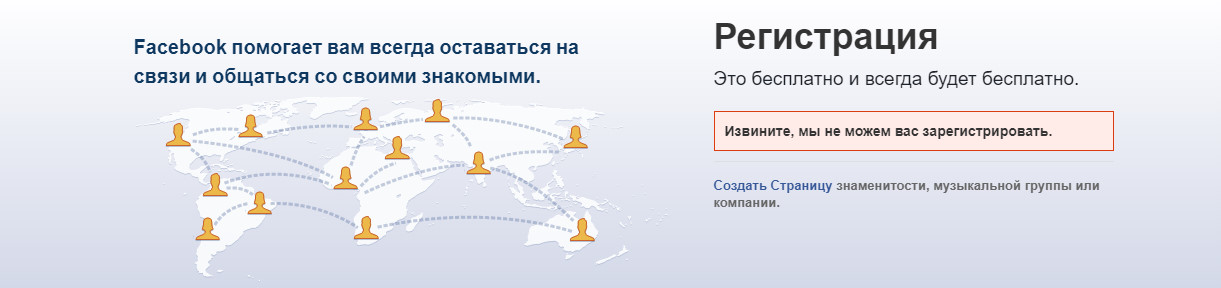 До нескольких часов.
До нескольких часов.
На экране у вас будет отображаться вот такое окно. Смотреть на него и ждать завершения не нужно. Когда операция завершится, вы получите на email уведомление, после чего вам останется всего лишь скачать подготовленный архив.
Восстановление друзей
Как уже упоминалось выше, вы не сможете восстановить или перенести абсолютно все ваши данные в том числе и ваших друзей. Необходимо вручную добавить контакты в новой учетной записи. К сожалению, в Facebook пока нет функции экспорта и импорта друзей.
Однако, вы можете импортировать контакты из аккаунтов таких сервисов, как Skype или Gmail. Так что если у вас есть контактные данные большинства ваших друзей за пределами Facebook, то это не такая уж и проблема. Перейдите к новой учетной записи Facebook и импортируйте контакты из любого удобного вам сервиса (даже из CSV файла) через стандартную функцию Пригласить друзей .
Обязательно прочитайте нашу давнюю статью на тему . С помощью этого метода вы сможете легко загрузить полученный CSV файл и разослать всем приглашения уже в новом аккаунте.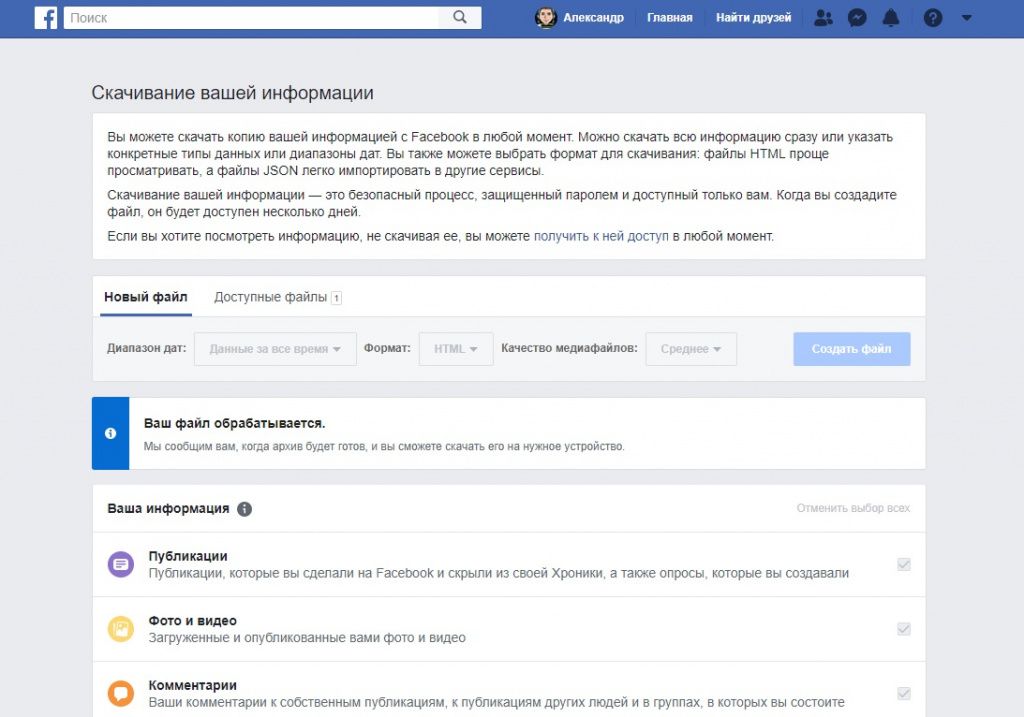
Что вы потеряете
Хуже всего то, что не существует автоматического импорта информации, которую вы скачали архивом. В архиве содержатся фотографии, переписка, видео, публикации. Но все это вам придется загружать и располагать на своей новой хронике вручную . Заново настраивать конфиденциальность, заново помещать друзей на фотографиях, заново проставлять маркеры доступа к контенту, подписываться на страницы и вступать в группы. Потому как не будет привычной хроники и ленты новостей. Все придется создавать из архива «ручками». А это огромный кусок работы для любого активного пользователя.
Отключить или удалить старый аккаунт?
Если вы решили отключить или удалить старую учетную запись Facebook, то не забудьте добавить новую учетную запись в администраторы всех ваших страниц и групп, если таковые есть. Иначе потеряете доступ ко всему. Кроме того, сервисы и приложения, где вы регистрировались с вашей учетной записью Facebook станут недоступны. Придется вручную регистрироваться/авторизироваться уже с новым аккаунтом.
После того, как закончите все подготовительные процессы и убедитесь, что старый аккаунт вам больше не нужен и на него не завязаны никаких важные вам сервисы, он нигде больше не числится в администраторах и т.д., можно смело отправлять запрос на удаление всей учетной записи.
Заключение
Несмотря на то, что Facebook позволяет загрузить архив вашей учетной записи, все еще нет ни стандартного ни нормального стороннего решения для «переезда» с одного аккаунта на другой.
Если у вас был опыт по перемещению данных, поделитесь своим опытом в комментариях. Какие инструменты использовали, как долго настраивали, насколько безболезненным получился переезд?
Похвастаться наличием аккаунта в социальных сетях сегодня может практически каждый Интернет-пользователь. Регистрация занимает всего несколько минут, а возможности, которые она дает, кажутся почти безграничными. В этой статье мы расскажем о том, как создать аккаунт в Фейсбуке – самой известной и популярной соц.сети современности.
Что такое аккаунт?
Начнем с того, что вообще понимается под словом «аккаунт». По большому счету, это персональная учетная запись, идентифицирующая конкретного пользователя и открывающая ему доступ к пользованию тем или иным сервисом. Сервер производит сбор информации о пользователе, но опасаться этого не стоит – он гарантирует безопасность и конфиденциальность личных данных. На Фейсбуке каждому аккаунту присваивается индивидуальная страничка, которая позволяет инициировать и поддерживать общение с другими пользователями путем обмена сообщениями, медиафайлами, новостями и т.д. Чтобы воспользоваться всеми доступными возможностями соц.сети, необходимо лишь пройти регистрацию.
Регистрация на Фейсбуке
Вообще с регистрацией редко возникают какие-либо проблемы. Интерфейс Фейсбука уже давно переведен на русский язык, и пользователю остается только последовательно выполнять шаги. Тем не менее, только открывшие для себя мир социальных сетей пользователи могут столкнуться с непониманием регистрационного процесса. Пошаговая инструкция по регистрации в FB представлена . А сейчас рассмотрим основные этапы создания аккаунта.
Пошаговая инструкция по регистрации в FB представлена . А сейчас рассмотрим основные этапы создания аккаунта.
Итак, Facebook на главной странице встречает своих гостей предложением присоединиться к сообществу. Регистрация максимально упрощена – нужно лишь ввести данные о себе и оставить свои контакты (номер моб. телефона или e-mail).
Имя и фамилия должны соответствовать действительности, т.к. это наиболее верный способ найти своих реальных друзей и знакомых на Фейсбук. Кроме того, важно оставить настоящий номер мобильного телефона или e-mail. Во-первых, они используются для авторизации на сайте. Во-вторых, с их помощью вы сможете восстановить забытый пароль или при необходимости разблокировать страницу.
Далее вам предстоит заполнить профиль: отметить места жительства/учебы/работы, рассказать о своих увлечениях, поставить фотографию (аватарку) и т.д. Заполнение этих полей не является обязательным, однако существенно облегчит поиск друзей в социальной сети. Вы можете пропустить эти шаги и вернуться к ним уже по окончанию регистрации.
В завершении процесса система попросит вас подтвердить желание зарегистрироваться на Facebook. Для этого на указанный вами e-mail будет отправлено письмо с ссылкой и секретным кодом. Пройдя по этой ссылке, вы подтверждаете свое намерение пользоваться социальной сетью.
Если при регистрации вы указали номер мобильного телефона, то дождитесь SMS с подтверждающим кодом. После его ввода на сайте вы сможете пользоваться всеми возможностями, которые предлагает Фейсбук своим пользователям.
Несмотря на то, что Facebook является типичной социальной сетью, созданной в первую очередь с целью общения, многие пользователи используют его для рекламы и продвижения товаров/услуг. Монетизация сервиса вынуждает их создать много аккаунтов, чтобы накрутить «лайки» и привлечь внимание реальных пользователей. К счастью, система соц.сети отслеживает фейковые профили и блокирует их.
Как создать трастовый аккаунт в Facebook и не получить БАН — Маркетинг на vc.ru
В этой статье я подробно расскажу как подготовить социальный профиль Facebook к запуску рекламы от момента регистрации до момента запуска рекламной кампании и не получить блокировку и запрет рекламной деятельности.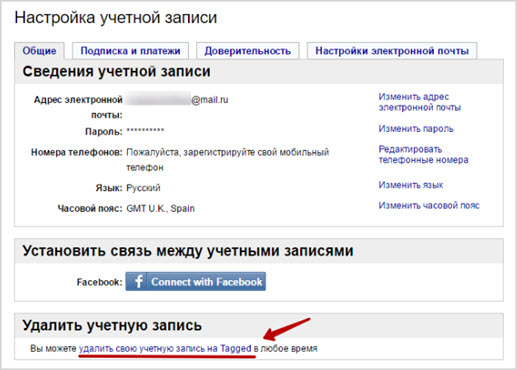
5427 просмотров
За 6 лет работы с Facebook я зарегистрировал и запустил не одну сотню аккаунтов. Политика facebook запрещает иметь несколько аккаунтов и активно отслеживает связь. Facebook при регистрации уже знает о вас очень много.
Какие данные знает о тебе Facebook
- Отпечаток и User-Agent твоего браузера
- IP адрес
- Историю посещенных сайтов
- Местоположение
- Информацию о конфигурации компьютера или ноутбука
Это только основные данные которые передаются в Facebook, на практике их намного больше. При регистрации ИИ (искусственный интеллект) Facebook пытается отследить закономерности и понять, нет ли у тебя другого аккаунта нарушающего политику. Если у него это получается, то аккаунт вылетает на проверку и после блокирует аккаунт пожизненно. После этого все последующие аккаунты будут блокироваться. Что же делать? Давай разбирать по пунктам.
Что же делать? Давай разбирать по пунктам.
Регистрируем новый аккаунт в Facebook
Для регистрации нам нужны будут расходники
- новая сим-карта
- новая почта Gmail или другая
- телефон Android или Apple
Мы будем регистрировать аккаунт с помощью мобильного телефона. Важно почистить все Cookies в мобильном браузере и удалить все данные о ранее установленных приложениях от Facebook. На момент регистрации и прогрева аккаунта мы будем использовать мобильную сеть.
Скачиваем официальное приложение Facebook в App Store или Google Play. После установки заходим в приложение Facebook и регистрируем новый аккаунт. Регистрация откроется в мобильном браузере. Указываем данные Фамилия и Имя, номер мобильного телефона или почту и новый пароль. Для начала указываем почту, что бы не убить новую сим-карту. Желательно регистрировать женский профиль, так будет проще собрать необходимое количество друзей. Проходим первую проверку, вводим код, который мы получили на почту или смс с кодом. После удачной регистрации, проверяем авторизацию в мобильном приложении. На этом пока все, не трогаем аккаунт пару дней.
Проходим первую проверку, вводим код, который мы получили на почту или смс с кодом. После удачной регистрации, проверяем авторизацию в мобильном приложении. На этом пока все, не трогаем аккаунт пару дней.
Нарабатываем активность на социальном профиле
У каждого аккаунта в Facebook есть свой лимит доверия (Trust). У новых аккаунтов он минимальный, по этому нам нужно его наработать. От сюда на рынке появилось название (трастовые аккаунты facebook). Если на аккаунте высокий траст, то он менее подвержен блокировкам и устойчив к запуску рекламы и другим действиям. Как увеличить траст?
Траст можно увеличить с помощью социальной активности. Важные показатели трастовости аккаунта:
- Возраст аккаунта
- Количество друзей
- Количество интеграций (кнопка на сайтах поделится или зарегистрироваться/вход с помощью Facebook)
- Facebook собрал о вас достаточно данных о ваших интересах
- Взаимодействия с другими соц.
 профилями в Facebook (переписки, лайки, репосты, вступления в группы)
профилями в Facebook (переписки, лайки, репосты, вступления в группы) - 2 х факторная аутентификация с помощью смс или Google Authenticator
- Постоянство устройств входа и IP адресов (кроме мобильных IP)
Прогрев аккаунта поэтапно
Можно полностью подготовить аккаунт к запуску рекламы за 2-4 недели после регистрации. Всю социальную активность будем набивать с мобильного телефона и мобильного интернета.
После того как мы зарегистрировал аккаунт Facebook с мобильного устройства и дали ему отлежатся несколько дней, можем приступать к социальной активности.
Заполнить информацию о себе
Пришло время заполнить свой профиль. Переходим в Facebook и максимально заполняем информацию о себе по подсказкам в самом приложении. Загружаем аватарку, фон и полностью пишем Bio о себе, места учебы, жилья и работы. После этого оставляем аккаунт на 24 часа в покое.
Первая неделя
Набиваем информацию о своих интересах.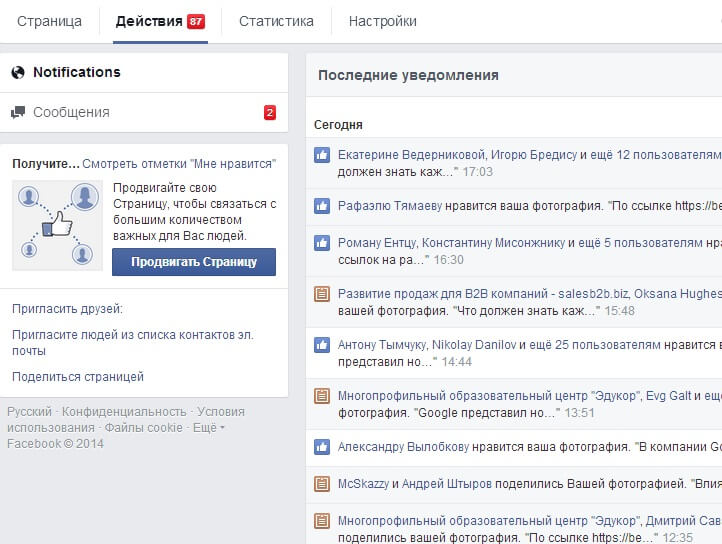 Для этого нам необходимо раз в день заходить в FB и искать тематические группы, подписываться на них, ставить лайки, писать комментарии и оставлять реакции на посты. Нужно вступать не более чем в 3 группы и оставлять по 1 комментарию или реакции в каждой группе и постах в сутки. Помните, тут важно делать все плавно и не торопиться. Можно делать по 1 репосту в день на свою страницу или публиковать посты на своей странице.
Для этого нам необходимо раз в день заходить в FB и искать тематические группы, подписываться на них, ставить лайки, писать комментарии и оставлять реакции на посты. Нужно вступать не более чем в 3 группы и оставлять по 1 комментарию или реакции в каждой группе и постах в сутки. Помните, тут важно делать все плавно и не торопиться. Можно делать по 1 репосту в день на свою страницу или публиковать посты на своей странице.
Вторая неделя
После того как мы наберем хоть немного интересов, нам нужно проявлять социальную активность с другими аккаунтами в Facebook. Для этого нам нужно набрать минимум 50 друзей. Помните, не нужно отправлять заявки в друзья всем попало. Facebook сам должен начать нам предлагать друзей, мы должны только их добавлять. Если Facebook не предлагает нам новых друзей, то нужно в группах в которых мы состоим, найти 3-5 человек и отправить им заявки в друзья. Мы используем женские аккаунты, по этому желающих с вами подружиться будет достаточно ) Так же они должны начинать переписку с вами, нужно ответить на несколько сообщений или завести полноценный диалог.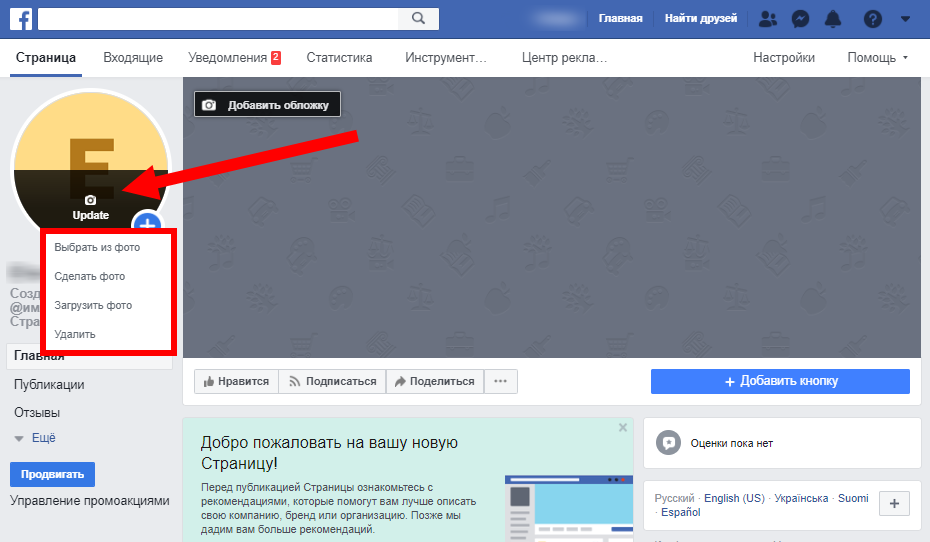 Тут по желанию ) Так же не забываем публиковать посты и оставлять комментарии и реакции на других постах.
Тут по желанию ) Так же не забываем публиковать посты и оставлять комментарии и реакции на других постах.
Третья неделя
Обычно к 3 неделе у меня собирается 100+ друзей и 30+ запросов на переписки. Сформированы мои интересы и 10+ постов на личной странице. Теперь можно подключать instagram и другие сервисы к своей учетной записи. На этом же устройстве скачиваем instagram (если он ее не скачан) и подключаем к Facebook. Сейчас не надо переводить свой Instagram в бизнес профиль, этим мы займемся чуть позже. Так же раз в сутки проводим интеграции с другими приложениями. Я использую такие приложения как Instagram, Messenger и кнопка регистрации на других сайтах, например сайт Wikihow. Так же можем поиграть в моментальные игры внутри приложения Facebook. Тут уже не обязательно заходить каждый день. Достаточно 3 раза в неделю.
Четвертая неделя
На этом этапе мы уже можем подключать бизнес инструменты на свой социальный профиль. А именно создать Бизнес страницу, которая будет использоваться для рекламы. Для этого необходимо создать страницу в приложении facebook и заполнить, следуя подсказкам в приложении. После этого можно установить приложение Business Suite на телефон и там каждый день добавлять по 1-2 поста. Так же в параллель добавлять новых друзей и иногда отвечать на сообщения. Так же необходимо подключить 2 х факторную аутентификацию в настройках своего социального профиля. Только после этого нам необходимо будет перенести свой аккаунт на ПК.
Для этого необходимо создать страницу в приложении facebook и заполнить, следуя подсказкам в приложении. После этого можно установить приложение Business Suite на телефон и там каждый день добавлять по 1-2 поста. Так же в параллель добавлять новых друзей и иногда отвечать на сообщения. Так же необходимо подключить 2 х факторную аутентификацию в настройках своего социального профиля. Только после этого нам необходимо будет перенести свой аккаунт на ПК.
Перенос социального профиля на Desktop
Для запуска рекламы из профессионального функционала Ads Manager нам необходимо будет перенести профиль с мобильного телефона на ПК. На Macbook можно создать несколько пользователей. Так мы максимально сделаем чистым железо и Facebook будет думать что мы новый пользователь. Раздаем интернет с телефона на ПК. Очень важно для переноса, что бы телефон и на ПК были подключены к одной сети с одним IP адресом. После этого открываем чистый браузер и заходим на сайт Wikihow (может быть и другой сайт с кнопкой авторизации через Facebook) и нажимаем войти с помощью Facebook. В предложенном Frame окне вводим логин и пароль. После этого проходим 2 х факторную аутентификацию и заходим в профиль. На Windows я использую антидетект браузер AdsPower (так как работаю с большим количеством профилей). В бесплатной версии можно завести 2 аккаунта facebook. Все, на этом мы не трогаем профиль пару дней в Desktop версии. Далее мы можем приступать к запуску рекламы.
В предложенном Frame окне вводим логин и пароль. После этого проходим 2 х факторную аутентификацию и заходим в профиль. На Windows я использую антидетект браузер AdsPower (так как работаю с большим количеством профилей). В бесплатной версии можно завести 2 аккаунта facebook. Все, на этом мы не трогаем профиль пару дней в Desktop версии. Далее мы можем приступать к запуску рекламы.
Запуск первой рекламной кампании
Первую рекламную кампанию я запускаю с Instagram или через приложение «Реклама» от Facebook. Устанавливаем приложение «Реклама» и запускаем прогрев аккаунта по стратегии продвижение публикации, страницы или Instagram. Ставим рекламный бюджет 3-5$ в день на 3-5 дней. Привязываем карту и отправляем на модерацию. Важно знать что карта тоже должна быть новая, ни разу не привязывалась к Facebook. Для этого я использую карты Тинькофф, там можно создавать несколько счетов и выпускать неограниченное количество виртуальных и дебетовых карт. 1 карта привязывается максимум к 2 рекламным аккаунтам или 1 Бизнес Менеджеру. После окончании прогрева можно уже полноценно создавать Бизнес Менеджеры и запускаться с Ads Manager. Есть минимум 5 способов создать Бизнес Менеджер о которых я расскажу в следующих статьях.
После окончании прогрева можно уже полноценно создавать Бизнес Менеджеры и запускаться с Ads Manager. Есть минимум 5 способов создать Бизнес Менеджер о которых я расскажу в следующих статьях.
Что интересно, при таком подходе я не получил ни одной блокировки, а что самое удивительное, аккаунт не проходил проверку Запрета Рекламной Деятельности. Хотя сейчас каждый аккаунт должен проходить эту проверку. Если не пройти эту проверку с первого раза, аккаунту могут запретить размещение рекламы НАВСЕГДА. Если у вас есть подозрение на то что вы получили блокировку по рекламным аккаунтам, можно всегда посмотреть все статусы о блокировках на странице accountquality от Facebook.
Оставляйте свои комментарии и вопросы в этой ветке. Буду рад помочь )
Контакты для связи
Если у тебя есть вопрос или ты хочешь получить помощь по Facebook напиши на любой контакт ниже и я помогу найти решение проблемы.
Барановский Владимир
Owner
Сайт: king-bm.com
Группа в Telegram: t. me/king_bm
me/king_bm
Вконтакте: vk.com/vl.lisskreative
Instagram: @luckies.fox
Как создать второй аккаунт в фейсбуке
Как создать второй аккаунт в Фейсбук
Фейсбук регистрация за 5 минут — инструкция НА 2019 год!
Регистрация в Фейсбук
— абсолютно не сложный процесс и сейчас вы узнаете как получить свой личный аккаунт в самой большой социальной сети мира! Но перед регистрацией вам следует учесть несколько важных моментов:
- Регистрация в Фейсбуке — бесплатная!
- Вам на момент регистрации должно быть 13 лет
- Для регистрации нужно иметь свой личный емейл или номер мобильного телефона
- Если вы уже зарегистрированы и нужно оформить личный профиль — перейдите на эту страницу — Моя страница Фейсбук. Там вы найдёте советы о том как правильно настроить свой (уже зарегистрированный) аккаунт.
- Больше узнать об этой социальной сети можно в материале — Фейсбук — что это такое и как пользоваться
Регистрация Фейсбук — первый шаги
Для начала нужно зайти на официальный сайт Facebook, он находится по адресу:
Если у вас ещё нет аккаунта то в любом случае вас перекинет на специальную страницу регистрации.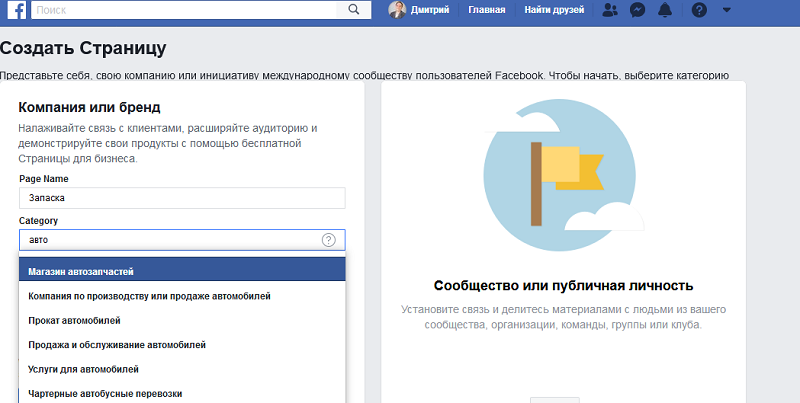 Дальше, чтобы процесс создания профиля ФБ прошел максимально быстро, советуем подготовить свой эмейл (откройте свою почту в отдельной вкладке браузера) или мобильный телефон — он должен быть «под рукой»
Дальше, чтобы процесс создания профиля ФБ прошел максимально быстро, советуем подготовить свой эмейл (откройте свою почту в отдельной вкладке браузера) или мобильный телефон — он должен быть «под рукой»
<inТаким образом, давайте приступим непосредственно к регистрации!
Главная страница и форма регистрации:
Первым делом введите своё Имя и Фамилию:
При этом помните — Фейсбук требует чтобы каждый пользователь регистрировался под своими именами, поэтому настоятельно рекомендует так и делать! Это может показаться необычным, ведь во многих соц сетях нет такого строгого правила. Однако с другой стороны — всем же больше нравится общаться с реальными людьми, а не «вымышленными персонажами». Если же кто-то зарегистрирует аккаунт с выдуманными именами (особенно с очень необычными их вариантами), то администрация Facebook может на время заморозить такой профиль и потребовать каких-то доказательств реальности имен — например, прислать фотографию где чётко видно лицо человека, или прислать страницу с документа где также чётко видно ваше имя, фамилию и фото.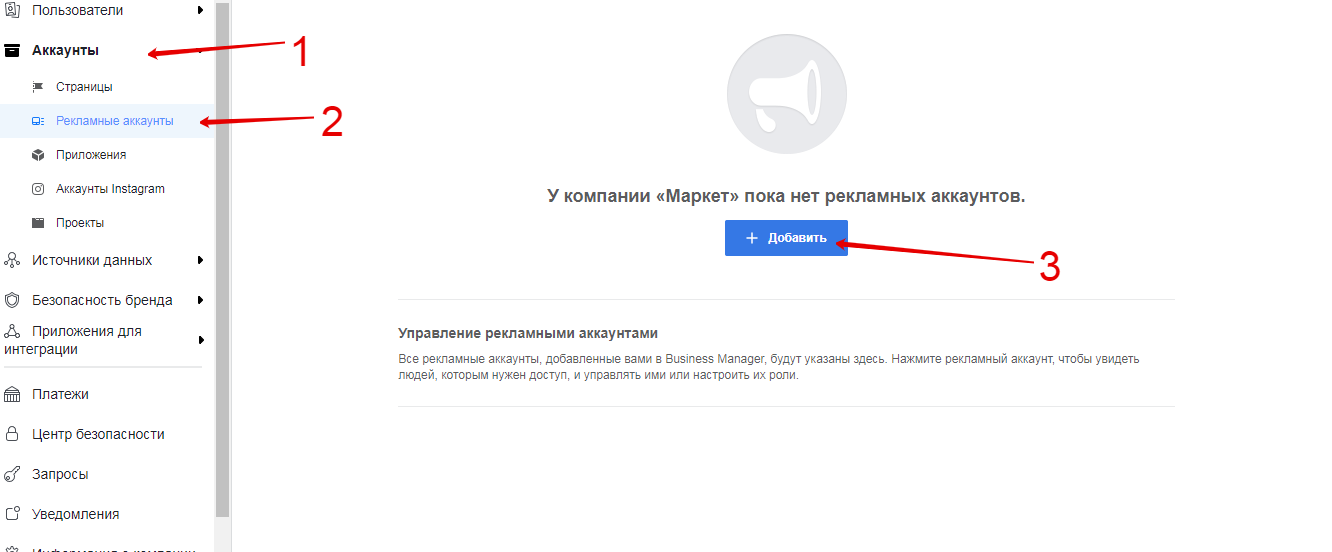
Слудующий шаг — если вы выбрали эмейл для регистрации, введите его дважды:
При этом имейте в виду — на изображении представлен пример эмейла, вы должны ввести свой личный эмейл!
Второй вариант регистрации — при помощи мобильного телефона:
Внимание!
Вводите только телефон, к которому у вас есть непосредственный доступ — ибо немного позже вам будет прислан специальный код подтверждения регистрации по СМС
Пароль
В поле с надписью «Новый пароль» введите свой пароль. Этот очень важная часть регистрации — ведь от того, насколько сложным вы создадите свой пароль зависит! безопасность аккаунта. Какой пароль будет считаться сложным?
Вот несколько критериев:
- длина — сделайте его не менее 10 знаков (меньше 6 нельзя делать)
- комбинируйте цифры, буквы латинского алфавита и знаки препинания
Дата рождения и гендер
Укажите дату своего рождения и гендерную принадлежность. Для изменения даты нужно нажать на чёрный треугольник справа от «День», «Месяц» и «Год» и выбрать в выпадающем списке необходимые данные. Стоит также заметить что после регистрации вы сможете изменить эти данные. Для того чтобы узнать зачем указывать дату рождения нажмите на ссылку справа от выпадающего меню. Для указания гендера нажмите на круг слева возле «Женщина» или «Мужчина».
Для изменения даты нужно нажать на чёрный треугольник справа от «День», «Месяц» и «Год» и выбрать в выпадающем списке необходимые данные. Стоит также заметить что после регистрации вы сможете изменить эти данные. Для того чтобы узнать зачем указывать дату рождения нажмите на ссылку справа от выпадающего меню. Для указания гендера нажмите на круг слева возле «Женщина» или «Мужчина».
Условия использования
Этот пункт многие пользователи пропускают — а зря! Обязательно откройте все три виртуальных документа и по возможности внимательно прочтите их, ведь там описаны все аспекты взаимоотношения между социальной сетью Фейсбук и пользователем.
Создание аккаунта
Вот и завершился первый этап регистрации! Теперь можете смело нажимать на зелёную кнопку Создать аккаунт и переходит к следующей части регистрации.
Как подтвердить аккаунт Фейсбука при регистрации
После заполнения всех данных на стартовой странице следует важный этап подтверждения регистрации в социальной сети Фейсбук. В зависимости от того, что вы вводили — эмейл или номер телефона, вам будет надо подтвердить аккаунт или по коду с эмейла, или по коду СМС на номер телефона. Сейчас мы рассмотрим вариант с подтверждением по емейл.
В зависимости от того, что вы вводили — эмейл или номер телефона, вам будет надо подтвердить аккаунт или по коду с эмейла, или по коду СМС на номер телефона. Сейчас мы рассмотрим вариант с подтверждением по емейл.
Подтверждение профиля по эмейл
Сразу после того как вы нажмёте зелёную кнопку «Создать аккаунт» вас перекинет на страницу с таким содержанием:
На этом этапе вам нужно перейти в вашу почту, и дождавшись там письмо от фейсбука нажать на специальную кнопку в письме, или скопировать код с этого же письма и вставить его самостоятельно. Вот как выглядит это письмо:
Таким образом, у вас есть два варианта подтверждения через эмейл:
- или нажать на синюю кнопку в письме с надписью «Подтвердите свой аккаунт»
- или скопируйте код немного ниже и вставьте его в окошко по ссылке на странице регистрации.
Давайте рассмотрим более сложный вариант — второй.
Для начала скопируйте код с эмейла.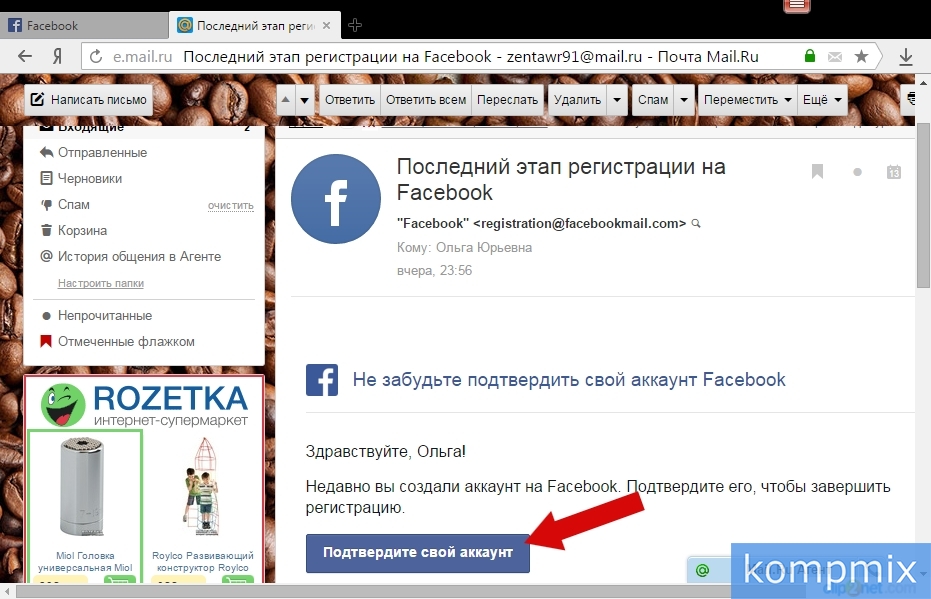 Дальше нажмите на ссылку в левом нижнем углу страницы Фейсбук с надписью «Введите код». Вас тут же перекинет на специальную страницу для ввода кода:
Дальше нажмите на ссылку в левом нижнем углу страницы Фейсбук с надписью «Введите код». Вас тут же перекинет на специальную страницу для ввода кода:
После введения кода нажмите на кнопку Далее. Если вы нигде не допустили ошибку (при вводе кода), Фейсбук покажет вам сообщение об успешном подтверждении аккаунта. Нажмите на кнопку ОК для перехода к следующему этапу.
Следующий этом — это уже оформления профиля, поиск, добавление друзей и другая интересная работа. Так что после нажатия ОК можете себя поздравить — аккаунт Фейсбук зарегистрирован!
Только что мы рассмотрели подтверждение аккаунта Facebook через эмейл. Если вы будете делать подтверждение через номер телефона — то данный процесс будет немного проще. На ваш телефон придёт СМС с кодом, введите его в специальном окошке (таком же, как и для кода с эмейла). Немного позже — когда вы будете заполнять профиль информацией вы сможете добавить оба способа подтверждения — и телефон, и эмейл. Это сделает вам аккаунт ещё более защищённым!
Что дальше
Дальше вас ждёт несколько шагов, в которых соцсеть поможет вам найти друзей, поставить аватар, обложку профиля и внести другую начальную информацию о вас.
Первый шаг — поиск друзей:
На этом этапе вы можете или разослать приглашения через Вконтакте и почту, или перейти к поиску друзей немного позже. Для того чтобы приступить к поиску друзей потом — нажмите на кнопку Далее.
Дальше вам таким же образом можно пропустить ещё несколько шагов (или заполнить всё как советует Facebook). На этом в общем, регистрация в социальной сети заканчивается.
Проблемы с регистрацией Фейсбука
При регистрации иногда возникает ряд проблем, давайте рассмотрим некоторые из них и пути их преодоления.
Страница регистрации на английском или другом непонятном языке. Что делать?
Если страница регистрации по какой-то причине загрузилась на чужом языке, вы можете легко это исправить, включив понятный вам:
Для смены языка в Фейсбуке проскрольте страницу вниз и выбирите один из языков. Если на первом экране нужного вам языка не, нажмите на крестик в квадрате с правой стороны списка и выбирите там — там точно есть.
Не могу зайти на страницу Фейсбук — пишет что пароль или логин введён неверно
Это традиционная ошибка при вводе любого пароля — не только в Facebook. Две самые распространёные причины — или у вас включён Caps Lock (все буквы вводятся в верхнем регистре, то есть они все большие), или запущена другая, отличная от языка пароля раскладка клавиатуры. Для того чтобы исправить эту ситуацию, проделайте следующие вещи:
- В случае с включённым Caps Lock — нажмите на эту кнопку ещё раз. Кнопка на стандартных клавиатурах, как правило, расположена по левому краю над Ctrl и Shift. Дополнительной подсказкой может служить светящаяся точка на углу кнопки — если светится, значит Капс Лок всё ещё включён, если нет — не включён (но не на всех клавиатурах есть такая точка)
- В случае с раскладкой клавиатуры на другом языке — это легко исправить просто переключив язык на нужный вам.Сделать это можно по стандартной комбинации на клавиатуре Shift+Alt (или другой похожей комбинацией)
После этого введите пароль ещё раз.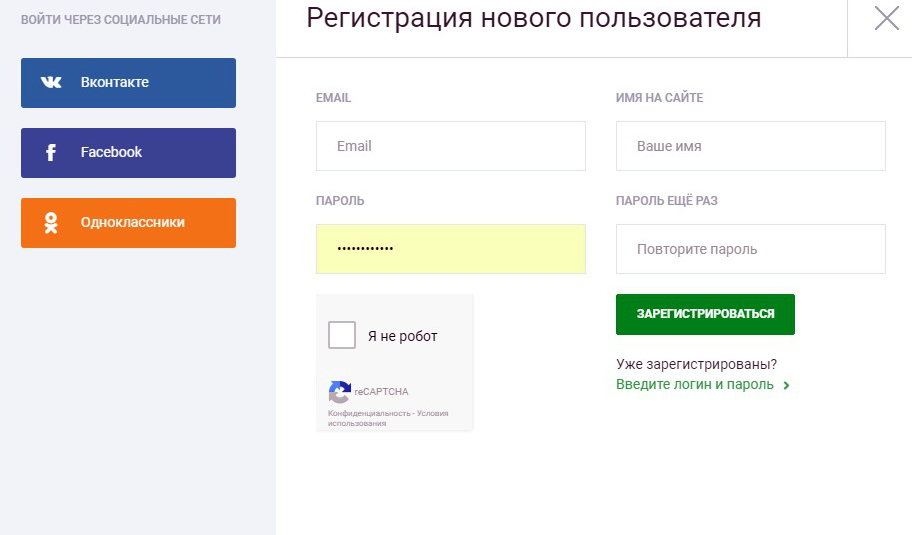 На это раз всё должно сработать! Если же и дальше нельзя войти в аккаунт — воспользуйтесь опцией возобновления пароля и доступа к аккаунту.
На это раз всё должно сработать! Если же и дальше нельзя войти в аккаунт — воспользуйтесь опцией возобновления пароля и доступа к аккаунту.
Фейсбук не принимает номер телефона или эмейл для регистрации
Эта проблема, как правило также возникает через две причины:
- Этот эмейл адрес или номер телефона уже был использован для регистрации и Фейсбук не даёт зарегистрировать ещё один аккаунт на эти эмейл/телефон. Для выхода из этой ситуации просто введите другой номер или эмейл.
- Вы допустили ошибку в написании. В случае с емейлом — проверьте, вставили ли вы значок @. А в случае с телефоном — проверьте ввели ли вы код страны в номере, его нужно прописывать обязательно.
Если у ваз возникли ещё какие-то проблемы при регистрации — смело задавайте вопросы в комментариях ниже!
Видео: Регистрация в социальной сети Facebook
Как создать аккаунт в Фейсбуке (учетную запись)
Похвастаться наличием аккаунта в социальных сетях сегодня может практически каждый Интернет-пользователь. Регистрация занимает всего несколько минут, а возможности, которые она дает, кажутся почти безграничными. В этой статье мы расскажем о том, как создать аккаунт в Фейсбуке – самой известной и популярной соц.сети современности.
Регистрация занимает всего несколько минут, а возможности, которые она дает, кажутся почти безграничными. В этой статье мы расскажем о том, как создать аккаунт в Фейсбуке – самой известной и популярной соц.сети современности.
Что такое аккаунт?
Начнем с того, что вообще понимается под словом «аккаунт». По большому счету, это персональная учетная запись, идентифицирующая конкретного пользователя и открывающая ему доступ к пользованию тем или иным сервисом. Сервер производит сбор информации о пользователе, но опасаться этого не стоит – он гарантирует безопасность и конфиденциальность личных данных. На Фейсбуке каждому аккаунту присваивается индивидуальная страничка, которая позволяет инициировать и поддерживать общение с другими пользователями путем обмена сообщениями, медиафайлами, новостями и т.д. Чтобы воспользоваться всеми доступными возможностями соц.сети, необходимо лишь пройти регистрацию.
Регистрация на Фейсбуке
Вообще с регистрацией редко возникают какие-либо проблемы. Интерфейс Фейсбука уже давно переведен на русский язык, и пользователю остается только последовательно выполнять шаги. Тем не менее, только открывшие для себя мир социальных сетей пользователи могут столкнуться с непониманием регистрационного процесса. Пошаговая инструкция по регистрации в FB представлена здесь. А сейчас рассмотрим основные этапы создания аккаунта.
Интерфейс Фейсбука уже давно переведен на русский язык, и пользователю остается только последовательно выполнять шаги. Тем не менее, только открывшие для себя мир социальных сетей пользователи могут столкнуться с непониманием регистрационного процесса. Пошаговая инструкция по регистрации в FB представлена здесь. А сейчас рассмотрим основные этапы создания аккаунта.
Итак, Facebook на главной странице встречает своих гостей предложением присоединиться к сообществу. Регистрация максимально упрощена – нужно лишь ввести данные о себе и оставить свои контакты (номер моб. телефона или e-mail).
Имя и фамилия должны соответствовать действительности, т.к. это наиболее верный способ найти своих реальных друзей и знакомых на Фейсбук. Кроме того, важно оставить настоящий номер мобильного телефона или e-mail. Во-первых, они используются для авторизации на сайте. Во-вторых, с их помощью вы сможете восстановить забытый пароль или при необходимости разблокировать страницу.
Далее вам предстоит заполнить профиль: отметить места жительства/учебы/работы, рассказать о своих увлечениях, поставить фотографию (аватарку) и т.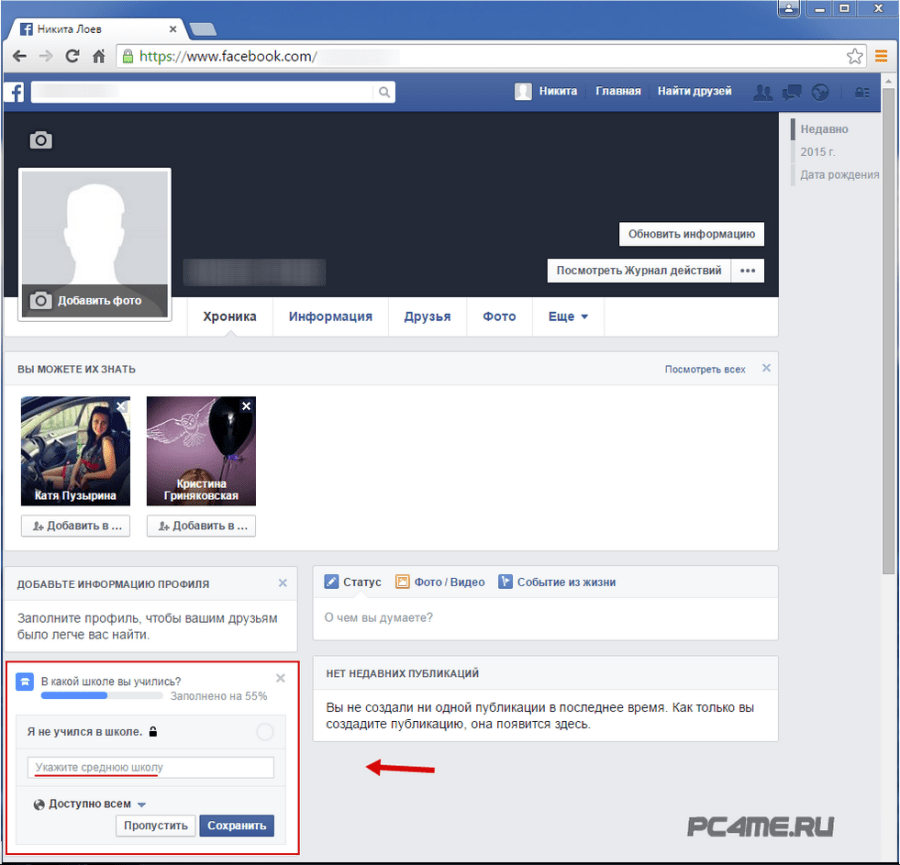 д. Заполнение этих полей не является обязательным, однако существенно облегчит поиск друзей в социальной сети. Вы можете пропустить эти шаги и вернуться к ним уже по окончанию регистрации.
д. Заполнение этих полей не является обязательным, однако существенно облегчит поиск друзей в социальной сети. Вы можете пропустить эти шаги и вернуться к ним уже по окончанию регистрации.
В завершении процесса система попросит вас подтвердить желание зарегистрироваться на Facebook. Для этого на указанный вами e-mail будет отправлено письмо с ссылкой и секретным кодом. Пройдя по этой ссылке, вы подтверждаете свое намерение пользоваться социальной сетью.
Если при регистрации вы указали номер мобильного телефона, то дождитесь SMS с подтверждающим кодом. После его ввода на сайте вы сможете пользоваться всеми возможностями, которые предлагает Фейсбук своим пользователям.
Несмотря на то, что Facebook является типичной социальной сетью, созданной в первую очередь с целью общения, многие пользователи используют его для рекламы и продвижения товаров/услуг. Монетизация сервиса вынуждает их создать много аккаунтов, чтобы накрутить «лайки» и привлечь внимание реальных пользователей.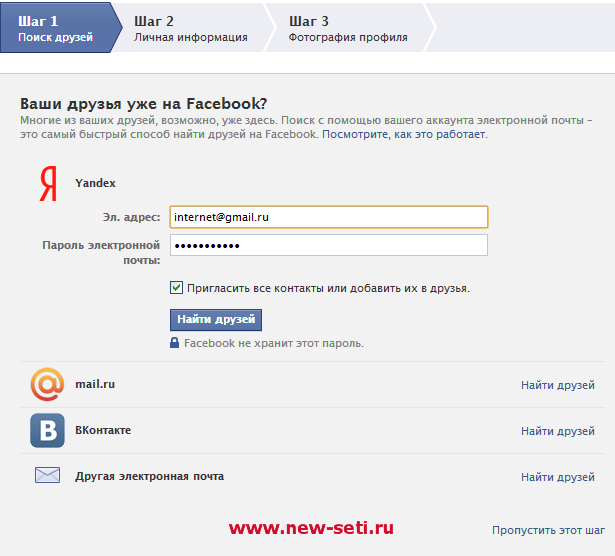 К счастью, система соц.сети отслеживает фейковые профили и блокирует их.
К счастью, система соц.сети отслеживает фейковые профили и блокирует их.
Как создать второй аккаунт в Фейсбук
Как создать новый аккаунт на Фейсбук, если есть другой? Здесь все не так просто. По правилам Facebook каждый пользователь может иметь только одну учетку. Остальные будут блокироваться. Но есть несколько способов обойти ограничение. И сейчас мы о них расскажем.
Создание аккаунта на вымышленное имя
Это самый простой и доступный каждому способ. Ведь если в имени и фамилии будет хоть какое-то различие, то Фейсбук посчитает это совершенно другой учетной записью. Но понадобится альтернативный почтовый ящик или другой номер телефона.
Ведь регистрация происходит именно при помощи телефона или электронной почты. Впрочем, сейчас этот процесс мы рассмотрим подробнее. Вот инструкция, рассказывающая о том, как и что нужно делать в данном случае.
- Переходим на https://www.facebook.com/ .
- Появится главная страница. Сразу будет предоставлена форма для ввода данных.

- Вписываем имя и фамилию (вымышленные), адрес электронной почты (используется в качестве логина), придумываем и вписываем пароль, а также выставляем дату рождения (здесь тоже можно немножко соврать) и выбираем пол.
- После этого нажимаем на кнопку «Регистрация».
Вот так происходит создание аккаунта в социальной сети Facebook. Постарайтесь только, чтобы вводимые данные не особо совпадали со сведениями со старого аккаунта. Иначе система заблокирует только что созданную учетную запись.
Создание страницы
Это не совсем аккаунт. Скорее, это паблик или группа. Но в некоторых случаях его можно использовать и в личных целях. Будет немного непривычно. Но если у вас нет резервной почты или телефона, то это единственный вариант.
Сам процесс не особо сложен. Но из-за запутанного интерфейса Facebook могут возникнуть некоторые проблемы. Поэтому вот подробная инструкция, рассказывающая о том, что и как нужно делать. Она убережет от ошибок.
- На главной странице в левом столбце выбираем пункт «Создать», а затем кликаем «Страницу».
После этого страница будет доступна для пользователей. Можно будет собрать в сообществе своих друзей и общаться с ними при помощи сообщений паблика и его стены. Не совсем удобно, зато эту страницу уже точно никто не удалит.
Заключение
В рамках данного материала мы поговорили о том, как создать аккаунт в Facebook, если уже есть один. Правила социальной сети такого не разрешают, но есть несколько способов для обхода запрета. И о них мы поговорили в статье. Каждый вариант снабжен подробнейшей инструкцией с четким алгоритмом действий. Она поможет все сделать правильно.
Фейсбук новый аккаунт создать – Как создать второй аккаунт в Фейсбук на сайте и в приложении
Как создать второй аккаунт в Фейсбук на сайте и в приложении
Иногда пользователю не хватает одной странички Facebook. Например, если он хочет оставаться анонимным, когда просматривает какие-то группы или профили знакомых. И в таких ситуациях резонным будет вопрос: «Как создать новый аккаунт на Фейсбук, если есть другой?». Рассмотрим данную задачу во всех подробностях.
И в таких ситуациях резонным будет вопрос: «Как создать новый аккаунт на Фейсбук, если есть другой?». Рассмотрим данную задачу во всех подробностях.
Регистрация новой учетной записи
Для начала пользователю нужно выйти из старого профиля, а потом завести новый. Задача сама по себе довольно простая, но есть некоторые нюансы. Для вашего удобства мы подготовили инструкцию для приложения FB и веб-сайта.
Мобильные устройства
Первый шаг — выход из старого аккаунта. Для этого откройте общее меню приложения, пролистайте список до края и выберите последний пункт.Теперь тапните по кнопке регистрации профиля.Затем нажмите «Далее». Вся остальная процедура предельно простая, вам нужно заполнить личные данные, привязать телефонный номер или email и придумать пароль. Подробно мы ее уже расписали в данном материале.
Если вы хотите сидеть в обоих аккаунтах одновременно, то мы рекомендуем вам пользоваться и обычным приложением соц. сети, и Facebook Lite.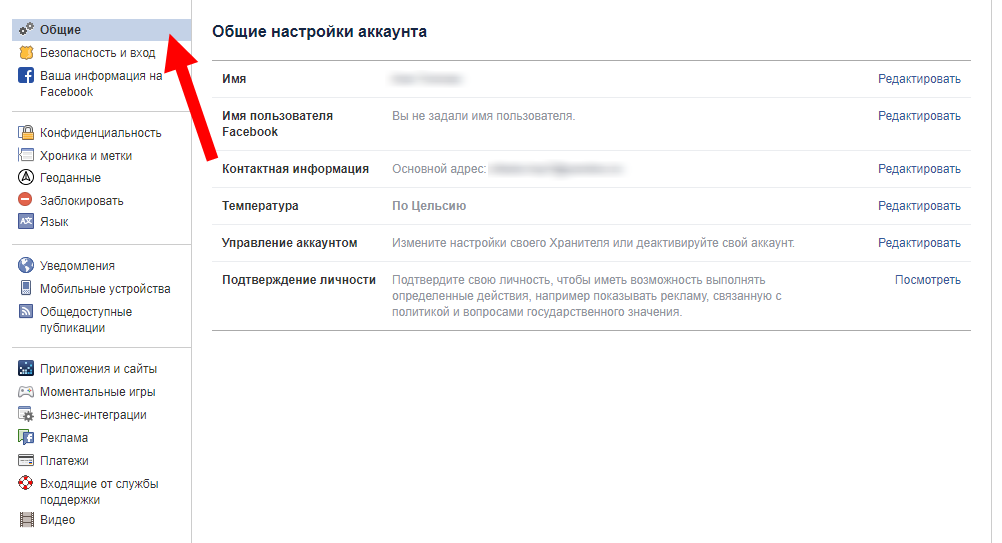
Веб-сайт
В случае с сайтом Facebook все тоже весьма просто. В верхнем правом углу имеется ряд кнопок. Нажмите на ту, что изображена на скриншоте и выберите пункт «Выйти».На открывшейся странице имеется форма создания «учетки». Заполните все поля и кликните на «Регистрация». А потом завершите процедуру.
Читайте так же:
Создание аккаунта на Facebook – регистрация личного профиля
Примечание: Чтобы создать аккаунт на Facebook, вы должны иметь, по крайней мере, 13 лет. Посмотрите здесь, что ещё нужно знать до регистрации.
Чтобы создать аккаунт на Facebook
- Зайдите на страницу www.facebook.com/r.php.
- Введите имя и фамилию, адрес электронной почты или мобильный номер, пароль, дату рождения и пол.
Если после регистрации вы не можете войти в систему – попробуйте сбросить пароль.
Зачем добавлять номер мобильного телефона
Добавление номера мобильного телефона к учетной записи:
- повышает безопасность учетной записи,
- упрощает общение с друзьями и семьей на Facebook,
- облегчает восстановление доступа к учетной записи в случае возникновения проблем с регистрацией.

Указанный номер телефона будет добавлен к вашей учетной записи на Facebook, при условии, что вы подтвердите его.
Facebook попытается самостоятельно определить ваш номер мобильного телефона на основе:
- информации в вашем мобильном телефоне или планшете
- данных оператора сотовой сети
- контактных данных, которые другие люди сохранили на Facebook
- номера мобильного телефона, который был Вами указан, но не был подтвержден
Вы можете указать, кто может видеть ваш номер телефона.
Как создать надежный пароль для Facebook
Создавая новый пароль, обратите внимание, чтобы он содержало не менее 8 символов. Попробуйте использовать сочетание цифр, букв и знаков препинания. Если появится запрос, что вы ввели слабы пароль, попробуйте использовать заглавные и строчные буквы.
Кроме того, вы можете повысить безопасность пароля, добавив к нему фразу или несколько слов, которые вы помните и которые известны только Вам.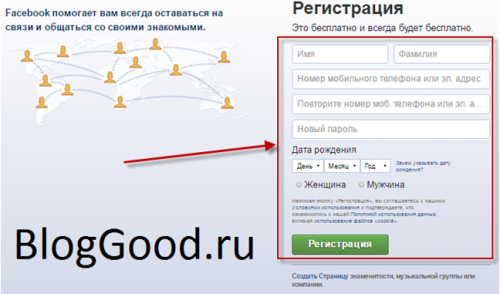
Также помните, что пароль к Facebook должен отличаться от паролей, которые вы используете для входа в другие учетные записи, например, учетные записи онлайн-банков.
Не могу зарегистрироваться по номеру телефона
Если при создании учетной записи с помощью номера мобильного телефона возникают проблемы:
- Если появляется информация, что номер телефона не зарегистрирован в системе, убедитесь, что он введен правильно. Добавить код страны (например, +7 для России) перед основным номером телефона.
- Если появляется сообщение, что учетная запись, связанная с вашим номером телефона уже существует, возможно, придется подождать несколько дней, прежде чем добавить этот номер к вашей учетной записи.
- Попробуйте создать учетную запись, используя адрес электронной почты вместо номера телефона.
Если у вас уже есть аккаунт на Facebook, связанный с вашим номером телефона, но вы не помните пароля, попробуйте сбросить пароль.
Почему Facebook отклонил имя и фамилию при регистрации
Facebook просит всех пользователей использовать имена и фамилии, которыми они пользуются каждый день, благодаря чему, вы всегда будете знать с кем общаетесь. Администрация социальной сети блокирует некоторые имена и фамилии, чтобы предотвратить создание поддельных или вредоносных аккаунтов.
Если вы пытаетесь создать личный аккаунт:
- Убедитесь, что ваши имя и фамилия соответствуют правилам Facebook.
- Попробуйте зарегистрироваться ещё раз.
Если вы хотите создать учетную запись, чтобы рекламировать компанию, продукт, организацию или идею, создайте страницу на Facebook.
Подтверждение учетной записи Facebook
Как подтвердить адрес почты или номер телефона
Чтобы завершить процедуру создания учетной записи, подтвердите, что вы являетесь владельцем адреса электронной почты или номера мобильного телефона, который был использован для создания учетной записи:
- Для подтверждения номера телефона введите код, полученный в SMS-сообщении в поле Подтверждение, которое появляется после входа в систему.

Примечание: Подтвердите адрес электронной почты или номер мобильного телефона как можно скорее. Вы не сможете использовать все возможности учетной записи, пока не подтвердите адрес электронной почты или номер мобильного телефона.
Не получил код от Facebook для проверки
Если у вас возникли проблемы с подтверждением номера мобильного телефона, вВот несколько вещей, которые вы можете сделать:
Проверьте введенный номер:
- Перейдите на эту страницу, чтобы просмотреть введенный номер телефона.
- В случае указания неправильного номера нажмите Неверный номер?
- Введите правильный номер и нажмите Добавить.
- Нажмите, Если СМС не приходит?
- Нажмите Позвонить.
- Нажмите, Если СМС не приходит?
- Нажмите Повторно Отправить SMS-сообщение.
Не могу найти сообщение для подтверждения регистрации
В случае создания учетной записи на Facebook с помощью адреса электронной почты, сообщение со ссылкой для подтверждения будует отправлено на e-mail адрес.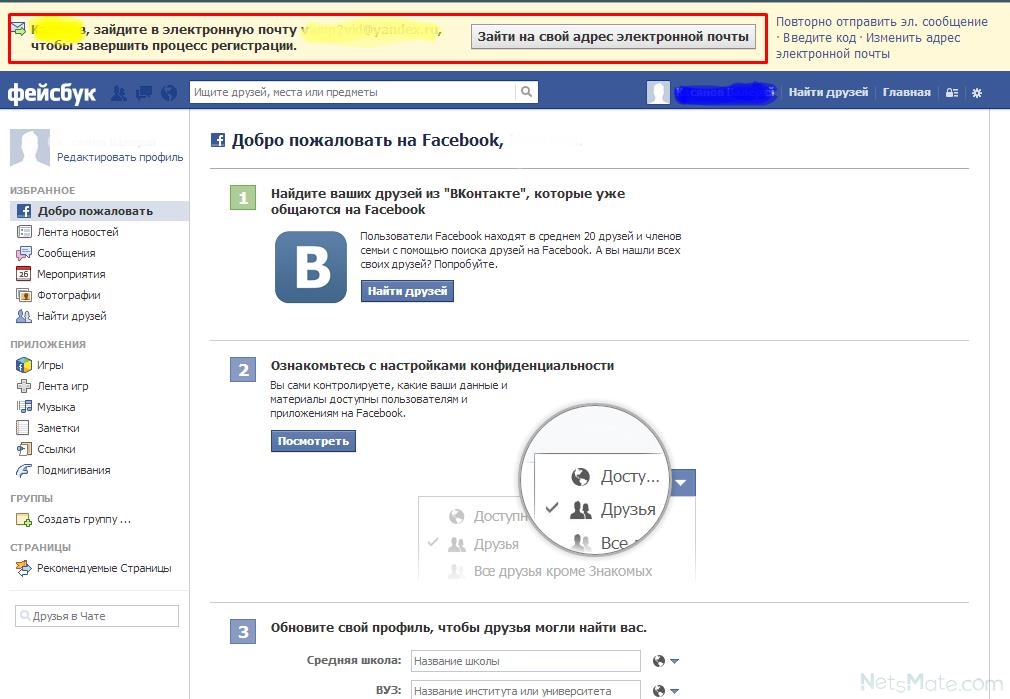
Если не удаётся найти сообщение электронной почты с кодом подтверждением:
- Проверьте папку спама. Если вы используете Gmail, проверьте папку Социальные сети.
- Убедитесь, что адрес электронной почты является правильным. Если адрес электронной почты введен неверно, измените его и снова отправьте сообщение по электронной почте.
- Вы можете попробовать создать свой аккаунт на Facebook с помощью номера мобильного телефона, а не адрес электронной почты.
регистрация нового пользователя с нуля
Здравствуйте, дорогие читатели блога. Сегодня поговорим о популярной сети и дадим инструкцию для новичков, кто только осваивает данную сеть и хочет быстро разобраться, что к чему.
В статье расскажем следующее:
- Как зарегистрировать нового пользователя в Facebook с нуля?
- Как оформить и настроить свою страницу для работы?
- Преимущества и недостатки сети.
Летом 2018 года число аккаунтов Фейсбук перевалило за 2 миллиарда, 65% из которых являются активными пользователями.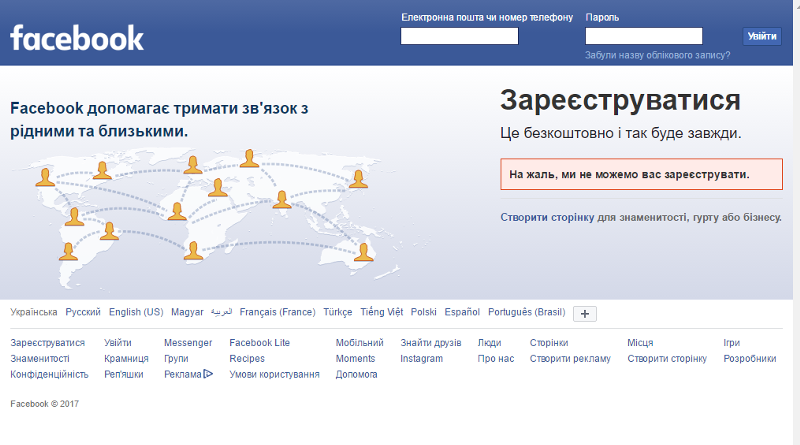 Компания Марк Цукерберга выдержала острейшую конкуренцию с глобальными и национальными социальными сетями.
Компания Марк Цукерберга выдержала острейшую конкуренцию с глобальными и национальными социальными сетями.
Сегодня это самая популярная площадка для общения, получения информации и бизнеса. Сообщество активно развивается, новые участники продолжают пополнять ряды поклонников этой соцсети. Как зарегистрироваться в Фейсбук, разобраться с нюансами настроек и возможностями ресурса пойдет речь ниже.
Регистрация нового пользователя в Фейсбук: пошаговая инструкция
Процедура не отличается оригинальностью и похожа на аналогичную операцию в других соцсетях.
Шаг №1. Знакомство с сетью
Необходимо зайти на страницу входа — https://www.facebook.com/. Верхняя полоса темно синего цвета это поле для уже зарегистрированных участников сети. Основная часть страницы светло-серая. В нижней части можно выбрать язык. Если в имеющейся строке нет русского, то необходимо нажать на значок «+», который раскроет полный список, из которого нужно выбрать нужный пункт.
Рисунок 1. Страница входа на Фейсбук.
Страница входа на Фейсбук.
Важно! Нижняя строка «создание страницы знаменитостей» не активна, пока не будет активирован новый аккаунт. Лишь после регистрации можно пользоваться этой функцией, которая дублирована в меню пользователя на его странице.
Шаг №2. Заполнение регистрационных данных
Указывать лучше реальные данные. Это избавит от неприятностей в будущем и в случае спорных ситуаций позволит в службе поддержки с копиями документов доказать право на страницу. Мультиязычная поддержка ресурса позволяет в любое время менять настройки и после регистрации, но при регистрации лучше выбрать родную речь.
Подробные рекомендации к каждому шагу дают возможность избежать ошибок. Регистрация на русскомпривлекает не только жителей России, но и многочисленных пользователей в станах СНГ, ближнего и дальнего зарубежья, для кого этот язык понятен.
Заполнить необходимо следующие поля:
- Имя;
- Фамилия;
- Номер мобильного телефона либо адрес электронной почты;
- Пароль;
- Дата рождения;
- Пол.

Предпочтительно регистрироваться по номеру телефона. В интерактивном режиме можно всегда восстановить доступ к аккаунту после запроса и получении кода в СМС. В случае нежелания, невозможности использовать телефон, регистрацию проводят по адресу электронной почты. Нажатием кнопки «Регистрация» новый пользователь автоматически соглашается с предложенными Фейсбук условиями.
Рисунок 2. Заполнение окон входа на Фейсбук.
После того как нажата кнопка «Регистрация» пользователю будет отправлена ссылка и/или проверочный код. Никакой оплаты взиматься не будет. Одним из базовых пунктов соцсети, о чем неоднократно заявлял руководитель компании Цукерберг, является то, чтолюбому желающему можно зарегистрироваться бесплатно. Так было всегда и эта возможность останется для будущих пользователей.
Шаг №3. Активация аккаунта
В зависимости от способа регистрации существуют два способа активации. Если указан телефон, то нужно дождаться СМС с кодом. Затем он вводится в указанное поле. Когда регистрация происходит по электронному адресу, тогда необходимо зайти на почту и узнать присланный код. Производится аналогичная процедура его ввода в предлагаемое окошко и страница пользователя активирована.
Когда регистрация происходит по электронному адресу, тогда необходимо зайти на почту и узнать присланный код. Производится аналогичная процедура его ввода в предлагаемое окошко и страница пользователя активирована.
Важно! В большинстве случаев при регистрации Фейсбук предлагает пройти капчу. Нужно поставит галочку «Я не робот» и пройти тестирование по картинкам.
Возможности и преимущества Фейсбук для общения и бизнеса
Открыть профиль в соцсети занимает несколько минут. После того как прошларегистрация на Фейсбук нового пользователя, член сообщества получает возможность пользоваться всеми сервисами, приложениями для:
- Общения;
- Получения информации;
- Ведения бизнеса.
Потенциал ресурса используется небольшим количеством пользователей, хотя он является мощным инструментом для общения и бизнеса. Важно правильно настроить аккаунт под поставленную задачу, уметь пользоваться основными командами. Для этого нужно знать значения каждого инструмента, пункта меню. После активации страница нового пользователя пуста и необходимо ее заполнить желаемым содержимым.
После активации страница нового пользователя пуста и необходимо ее заполнить желаемым содержимым.
Рисунок 3. Новая страница пользователя.
Для общения необходимо найти друзей. Чтобы им было легче отыскать страницу, нужно заполнить свой профиль данными. В выдачу по запросу попадает следующая информация:
- Фамилия, имя;
- Место проживания;
- Семейное положение;
- Место учебы;
- Количество друзей;
- Место работы.
Все данные, кроме фамилии и имени можно не указывать, если есть на то причины. Но это затруднит поиск страницы друзьями, поэтому информацию, которых пожелал разместить пользователь лучше вписать. Облегчит начало пользования кнопка «Добро пожаловать» в левой части страницы.
Рисунок 4. Кнопка «Добро пожаловать».
На появившейся странице будет предложения разместить фото и список предполагаемых друзей, людей которые возможно будут интересны. Однако это предложение Фейсбук можно проигнорировать и заняться более серьезным редактированием страницы.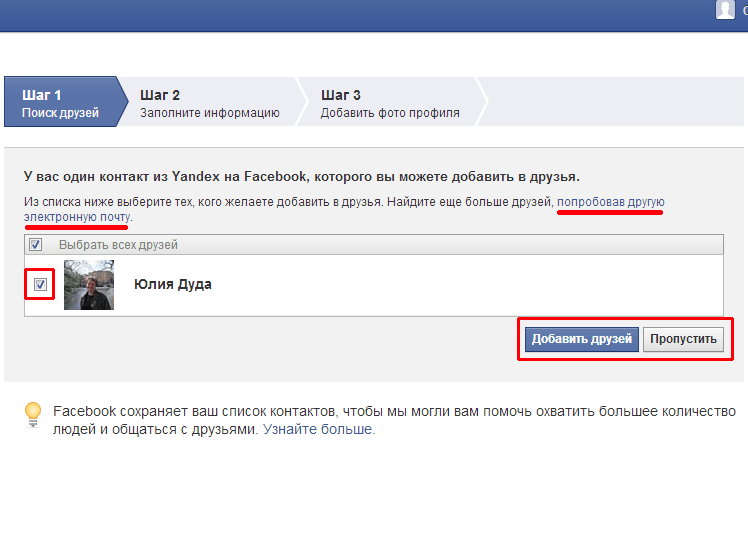 Для этого под верхней заставкой нужно кликнуть пункт «Информация». На выпавшей странице по желанию можно указать свои данные, которые пользователь посчитал нужным показать всем.
Для этого под верхней заставкой нужно кликнуть пункт «Информация». На выпавшей странице по желанию можно указать свои данные, которые пользователь посчитал нужным показать всем.
Рисунок 5. Заполнение информации о себе, доступной всем пользователям.
Для поиска друзей необходимо в верхнем окне на темно синем фоне прописать их имя, фамилию. Заполнить поле можно как на русском, таки на английском. Автоматизированный поиск выдает все похожие профили, не зависимо от языка ввода.
Рисунок 6. Ввод имени человека, которого нужно найти.
После ввода фамилии, имениможно нажать клавишу Enter, либо значок лупы в конце строки поиска. Система выдаст все найденные аккаунты с похожими данными. В левой части экрана есть настройки фильтра, используя который можно существенно сузить список.
Рисунок 7. Результаты поиска по фамилии.
Аналогичным способом проводят поиски сообществ. Введя интересующее название группы кликнув одноименный пункт под строкой ввода данных. Там же можно отсортировать информацию. Например, выбрать публикации, места, фото, видео. Далее, за строкой поиска расположено меню с основными инструментами пользователя. После ссылок на собственный профиль, главную страницу, и поиск друзей расположены 4 символа и треугольник.
Там же можно отсортировать информацию. Например, выбрать публикации, места, фото, видео. Далее, за строкой поиска расположено меню с основными инструментами пользователя. После ссылок на собственный профиль, главную страницу, и поиск друзей расположены 4 символа и треугольник.
Рисунок 8. Меню пользователя.
Важно! С сентября 2018 года панель меню Фейсбук поменялась. Вместо привычного значка уведомления о событиях в виде земного шара в десктопной версии появился колокольчик. Ранее в подменю «перевернутый треугольник» был убран отдельный значок в виде шестеренки «Настройки».
Самым важным пунктом меню является перевернутый треугольник. При нажатии на значок выпадает подменю с командами, знать которые необходимо каждому пользователю.
- Создать страницу. Кнопка дублирующая ту, которая расположена на странице входа/регистрации. Позволяет создать страницу знаменитых спортсменов, известных музыкантов, артистов. Хороший способ привлечь внимание к профилю целевой аудитории.

- Создать группу. Людям увлеченным каким-либо делом, хобби, бизнесом удобнее общаться в кругу единомышленников. Интересы сообщества не смешиваются в общей ленте. Это позволяет целенаправленно модерировать политику группы, что очень удобно при ведении бизнеса, проведении рекламной компании.
- Поиск групп. При переходе по этому пункту открываются все сообщества Фейсбук, разделенные по категориям. Облегчает поиск нужной группы имеющимся тематическим фильтром.
- Создать рекламу. Серьезный инструмент продвижения своих деловых интересов в Фейсбук. Пользуются функцией представители как малого, так и крупного бизнеса. При открытии ссылки на странице сразу выпадает «Руководство по AdsManager». Полный курс обучения создания рекламы, управления ей, контроля за изменением конъюнктуры, отчетом действий.
- Реклама на Фейсбук. Еще один пункт для успешного продвижения своего бизнеса. При открытии страницы предлагается список сфер деятельности, в которых работает пользователь.
 Выбрав нужный подпункт легко создать нужный рекламный контент. Прописав в настройках информацию о компании, предпринимателе, страница индексируется Фейсбуком в общем реестре, по которому реклама доходит до потенциального клиента.
Выбрав нужный подпункт легко создать нужный рекламный контент. Прописав в настройках информацию о компании, предпринимателе, страница индексируется Фейсбуком в общем реестре, по которому реклама доходит до потенциального клиента. - Журнал действий. Просмотр всех действий, совершенных пользователем. На этой странице фиксируются комментарии, публикации, отметки за все время существования страницы с той минуты, как произошлосоздание нового аккаунта в Facebook.
- Настройка ленты новостей. Позволяет оптимизировать просмотр событий друзей, групп, сообществ. Выставлять новости можно отдав приоритеты для одних пользователей и блокируя других. Удобный инструмент быстрого реагирования. Можно зайти в этот пункт настроек и отфильтровать интересующие новости для их детального просмотра.
- Настройки. Управление аккаунтом. Полная настройка всей информации, которую можно показывать всем, избранным, видеть только самому.
- Выйти. Вопрос, почему руководство Фейсбук спрятало эту кнопку в подменю возникает часто у пользователей.
 Многие не сразу находят ее и не могут выйти их сети. Знать местоположение этого пункта обязательно, если есть необходимость повышенной конфиденциальности аккаунта, поскольку после закрытия страницы браузера, любой вход в сеть автоматически приведет на открытую страницу.
Многие не сразу находят ее и не могут выйти их сети. Знать местоположение этого пункта обязательно, если есть необходимость повышенной конфиденциальности аккаунта, поскольку после закрытия страницы браузера, любой вход в сеть автоматически приведет на открытую страницу.
Важно! Следует обратить внимание на окно которое находится в начале ленты новостей и на странице пользователя. Нажав соответствующий значок, либо разместив в поле текст, фото, видео, ссылку можно поделиться с друзьями информацией.
Набирает популярность общение в прямом эфире. Нажав на соответствующую надпись со значком камеры можно вести репортажи, вербинары, общаться в группе.
Приведенная выше информация является минимально необходимыми знаниями для ведения бизнеса и общения в сети. Узнав как зарегистрироваться в Фейсбук и научившись пользоваться первичными настройками, не стоит останавливаться в собственном развитии. Знания нюансов управления аккаунтом позволит решать более сложные задачи, нежели общение с друзьями в чате.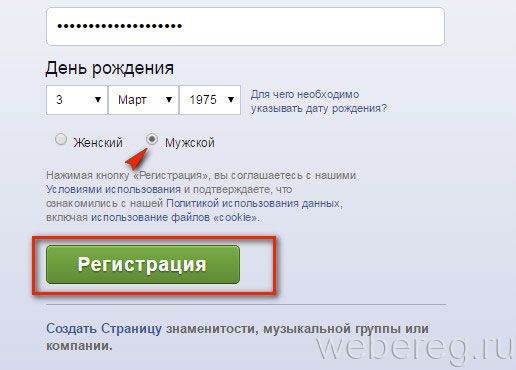
Все больше крупных компаний использует площадку для продвижения своего бизнеса. Реклама с огромным охватом аудитории обходится дешевле, чем сотрудничество с телевидением или агентствами, а эффективность порой превосходит все ожидания.
Для закрепления прочитанного предлагаю посмотреть небольшое видео:
Не забываем подписываться на рассылку блога и делать репост статьи. Всех благ.
МАШКИН ЖУРНАЛ
«Путеводитель по галактике для путешествующих автостопом»
Как создать аккаунт в Фейсбук
На днях мне пришла в голову мысль, почему бы не развить группу в Фейсбук? Вроде бы там неплохие заработки, а группы продаются за приличные деньги.
Почесала репу и решила, что можно попробовать. Тем более Миша обещает мне помогать, без него я не справлюсь ❤
Фейсбуком я раньше никогда не пользовалась, как, в общем-то, и все, кого я знаю. Кто вообще там сидит, когда есть ВК и ОК, ну Инстаграм еще? Так думала я, прежде чем решиться и создать там аккаунт.
Всевозможные гуру соцсетей представляют Фейсбук как перспективную и привлекательную сеть, наравне с Инстаграмом. Русскоязычная аудитория ФБ постоянно растет, к тому же эта аудитория взрослая, финансово обеспеченная и серьезная. Это утверждение мы проверим.
Ну что ж, начнем, заодно и посмотрим, что да как. Переходим на Facebook.com и там сразу же есть поля для регистрации нового пользователя.
Вносим свои данные: имя, фамилия, телефон, придумываем пароль, указываем дату рождения. И регистрируемся.
Профиль создан, а на указанный телефон придет смс для подтверждения, в правом верхнем углу надо будет ввести код из смс. Когда мы это проделали, профиль в нашем распоряжении:
Чтобы минимально заполнить профиль: добавим аватарку, нажав на значок фотоаппарата, загрузим общий фон аналогичным образом, и заполним информацию анкеты в этом квадрате ниже.
Пока я заполняла профиль, Фейсбук подтупливал, предлагал странные варианты ответов на вопросы анкеты, не дал загрузить Избранные фото, короче всячески позорил своего создателя:
Но я все-таки справилась и какую-то базовую информацию о себе заполнила с горем пополам. На самом деле, если это будет рабочий аккаунт, а не личный, то заполнять что-то кроме аватарки и фона вообще не обязательно.
На самом деле, если это будет рабочий аккаунт, а не личный, то заполнять что-то кроме аватарки и фона вообще не обязательно.
Хорошо, что Фейсбук не требует установки на аватар вашей личной фотографии, как в ОК, например. Можно было бы конечно выложить много гламурных фото с губами в виде куриной попки, но данный аккаунт нужен мне для работы и не хотелось бы светить там свою физиономию. Я поставлю вот такого кису, который, кстати, гораздо красивее, чем я.
Вот такой профиль получился:
Если нужно удалить из ленты лишнюю инфу о том, что вы поставили фото или поменяли обложку, то кликаем мышкой на стрелку рядом с событием и нажимаем скрыть из Хроники.
Какие-то Хроники Нарнии, блин ☺
В Фейсбуке так называется лента аккаунта и лента групп. И когда вы заполняете информацию о себе, в хронике появляются надписи, датированные даже днем вашего рождения.
Я не шучу. Судя по моей хронике, едва вывалившись из материнской утробы, я уже отметилась в ФБ:
Зачем это сделано – не понятно.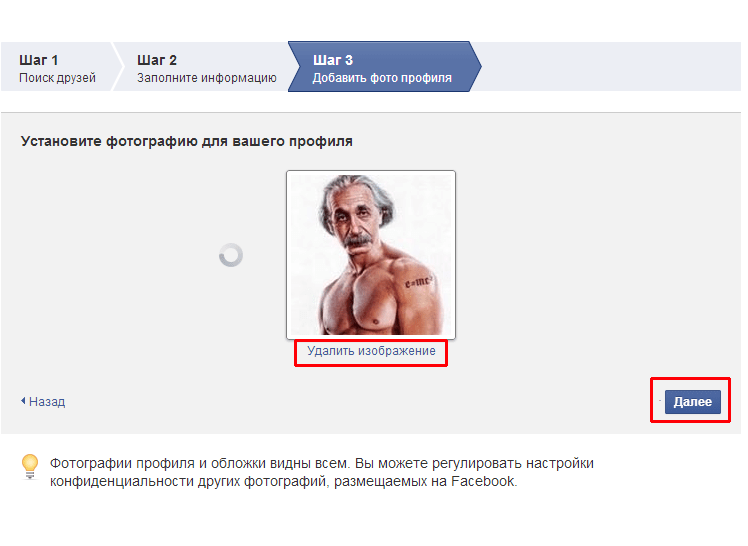 И подобные записи скрыть из ленты нельзя – только удалить, но тогда пропадают данные о вас. Ну ладно, не так уж это и важно.
И подобные записи скрыть из ленты нельзя – только удалить, но тогда пропадают данные о вас. Ну ладно, не так уж это и важно.
В целом аккаунт готов к работе или развлечениям, все зависит от ваших желаний. В следующей статье обещаю рассказать, как создавала группу и о моих первых экспериментах по набору подписчиков. Держите руку на пульсе.
Как создать второй аккаунт (личный или рекламный) в Facebook?
Время на чтение: 4 мин
Многие активные пользователи социальных сетей уже привыкли к тому, что у них есть резервный, анонимный, рекламный профиль. Это самый удобный способ разграничения прав, ведения статистики, защиты конфиденциальности. Плюс им решается много других задач: от личных до бизнеса. К сожалению, как и у многих других сервисов, Фейсбук имеет свою политику работы с несколькими учетными записями, и они не в пользу обычного человека. Есть некоторые ограничения, которые нужно обходить, хотя не особо-то и хитрыми способами, но обо всем поговорим по порядку. Вот, как создать второй аккаунт в Facebook для любых задач.
Что нужно знать перед созданием дополнительного аккаунта?
Честно говоря, политика социальной сети не очень понятна. С одной стороны, они не позволяют делать вторые акки. С другой стороны, сами разработали системы быстрого перемещения между профилями.
Первое, на чем нужно акцентировать внимание: личный и рекламный аккаунт – 2 совсем разные вещи. Описывать не будем. Если вы не знаете, что такой рекламный профиль, значит он вам и не нужен.
Читайте также: Взломали Вконтакте, Одноклассники или Facebook? Что делать?
Особенности создания и работы с несколькими профилями:
- Запрещено создавать 2 личных аккаунта. Как говорят правила социальной сети, профили созданы для представления людей, и они не должны повторяться. Единственный путь – создать второй аккаунт с ложными данными и привязать его к другой почте и номеру телефона.
- Если нужно представить какой-то бренд или продукт, рекомендуется создать отдельную страницу. Это своего рода группа, которой вы сможете управлять со своего личного профиля.

- Во второй аккаунт можно заходить без VPN, система не блокирует за одинаковые IP-адреса.
- Чтобы система Facebook не заблокировала аккаунт, лучше сразу установить любую фотографию на аватар, иначе будут приходить предупреждения и скоро профиль будет удален.
- В большинстве случаев можно создать второй и даже больше рекламный аккаунтов для вашей компании. Все зависит от того, сколько денег тратится на рекламу. Посмотреть, сколько аккаунтов можно создать в Facebook реально на вкладке «Информация о компании» в разделе «Лимит создаваемых рекламных аккаунтов».
Как создать второй личный аккаунт в Facebook?
Новый аккаунт по умолчанию создать нельзя, а это значит, что нам придется использовать другие данные. Иными словами, вам в любом случае потребуется дополнительный Google Accounts (или другая почта) и второй номер телефона, который не привязан к текущему аккаунту.
Совет! Если у вас нет запасной почты на такой случай, рекомендуем использовать временную почту.
Например, можно использовать Temp-mail. Вам выдается доступ к почтовому ящику на короткое время, достаточное для подтверждения. Главная проблема в том, что восстановить созданный таким образом аккаунт будет затруднительно. Есть даже сервисы, которые предоставляют номер телефона на время для получения SMS и привязки его к аккаунту. Виртуальные номера можно получить на OnlineSIM.
Стандартный способ
Переходя к созданию аккаунта, мы подразумеваем, что у вас уже есть номер телефона и почта, не привязанные к другому профилю Facebook. Указанная ниже процедура практически одинаково выполняется как на смартфоне, так и на компьютере. Отличия незначительны.
Как создать второй аккаунт Facebook:
- Открываем Facebook, нажимаем на стрелочку справа в верхнем углу и жмем на кнопку «Выйти». На телефоне нужно перейти в раздел «Настройки», чтобы затем покинуть аккаунт.
- Жмем на кнопку «Создать аккаунт».
- Указываем данные, необходимые для создания профиля.
 В новом аккаунте не обязательно указывать личные данные, но нужно вписать адрес электронной почты и номер телефона, к которым есть доступ.
В новом аккаунте не обязательно указывать личные данные, но нужно вписать адрес электронной почты и номер телефона, к которым есть доступ. - Подтверждаем регистрацию, введя код, который придет на почту или в SMS.
- На следующей странице указываем дополнительную информацию: место проживания, образование, фото. Лучше заполнить все опции.
Теперь после нажатия на кнопку в виде стрелки (правый верхний угол в веб-версии) отобразится дополнительный аккаунт. Здесь может быть два профиля, если нажать на второй – автоматически перебросит в него.
Через дублирование приложений
Регистрация аккаунта выполняется всегда по одинаковой процедуре, но данный способ подразумевает создание дубликата Facebook. Таким образом удобно переключаться между профилями всего за 2 клика. Очень удобно работать параллельно в двух аккаунтах. В создании второго аккаунта нам пригодится функция, встроенная в оболочках MIUI, One UI и многих других. На Xiaomi она называется «Клонирование приложений», а в Samsung – «Двойной профиль приложения».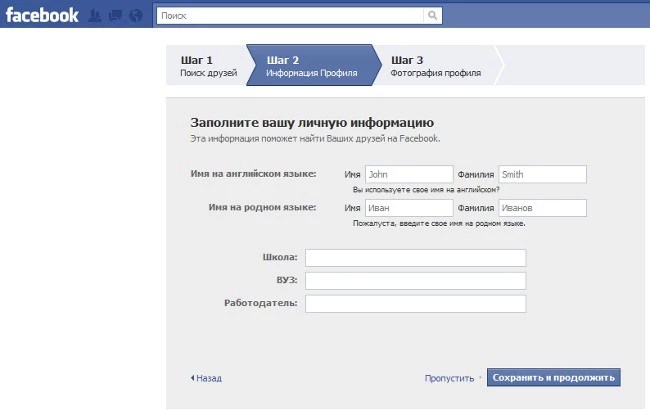 После создания дубликата, он будет работать независимо от основного приложения. Остается только его открыть и зарегистрировать профиль, инструкция описана в прошлом способе.
После создания дубликата, он будет работать независимо от основного приложения. Остается только его открыть и зарегистрировать профиль, инструкция описана в прошлом способе.
Читайте также: Как изменить пароль в Instagram с телефона?
Создаем дополнительных рекламный аккаунт в FB
Процедура создания второго профиля для рекламы не всегда нужна, так как один пользователь может быть администратором в 25 рекламных аккаунтах. Именно администратором, а не владельцем. Если вам нужно просто поработать с другим профилем, его владелец может назначить вас администратором.
Как создать второй рекламный аккаунт в Facebook:
- Открываем основной рабочий инструмент для управления рекламой – Бизнес Менеджер.
- Слева в меню нажимаем на свой основной аккаунт для бизнеса.
- В выпадающем списке выбираем «Создать бизнес-аккаунт».
- Вводим название аккаунта, затем имя, фамилию и почтовый ящик.
- Не забываем окончательно привязать профиль к почте через сообщение.

В каких случаях Facebook не дает создать аккаунт?
Бывают ситуации, когда Facebook не дает создать аккаунт из-за невнятных причин. Вот список самых частых причин для отказа:
- Один человек – один аккаунт. Это правило чаще всего мешает. Чтобы его обойти, нужно указать другой номер телефона и почту, которые ранее не были прикреплены к профилю в Facebook.
- Нельзя выдавать себя за другого человека. Иными словами, профиль не должен дублировать другой, хоть это знаменитость, хоть обычный пользователь. Facebook моментально проверяет фотографию и если находит совпадение с другим профилем, блокирует новый аккаунт.
- Рекламный аккаунт уже был добавлен в БМ. Рекламный аккаунт может быть во владении только у одного Business Manager. Все остальные пользователи могут получать доступ к нему в различных ролях, которые назначает сам владелец.
Важно! Если вы пытаетесь создать второй аккаунт в Facebook из-за того, что первый был заблокирован, лучшим решением будет восстановление изначального профиля.
С помощью системы восстановления реально снять блокировку в большинстве случаев. Возможно, для этого придется погасить задолженность или провести процедуру верификации, но так вы будете полноправным пользователем FB без риска блокировки.
Facebook не приветствует создание дополнительных аккаунтов в своей социальной сети. По крайней мере личных. Вам придется немного заморочиться, чтобы обойти блокировку. Особенно в том отношении, чтобы найти «чистый», ранее не засвеченный в FB номер телефона. Все остальное – дело техники.
Оцените материал
Рейтинг статьи 5 / 5. Голосов: 1
Пока нет голосов! Будьте первым, кто оценит этот пост.
Facebook Business Manager (2022): создание и настройка
Facebook (то есть уже Meta) создал профессиональный инструмент — Business Manager — для опытных маркетологов, крупных компаний и маркетинговых агентств. Он помогает автоматизировать процессы, систематизировать данные по разным проектам, управлять бизнес-страницами, настраивать рекламные кампании и контролировать работу команды.
Но как использовать все возможности Business Manager для развития бизнеса? В статье мы ответим на ваш вопрос.
Содержание статьи
Что такое Facebook Business Manager?
Для кого создан Business Manager?
Почему стоит завести Facebook Business Manager?
Как создать учетную запись в Business Manager?
Как работать в Business Manager?
1. Настраиваем интерфейс
2. Создаем страницу
3. Создаем рекламный аккаунт
4. Назначаем роли
5. Настраиваем платежи
6. Настраиваем пиксель
Блокировка Business Manager: советы от противного
Заключение
Что такое Facebook Business Manager?
Business Manager — это бесплатный рекламный инструмент от Facebook для настройки инструментов продвижения в одном окне. При помощи него специалист:
- Создает и управляет объектами — страницей Facebook, аккаунтом Instagram, списком аудиторий, каталогом продуктов.
-
Управляет доступами и разрешениями — назначает администраторов, редакторов, модераторов, рекламодателей и аналитиков.
 В Business Manager можно создавать компании любого размера для сотрудничества с подрядчиками, работы собственных специалистов и ведения чужих проектов.
В Business Manager можно создавать компании любого размера для сотрудничества с подрядчиками, работы собственных специалистов и ведения чужих проектов. - Создает и настраивает рекламные объявления. В сервисе специалист может настраивать рекламу без доступа к персональному аккаунту заказчика. Личный и корпоративный контент можно разделить.
- Отслеживает эффективность рекламы и конверсии — анализирует статистику, управляет бюджетом.
Для кого создан Business Manager?
Сервис разработан для организаций и специалистов, которые ведут одновременно несколько заказчиков — это удобно и снижает риск получить бан на личном аккаунте.
Business Manager используют маркетинговые агентства при запуске таргетированной рекламы клиентов или бизнес, управляющий двумя и более страницами.
Специалисты создают учетную запись в сервисе, когда:
-
Работают в нескольких рекламных аккаунтах одновременно с разными условиями оплаты.

- Продвигают чужие аккаунты или проекты со строгими условиями конфиденциальности.
- Рекламным кабинетом пользуются несколько специалистов с разными условиями доступа.
Читайте также: 12 главных преимуществ использования Facebook для бизнеса
Почему стоит завести Facebook Business Manager?
Существует несколько неявных причин — их Facebook не выделяет и не описывает в своей документации. Причины ниже вывели на практике опытные маркетологи, которые используют Business Manager:
- Возможность работать без «серых» аккаунтов. Часто компании, создавая бизнес-группу регистрируют ее на «левую» страницу. Так они пытаются сохранить персональные данные клиентов и ограничить круг сотрудников, имеющих к ним доступ. Facebook же периодически блокирует сомнительные аккаунты.
- Техническая поддержка соцсети более отзывчива и быстрее отвечает пользователям, у которых есть Business Manager.
-
Каждый сотрудник, пользующийся сервисом, проходит двухфакторную идентификацию.
 Это обеспечивает более высокий уровень безопасности.
Это обеспечивает более высокий уровень безопасности.
Читайте также: Как предотвратить утечку данных: кейс от компании Timehop
Как создать учетную запись в Business Manager?
Пользоваться сервисом может любой пользователь Facebook, создавший личную страницу за 3 недели до регистрации в Business Manager. Если зарегистрироваться до этого времени, Facebook может заподозрить аккаунт в мошенничестве и заблокировать.
Если личного аккаунта на Facebook еще нет, сначала зарегистрируйтесь. В форме укажите реальные ФИО и добавьте фотографию анфас.
Создавайте учетную запись на собственника бизнеса или приближенного сотрудника, который точно не уволится. Так вы сохраните конфиденциальность данных и сможете восстановить аккаунт при утере доступа.
Теперь зарегистрируйтесь в сервисе на businеss.fаcеbооk.cоm:
-
Заполните форму регистрации: укажите наименование организации, ФИО ответственного лица и действующий электронный адрес.
 Он поможет восстановить доступ, при утере пароля.
Он поможет восстановить доступ, при утере пароля. - Введите юридический адрес, телефон, ссылки на сайт и страницу в социальной сети.
- Нажмите «Отправить», чтобы система зарегистрировала аккаунт.
Когда Facebook подтвердит сведения, вы сможете заходить в личный кабинет. Здесь редактируют и рекламируют странички Facebook и Instagram, настраивают платежи, устанавливают пиксель, запускают объявления на похожую аудиторию.
Читайте также: Метавселенная: что это, или спасательный круг для Facebook
Как работать в Business Manager?
Аккаунт в Business Manager соцсеть называет «компанией». Для полноценной работы в сервисе этот аккаунт нужно настроить. Сначала подключите бизнес-страницу, рекламный аккаунт и назначьте ответственных лиц:
-
После добавления чужой страницы специалист заявляет на нее право собственности — так меняют владельцев аккаунта. Если это не нужно, специалист добавляет свою бизнес-страницу или запрашивает доступ на управление чужой страницей для дальнейшего SMM-продвижения.

- После подключения рекламного аккаунта специалист получает доступ к Ads Manager — рекламному кабинету, в котором создают объявления и следят за их эффективностью. Он может продвигать компанию в соцсетях.
- После распределения ролей специалист выстраивает четкую иерархию управления аккаунтом и может назначать коллег, ответственных за определенные процессы.
Как получить доступ отдельному сотруднику, разберем позже, сначала:
- Заполните общие сведения о бизнесе.
- Подтвердите статус компании и включите двухфакторную идентификацию.
- Нажмите кнопку меню в виде трех горизонтальных линий и выберите «Информация о компании».
Здесь опубликована общая информация об аккаунте, лимиты и данные, указанные при регистрации. Заполните страницу, настройте безопасность и уведомления.
Читайте также: 9 самых эффективных типов рекламы на Facebook
1. Настраиваем интерфейс
Интерфейс сервиса разделен на блоки:
-
Левый — обеспечивает доступ ко всем функциям сервиса.

- Центральный — содержит перечень объектов, относящихся к конкретному разделу.
- Правый — показывает критерии конкретного объекта.
Объектами называют единицы, которые можно изменять: роли, аккаунты и источники данных.
В Business Manager можно создавать объекты, заявлять на них права или запрашивать доступ к этим объектам.
2. Создаем страницу
Этот шаг нужен, чтобы владелец Business Manager мог находить клиентов, общаться с ними и продвигать бизнес.
Чтобы создать или добавить страницу, выберите «Настройки компании» → «Аккаунты» → «Страницы» → «+Добавить»:
- Если бизнес-страница есть, а вы хотите поменять владельца, добавьте ее в сервис и настройте соответствующие права. Право собственности перейдет, если прежний владелец даст согласие на переход, одобрив запрос.
-
Если бизнес-страницы нет, создайте ее через сервис. Он автоматически назначит вас владельцем и даст максимальный доступ.

- Если бизнес-страница есть и нужно поменять администратора, но не менять владельца, попросите частичный доступ.
Чтобы продвигать аккаунт Instagram через сервис, добавьте его во вкладку «Аккаунты Instagram». Нажмите «Аккаунты» → «+ Добавить» → «Подключить аккаунт Instagram» → авторизуйтесь в аккаунте.
Читайте также: Запуск рекламы с лид-формой для Facebook и Instagram: пошаговая инструкция
3. Создаем рекламный аккаунт
Рекламный аккаунт — это инструмент, с помощью которого пользователь настраивает и запускает рекламные объявления в Facebook и Instagram. В Business Manager можно управлять несколькими рекламными аккаунтами и создавать новые.
- Если рекламный аккаунт уже создан, подключите его и управляйте только в этом Business Manager.
-
Если нужно управлять чужим аккаунтом, подключенным к другому Business Manager, выберите «Добавьте рекламный аккаунт». Использовать этот метод могут только владельцы страниц.

- Если личного аккаунта нет, создайте новый. Facebook разрешает создавать только один личный аккаунт с автоматической постоплатой.
Для подключения аккаунта войдите в личный кабинет → «Аккаунты» → «Рекламные аккаунты» → «+Добавить» → осуществите действие:
- Для добавления существующего аккаунта укажите ID. Его можно посмотреть в браузерной строке после «act=» или в окне Ads Manager.
- Для создания нового аккаунта впишите наименование, часовой пояс и валюту. Выбирайте тот часовой пояс, в котором будете запускать рекламу. Для работы по России выбирайте рубли или доллары.
Чтобы удостовериться, что аккаунт добавлен, перейдите в настройки личного кабинета Business Manager → «Рекламные аккаунты». Выбирайте аккаунт и создавайте рекламное объявление.
Для перехода в рекламный кабинет выберите Ads Manager в настройках. Для этого нажмите три горизонтальные полосы в верхней панели меню → «Менеджер по рекламе».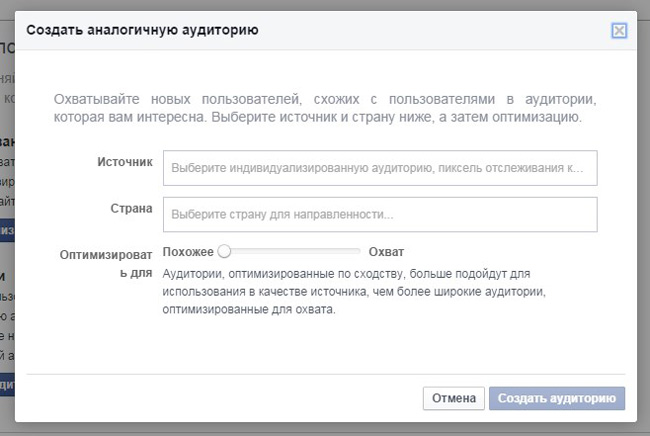
Теперь выберите рекламные каналы в выпадающем списке. В списке показаны все типы рекламных кампаний, которые использует компания. Чтобы изменить рекламный канал, нажмите на название канала в списке.
Учитывайте, что Facebook периодически меняет интерфейс, расположение кнопок и описание. Не пугайтесь, если интерфейс социальной сети будет отличаться от скриншотов из статьи.
4. Назначаем роли
Следующий этап настройки Business Manager — распределение ролей. Владелец аккаунта может добавлять пользователей и корректировать права доступа.
В Facebook роли пользователей настраивают в разделе «Пользователи» → «Люди». Владелец может назначить роли:
- Сотрудник — человек получает выборочный доступ к объектам с ограниченным правом редактирования. При настройке рекламных объявлений подрядной организацией, собственник дает доступ к Ads Manager, но не разрешает менять систему оплаты.
-
Администратор — назначает роли и управляет рабочими процессами.
 Владелец дает право администрирования руководителю отдела, чтобы он назначал ответственных сотрудников без его вмешательства.
Владелец дает право администрирования руководителю отдела, чтобы он назначал ответственных сотрудников без его вмешательства. - Финансовый аналитик — просматривает сводку по расходам, способам оплаты, счетам. В крупной компании такое право дают бухгалтеру, старшему маркетологу и рекламному аналитику.
- Финансовый редактор — меняет систему оплаты, добавляет и удаляет информацию по карточкам, формирует закрывающие документы.
Добавить сотрудника можно во вкладке «Люди»:
- Нажмите «+ Добавить».
- Впишите электронную почту исполнителя.
- Назначьте роль.
- Выберите объекты управления.
- Нажмите «Пригласить». Пользователь получит приглашение на электронную почту.
Редактировать доступ уже действующих работников нужно в разделе «Люди» или «Партнеры».
5. Настраиваем платежи
Если вы добавили рекламный аккаунт, а не создавали его заново, настраивать платежи не нужно. Facebook автоматически подтягивает данные из существующего аккаунта и не разрешает его изменять.
Facebook автоматически подтягивает данные из существующего аккаунта и не разрешает его изменять.
Если вы только создали рекламный аккаунт в Business Manager, настройте систему платежей. По умолчанию соцсеть предложит установить постоплату банковской карточкой или PayPal.
Система списывает деньги с привязанной карточки в отчетный день или при превышении лимита. Если средств на карте недостаточно, реклама транслироваться не будет. При расчете по постоплате соцсеть работает с физлицами и не предоставляет закрывающие документы.
Если компании нужно документально подтвердить расходы, выбирайте предоплатный способ. Организация вносит деньги на счет рекламного кабинета и запускает продвижение на эту сумму. Закрывающие документы автоматически формируются к Ads Manager.
Чтобы настроить платеж, перейдите во вкладку в «Рекламные аккаунты» → «Аккаунты» → «Настройки платежей» → «Добавить способ оплаты». Нажмите на нужный вариант и введите данные.
Читайте также: SEO-продвижение интернет-магазина: советы бизнесу и рекомендации по тематикам
6.
 Настраиваем пиксель
Настраиваем пиксельПиксель — это код отслеживания, который digital-специалисты устанавливают на сайт. Так они отслеживают целевые действия: просмотры страниц, нажатия кнопок, заказы и т. д. Пиксель фиксирует каждое действие посетителя.
На основе этой информации алгоритм соцсети помогает найти заинтересованную аудиторию среди миллионов пользователей. С помощью пикселя специалисты собирают аудиторию для ремаркетинга, настраивают конверсии, оптимизируют рекламу и создают похожую аудиторию. Он помогает создавать более релевантный контент, увеличить продажи и повысить лояльность аудитории.
Facebook Ads можно создавать не более 5 пикселей, в Business Manager их больше — до 10 штук. Специалист может давать доступ другим участникам, подключать другие пиксели, изменять существующие.
Для создания пикселя:
- Перейдите во вкладку «Источники данных» → «Пиксели» → «+ Добавить».
-
Придумайте имя кода, укажите URL сайта и нажмите «Установить пиксель».

- На экране появится окно с кодом, который нужно вставить на сайт.
Чтобы использовать полученные данные, свяжите пиксель с рекламным кабинетом:
- Снова перейдите в раздел «Пиксели».
- Выберите какой код хотите привязать.
- В правой части экрана найдите «Добавить объекты» и «Рекламные аккаунты».
- Выберите аккаунт и завершите установку.
Если сделаете все правильно, система выведет соответствующее уведомление на экран.
Теперь разберем, как встроить код Facebook на сайт:
- Зарегистрируйтесь в Google Tag Manager.
- Вставьте код в разметку сайта в раздел «head» как можно ближе к началу, а также после открывающегося тега <body>.
- После установки проверьте его работоспособность через приложение для Google Chrome — Tag Assistant Legacy.
- Установите приложение.
-
Нажмите на иконку со значком, выберите «Enable» и обновите страницу.

Читайте также: Лендинги VS товарные страницы: меньше деталей — больше конверсий
Блокировка Business Manager: советы от противного
Главное, за что Facebook банит — мошеннические действия. Чтобы потерять Business Manager и всю историю аккаунта, просто делайте следующее:
- В личном аккаунте используйте подставные имя и фамилию, а не настоящие.
- Поставьте на свой аватар любую картинку, а не фотографию анфас по которой вас можно идентифицировать.
- Не открывайте личный аккаунт, не проявляйте в нем активность.
- Создайте Business Manager сразу после регистрации личного аккаунта, а не ждите 2–3 недели.
Впрочем, соцсеть блокирует и за подозрительную активность. Для этого:
-
Настройте систему сразу, не делайте паузы. Facebook предполагает, что специалист настраивает аккаунт в несколько шагов с перерывами в 1–2 дня: регистрирует аккаунт, добавляет рекламные кабинеты, запускает рекламу.
 Если хотите получить бан, не соблюдайте регламент соцсети.
Если хотите получить бан, не соблюдайте регламент соцсети. - Создавайте креативы с кричащими заголовками и провокационным визуалом. Обещайте как можно больше, чтобы алгоритм заметил нарушение правил.
- При первом продвижении используйте динамические креативы, а не стандартное: 1 Кампания / 1 Группа объявлений / 1 Объявление.
А если не хотите получить блокировку, соблюдайте правила Facebook и ведите себя, как обычный пользователь. Тогда роботы вас не забанят.
Заключение
Все же не забывайте, что соцсеть между вами и клиентами — это люк-лаз в вашем газопроводе: с одной стороны, нужен, с другой — дает доступ третьим лицам. А создание качественных лидов основано на доверии.
Для этого клиенты должны быть уверены в том, что ваша компания способна гарантировать целостность и сохранность персональных данных. Поэтому для качественной лидогенерации мы советуем не отказываться от лендингов и многостраничных сайтов. Именно они создают имидж бренда и завоевывают лояльность клиентов.
Мы знаем, сложно удержаться от генерации рекламных кабинетов во всех возможных соцсетях, поэтому советуем подключить бесплатный сервис Vitamin: в одном окне у вас будут отображаться все ваши рекламные аккаунты из всех соцсетей. Так проще управлять бюджетом, да еще и кешбэк можно получать.
Высоких вам конверсий!
28-01-2022
Node.js REST API Вход через Facebook. Быстрая регистрация пользователей и вход в систему… | by Ivan Vasiljevic
Быстрая и простая регистрация пользователей и вход в систему — важная часть разработки нового приложения. Не так давно регистрационные формы были обязательными, и зачастую они не очень нравились пользователям. Эти формы требовали от пользователей ручного заполнения данных, иногда 10 и более полей ввода, и не каждый пользователь хотел тратить на это свое драгоценное время. Из-за этого многие веб-приложения потеряли потенциальных пользователей. Кроме того, у нас были формы входа, в которых пользователи должны были вводить свои имена пользователей/адреса электронной почты и пароли. Часто пользователи забывали свои пароли и не утруждали себя процессом восстановления пароля, потому что считали его утомительным. Итак, наше новое и блестящее приложение снова потеряет своих пользователей.
Часто пользователи забывали свои пароли и не утруждали себя процессом восстановления пароля, потому что считали его утомительным. Итак, наше новое и блестящее приложение снова потеряет своих пользователей.
В настоящее время у нас есть гораздо лучший способ регистрации и входа пользователей в наши приложения. Теперь мы можем позволить пользователям регистрироваться, используя их учетную запись в социальной сети, которая у них обычно есть. В этом уроке мы позволим пользователям регистрироваться и входить в систему со своими учетными записями Facebook . Итак, если пользователи хотят создать новую учетную запись в нашем приложении, им нужно всего лишь нажать одну кнопку, предоставленную нашим приложением, а затем просто подтвердить доступ к своим данным на Facebook . Точно так же вход в систему осуществляется одним нажатием кнопки от наших пользователей, но на этот раз даже не нужно разрешать доступ к данным. Ни пароля, ни имени пользователя, только одно нажатие кнопки 🙂 Это так просто.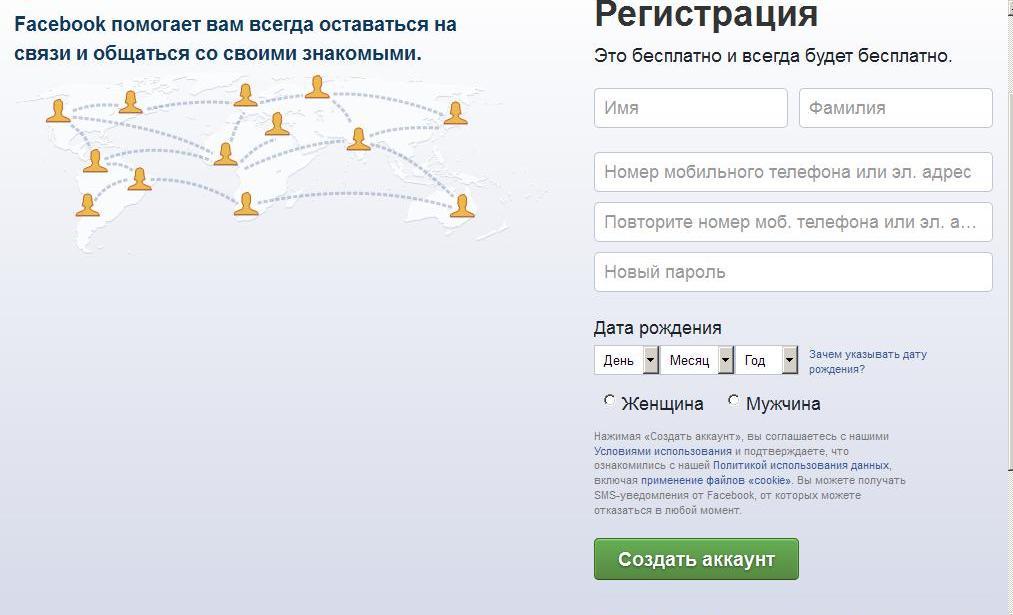
В этом руководстве мы интегрируем аутентификацию Facebook в REST API, созданный с использованием Express.js . На стороне сервера мы будем использовать MongoDB в качестве базы данных, Node.js и Express.js . На стороне внешнего интерфейса мы реализуем простое приложение, которое позволит нам продемонстрировать весь рабочий процесс регистрации и входа в систему.
OAuth — это открытый стандарт для распределенной аутентификации и авторизации. Стандарт был разработан Twitter в 2006 году, и он обычно используется пользователями Интернета как способ авторизации веб-сайтов или приложений для доступа к своей информации на других веб-сайтах без предоставления им паролей к своим учетным записям. Он используется многими известными компаниями, такими как Google , Twitter , Facebook и Microsoft . Полный список поставщиков OAuth можно найти по этой ссылке.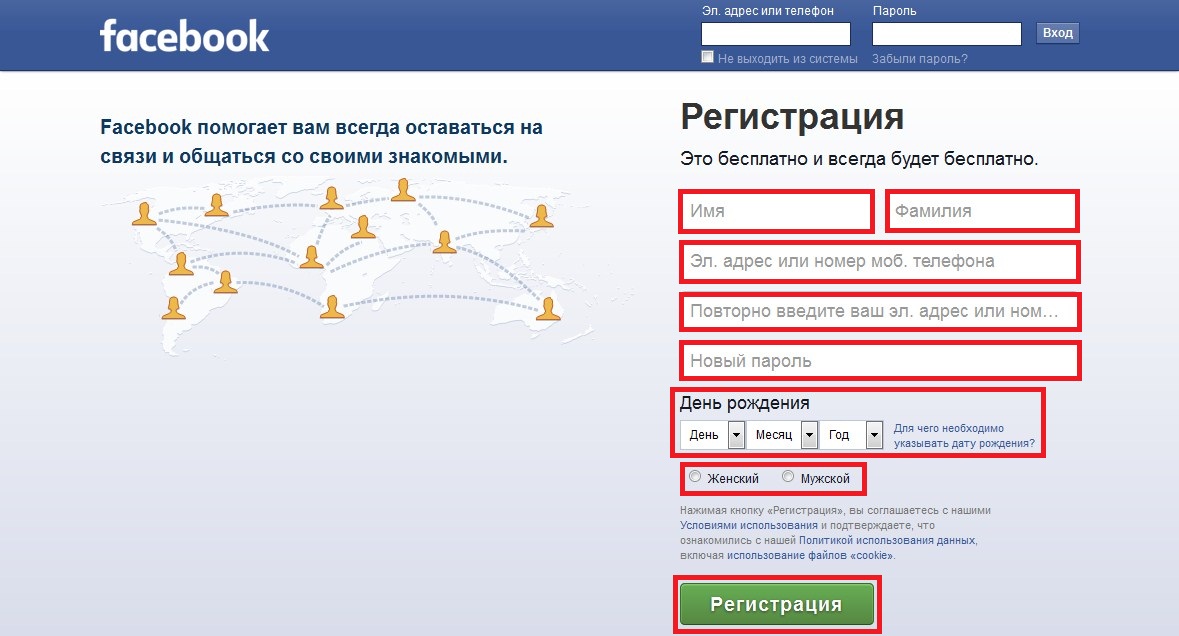
Что это означает для нашего приложения? Это означает, что пользователи могут зарегистрироваться и использовать его без ввода каких-либо данных в нашу регистрационную форму. Им просто нужно авторизовать приложение для доступа к своим данным на выбранном Провайдер OAuth , и они готовы его использовать. Всего один клик. Разве это не удивительно? Кроме того, преимущество безопасности при таком входе в систему заключается в том, что пользователям не нужно запоминать пароли для нашего приложения, и нам не нужно хранить эти пароли. Это также предотвращает дыры в безопасности, вызванные повторным использованием пароля и ненадлежащим хранением паролей.
В этом разделе мы опишем процесс аутентификации Facebook . В то время как в нашем случае мы будем использовать клиентское приложение, написанное на Angular 2 и серверный REST API, написанный на Express.js . Аналогичный процесс можно применить для любого одностраничного приложения (SPA) и серверной части REST API.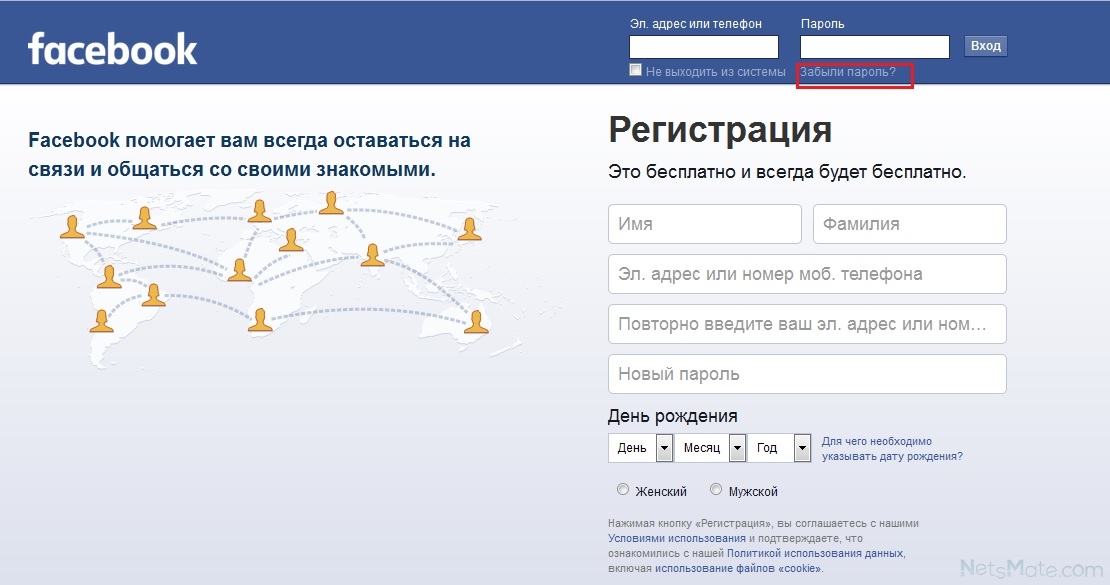
Когда пользователи захотят зарегистрироваться в нашем приложении, они нажмут «Зарегистрироваться с помощью Facebook ». При нажатии кнопки наше клиентское приложение запросит токен доступа от Facebook . Затем пользователю будет представлен диалог, позволяющий приложению получить доступ к некоторым из их Данные Facebook . Если пользователь даст свое разрешение, наше клиентское приложение получит в ответ токен доступа Facebook . На данный момент мы можем получить доступ к пользовательским данным из клиентского приложения, но учетная запись еще не создана на нашем бэкэнде. Чтобы создать новую учетную запись пользователя, наше клиентское приложение отправляет запрос на наш сервер с токеном доступа Facebook . Серверной части необходимо проверить токен доступа Facebook , поэтому он отправляет запрос на проверку непосредственно на Фейсбук . Если токен Facebook действителен, сервер Facebook отправит пользовательские данные обратно в наше приложение. Получив эти данные, внутренний сервер проверил правильность учетных данных пользователя и создаст профиль пользователя в нашем приложении с данными, полученными от Facebook . После этого серверной части необходимо создать веб-токен JSON (JWT) , который будет использоваться для идентификации пользователя. Затем этот токен отправляется в ответ клиентскому приложению. Клиентское приложение получит JWT и сохраните его для дальнейшего использования. Каждый запрос, отправляемый на внутренний сервер, должен содержать JWT , который однозначно идентифицирует пользователя. Описанный поток показан на рисунке 1.
Получив эти данные, внутренний сервер проверил правильность учетных данных пользователя и создаст профиль пользователя в нашем приложении с данными, полученными от Facebook . После этого серверной части необходимо создать веб-токен JSON (JWT) , который будет использоваться для идентификации пользователя. Затем этот токен отправляется в ответ клиентскому приложению. Клиентское приложение получит JWT и сохраните его для дальнейшего использования. Каждый запрос, отправляемый на внутренний сервер, должен содержать JWT , который однозначно идентифицирует пользователя. Описанный поток показан на рисунке 1.
Процесс входа пользователя аналогичен, поэтому мы не будем его подробно описывать. Во время процесса входа в систему пользователям не нужно разрешать приложению доступ к своим данным Facebook , и серверная часть не будет использовать данные Facebook для создания нового пользователя, а вместо этого обновит данные профиля пользователя на нашем сервере.
В следующих разделах мы рассмотрим процесс создания демо-приложения, чтобы проиллюстрировать то, что мы только что описали.
Чтобы пользователи могли входить в наше приложение со своими учетными записями Facebook , нам необходимо создать приложение на странице разработчиков Facebook . Это необходимый шаг для получения идентификатора приложения и секретного кода приложения, необходимого для всей будущей связи между нашим приложением и Фейсбук . Facebook предоставляет хорошо написанное руководство, которое можно найти здесь. После завершения обучения у нас должен быть идентификатор приложения и секретный код приложения, как показано на рисунке 2.
Рисунок 2. Изображение созданного приложения Facebook на панели инструментов После того, как мы создали наше приложение, нам нужно добавить несколько доменов приложений. Это можно сделать на странице приложения, через пункт меню настроек.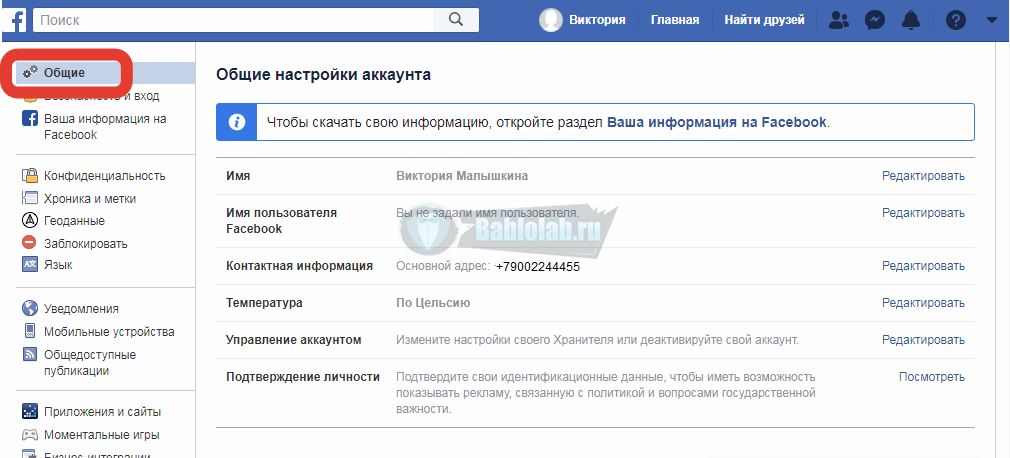 В поле App Domains просто для целей разработки мы добавим
В поле App Domains просто для целей разработки мы добавим локальный хост . Когда наше приложение будет готово к выпуску, нам нужно будет заменить его реальным доменом приложения.
В этом разделе мы создадим клиентское приложение в Angular 2 . Приложение продемонстрирует, как реализовать авторизацию Facebook в Angular 2 . В качестве начального проекта мы будем использовать проект, подробно описанный в нашем предыдущем сообщении в блоге.
Код клиентского приложения можно найти в каталоге внешнего интерфейса на Гитхаб .
Нам потребуется добавить две дополнительные библиотеки: bootstrap-social и angular2-jwt :
npm install bootstrap-social angular2-jwt — сохранить
Bootstrap-social — небольшая библиотека с хорошо продуманными социальными кнопками которые сделаны на чистом CSS. Мы будем использовать его для создания красивой кнопки входа в Facebook . Вторая библиотека, angular2-jwt , используется для автоматического присоединения JWT к заголовку авторизации при отправке HTTP-запросов из Приложение Angular 2 . С его помощью мы легко будем отправлять идентификаторы наших пользователей при каждом запросе. Для связи с Facebook мы будем использовать официальный JavaScript SDK . JavaScript SDK недоступен через npm , поэтому нам придется добавить скрипт в index.html :
Вторая библиотека, angular2-jwt , используется для автоматического присоединения JWT к заголовку авторизации при отправке HTTP-запросов из Приложение Angular 2 . С его помощью мы легко будем отправлять идентификаторы наших пользователей при каждом запросе. Для связи с Facebook мы будем использовать официальный JavaScript SDK . JavaScript SDK недоступен через npm , поэтому нам придется добавить скрипт в index.html :
Каждый раз, когда пользователь открывает наше приложение, он загружает Facebook JavaScript SDK .
Служба поддержки пользователей
Для связи с Facebook и наш внутренний сервер мы создадим сервис Angular 2 . Служба будет отвечать за:
- Использование профилей Facebook для регистрации пользователей
- Вход пользователей с профилем Facebook
- Выход пользователей из системы
- Проверка того, вошли ли пользователи в систему сервис может быть создан с помощью команды Angular CLI :
ng g сервисный пользователь
Код службы:
В конструкторе службы мы инициализируем библиотеку, которая используется для связи с Facebook .
 Самая важная часть здесь — заменить строку
Самая важная часть здесь — заменить строку YOUR-APP-ID-HEREна идентификатор приложения, которое мы создали на Facebook . Нам нужно использовать один и тот же идентификатор на внешнем и внутреннем интерфейсе. Когда мы получим токен доступа во внешнем интерфейсе, этот токен доступа будет действителен для нашего приложения, зарегистрированного на Facebook 9.0006 . Если серверная часть имеет другой идентификатор приложения и попытается использовать доступ к токену, отправленному внешним интерфейсом, произойдет сбой.Следующий метод службы —
fbLogin. ВfbLoginмы пытаемся получить данные пользователя, используяFB.login.FB.loginоткроет диалоговое окно входа в систему Facebook , если пользователь не вошел в систему, или диалоговое окно с просьбой разрешить приложению использовать данные пользователя, если пользователь ранее не использовал наше приложение. Ответ отFB.loginсодержит информацию о том, вошел ли пользователь в систему и разрешил ли он нашему приложению доступ к своим данным. С этой информацией мы вызываем серверную часть для входа в приложение. Если нам удастся залогинить пользователя в наш бэкэнд, мы получим токен в ответ в заголовке
С этой информацией мы вызываем серверную часть для входа в приложение. Если нам удастся залогинить пользователя в наш бэкэнд, мы получим токен в ответ в заголовке x-auth-token. Токен будет сохранен для последующего использования в локальном хранилище. Один и тот же токен должен отправляться на сервер в каждом запросе, и он используется для идентификации текущего пользователя.Следующий метод, метод
logout, довольно прост. Он удаляет токен из локального хранилища браузера. После этого пользователь выходит из системы.Метод
getCurrentUserиспользуется для получения текущих пользовательских данных с сервера.Охрана
Распространенной задачей при разработке любого приложения является определение того, что пользователи могут видеть, а что нет. Angular 2 имеет для этого встроенную функцию — навигационные щитки. Мы можем использовать четыре разных типа защиты:
- CanActivate — решает, можно ли активировать маршрут
- CanActivatechild — решает, можно ли активировать детские маршруты.

- CanLoad — определяет, может ли модуль загружаться лениво
В этом примере мы хотим показать страницу входа, когда пользователь не вошел в систему, и страницу панели инструментов, когда он есть. Для этого мы реализуем две защиты:
- AuthGuard — Проверить, вошел ли пользователь в систему
- AnonymousGuard — Проверить, не вошел ли пользователь в систему Эта проверка будет выполняться с использованием UserService и метода
isLoggedIn. Если пользователь вошел в систему, мы разрешим обещание и разрешим маршрутизатору перейти на защищенную страницу. Если пользователь не вошел в систему, мы перенаправим его на страницу приветствия.AnonymousGuard
AnonymousGuard используется для проверки того, не вошел ли пользователь в систему. Эта проверка, опять же, выполняется с помощью UserService и метода
isLoggedIn. Если пользователь не вошел в систему, мы разрешим обещание и разрешим маршрутизатору перейти на защищенную страницу. Если пользователь вошел в систему, мы переместим его на страницу панели инструментов.
Если пользователь вошел в систему, мы переместим его на страницу панели инструментов.Страницы
В этом разделе мы покажем все страницы, которые мы создали для этого демонстрационного приложения. Он состоит из двух страниц: страницы приветствия и страницы панели инструментов. Страница приветствия используется как целевая страница и содержит Кнопка входа в Facebook . Если пользователь вошел в систему и попытается получить доступ к демонстрационной странице, он будет автоматически перенаправлен на страницу панели инструментов. Страница панели инструментов отображается, когда пользователь вошел в систему. На самой странице отображается информация электронной почты из сведений о пользователе. Если анонимный пользователь попытается получить доступ к странице панели инструментов, он будет автоматически перенаправлен на страницу приветствия Guard. Итак, давайте начнем.
Страница входа
Страница входа может быть создана с помощью Angular CLI 9Команда 0006:
ng g component login
Эта команда создаст файлы шаблона, css и компонентов для нашей страницы входа в новую папку, которая называется login.
 В login.component.ts мы добавим только один метод,
В login.component.ts мы добавим только один метод, fbLogin, который будет привязан к кнопке входа Facebook .Как выполняется авторизация Facebook ? Очень просто, мы вызываем метод
fbLoginиз UserService . Пользовательская служба 9Метод 0006 возвращает Promise . Если пользователь аутентифицирован с помощью Facebook , мы обработаем это в методе, перейдя на страницу панели инструментов.Шаблон страницы входа довольно прост и находится в login.component.html .
Самый интересный элемент страницы —
aпривязано кfbLoginиз Компонент входа . Поэтому, когда пользователь щелкнет ссылку, будет вызван методfbLogin.Страница панели инструментов
Чтобы создать страницу панели инструментов, мы можем использовать команду Angular CLI :
панель инструментов ng g
Эта команда создаст файлы шаблона, css и компонентов для нашей страницы панели инструментов в новой папке.
 называется приборной панелью. В dashboard.component.ts мы реализуем две вещи. При инициализации компонента мы загрузим информацию о пользователе. Это делается в
называется приборной панелью. В dashboard.component.ts мы реализуем две вещи. При инициализации компонента мы загрузим информацию о пользователе. Это делается в Метод ngInit. Информация о пользователе загружается путем вызова метода UserServicegetCurrentUser. Информация о пользователе будет помещена в поле компонентаcurrentUser, а оттуда она будет использоваться в шаблоне для представления информации о пользователе.На этой странице мы добавим метод
logout. Этот метод будет использоваться для выхода из системы текущего пользователя с использованием методаlogoutиз UserService . Если пользователи успешно вышли из системы, они будут перенаправлены на приветственный маршрут.Шаблон страницы информационной панели довольно прост и находится по адресу dashboard.component.html .
Итак, что у нас здесь? Во-первых, у нас есть панель навигации, которая содержит кнопку Logout .
 Когда пользователь нажмет на нее, будет выполнен метод
Когда пользователь нажмет на нее, будет выполнен метод logoutиз компонента панели управления. В центре страницы мы показываем адрес электронной почты текущего пользователя:
Электронный адрес текущего пользователя: {{ currentUser.email }}
Маршруты
У нас будет два маршрута. Компонент маршрутизатора можно найти в app.routing.module.ts . Итак, у нас будет массив с маршрутами:
Каждый объект JSON — это один маршрут. Таким образом, для приветственного пути мы будем использовать LoginComponent , и этот путь будет доступен только в том случае, если пользователь не вошел в систему. вошёл в систему. Маршрут по умолчанию, когда пользователь загружает наш сайт без указания пути, будет перенаправлен на страницу приветствия. Поэтому, если пользователь вводит http://localhost:3000, он будет перенаправлен на страницу приветствия.
AppModule
Последнее, что мы покажем во внешнем интерфейсе, будет в app.
 module.ts . Для связи с нашим бэкендом, как вы могли заметить, мы используем не модуль Angular 2 Http , а AuthHttp . Почему? Потому что AuthHttp — это класс из angular2-jwt . Мы используем его для автоматического прикрепления веб-токена JSON (JWT) в качестве заголовка авторизации при выполнении HTTP-запросов из приложения Angular 2 . Мы решили, что в качестве имени заголовка мы хотим использовать
module.ts . Для связи с нашим бэкендом, как вы могли заметить, мы используем не модуль Angular 2 Http , а AuthHttp . Почему? Потому что AuthHttp — это класс из angular2-jwt . Мы используем его для автоматического прикрепления веб-токена JSON (JWT) в качестве заголовка авторизации при выполнении HTTP-запросов из приложения Angular 2 . Мы решили, что в качестве имени заголовка мы хотим использовать x-auth-токенимя.noJwtErrorимеет значение true, поэтому мы можем использовать AuthHttp для связи с серверной частью, даже если пользователь не вошел в систему.tokenGetter— это функция, используемая для поиска токена текущего пользователя. В нашем случае это локальное хранилище, а токен хранится с ключомid_token.В этой главе мы опишем наш сервер. Мы решили, что хотим создать наше серверное приложение на основе Node.js 9.0006 и Express.js .
 Мы создадим REST API, и пользователь должен иметь возможность войти в систему со своей учетной записью Facebook . В конце у нас будет полнофункциональное серверное приложение, в котором пользователь сможет создать новую учетную запись и войти в нее со своей учетной записью Facebook .
Мы создадим REST API, и пользователь должен иметь возможность войти в систему со своей учетной записью Facebook . В конце у нас будет полнофункциональное серверное приложение, в котором пользователь сможет создать новую учетную запись и войти в нее со своей учетной записью Facebook .Зависимости
Для создания REST API мы будем использовать Express.js . Разбор тела входящего запроса в промежуточном программном обеспечении до наших обработчиков будет выполнен к анализатор тела . Обработка JWT будет выполняться express-jwt и jsonwebtoken . Аутентификация будет выполняться с паспортом , а для аутентификации Facebook мы будем использовать библиотеку паспорт-фейсбук-токен . В качестве базы данных мы будем использовать MongoDB и mongoose для связи с базой данных. И последнее, но не менее важное: нам нужно включить CORS на нашем сервере, и для этого мы будем использовать cors 9.
 библиотека 0006.
библиотека 0006.Модель базы данных
Мы сохраним информацию о пользователе в базе данных. В качестве базы будем использовать MongoDB . Мы не хотим связываться с базой данных напрямую, поэтому будем использовать mongoose . На официальной странице проекта мы можем найти определение mongoose :
Инструмент объектного моделирования MongoDB, предназначенный для работы в асинхронной среде. Mongoose предоставляет простое решение на основе схемы для моделирования данных вашего приложения. Он включает в себя встроенное приведение типов, проверку, построение запросов, перехватчики бизнес-логики и многое другое.
У нас есть только один объект для моделирования, и это пользователь. Нас интересует только информация об электронной почте пользователя из его профиля Facebook , так что это единственное, что мы включим. Также мы сохраним токен доступа пользователя и идентификатор профиля Facebook .

Здесь интересно отметить, что, помещая
selectвfalseв объектеfacebookProvider, мы исключаем полеfacebookProviderиз результатов запросов по умолчанию. Чтобы получить пользователя сfacebookProvider, нам нужно явно указать в запросе, что мы хотим.В UserSchema мы должны добавить один статический метод, который будет использоваться для создания нового пользователя, если он еще не существует. Это метод
upsertFbUser.В этом методе мы пытаемся, во-первых, найти пользователя по его идентификатору профиля Facebook . Если мы найдем пользователя с совпадающим идентификатором профиля Facebook , это означает, что у него уже есть учетная запись, связанная с его Профиль Facebook . В этом случае нам не нужно ничего делать здесь. Если мы не нашли пользователя, мы создадим нового пользователя и сохраним его в базе данных.
Конфигурация паспорта
Как уже упоминалось, для аутентификации мы будем использовать библиотеку Passport .
 Passport — промежуточное ПО аутентификации для Node.js . Он чрезвычайно гибкий и модульный. Passport поддерживает множество механизмов аутентификации, которые называются стратегиями , так что есть локальная стратегия, для входа с логином и паролем, стратегия Facebook , стратегия Twitter и т. д. Список всех стратегий можно найти на официальном сайте.
Passport — промежуточное ПО аутентификации для Node.js . Он чрезвычайно гибкий и модульный. Passport поддерживает множество механизмов аутентификации, которые называются стратегиями , так что есть локальная стратегия, для входа с логином и паролем, стратегия Facebook , стратегия Twitter и т. д. Список всех стратегий можно найти на официальном сайте.Мы будем использовать passport-facebook-token , стратегию Passport для аутентификации с помощью токенов доступа Facebook с использованием API OAuth 2.0. Существует также библиотека паспорт-facebook, которая содержит стратегию аутентификации Facebook , но эта библиотека не подходит для REST API. Лучше подходит для Express.js приложений, которые используются для серверного рендеринга.
Код для инициализации Passport со стратегией Facebook выглядит следующим образом:
Для того, чтобы инициализировать стратегию, нам нужно предоставить идентификатор клиента приложения Facebook и секрет клиента.
 Эти две части информации будут использоваться для идентификации нашего приложения. Мы также должны предоставить функцию обратного вызова для проверки. В нашем случае эта функция вызывает статический метод
Эти две части информации будут использоваться для идентификации нашего приложения. Мы также должны предоставить функцию обратного вызова для проверки. В нашем случае эта функция вызывает статический метод upserFbUserиз модели User , которая проверит, существует ли данный пользователь, и если нет, то создаст его.Обработка токенов
JWT , как объяснено в Wikipedia :
JWT — это открытый стандарт на основе JSON (RFC 7519) для создания токенов доступа, которые утверждают некоторое количество утверждений. Например, сервер может сгенерировать токен с утверждением «вошел в систему как администратор» и предоставить его клиенту. Затем клиент может использовать этот токен, чтобы доказать, что он вошел в систему как администратор.
В нашем примере мы будем хранить только идентификатор пользователя в токене, подписывать его и отправлять во внешний интерфейс. Для создания JWT мы будем использовать библиотеку jsonwebtoken .

В функции
createTokenмы получаем пользователя (auth) в качестве аргумента функции и используем идентификатор для создания токена. В этом случае мы используем my-secret в качестве закрытого ключа; в производстве мы должны либо секрет для алгоритмов HMAC , либо закодированный PEM закрытый ключ для RSA и ECDSA , как указано в документации библиотеки. ФункцияgenerateTokenимеет запрос и ответ, поэтому у нее есть доступ к текущему пользователю. Итак, мы сгенерируем токен и поместим его в объект запроса.sendToken— это функция, которая берет токен из объекта запроса и помещает его в заголовок.Для проверки JWT в каждом внешнем запросе мы будем использовать express-jwt . Как мы используем экспресс-jwt ? Если токен действителен,
req.authбудет установлен с декодированным объектом JSON , который будет использоваться более поздним промежуточным программным обеспечением для авторизации и управления доступом. Функция
Функция authenticationделает именно это:Секрет свойства должен иметь то же значение, что и в функции
createToken. УстановивrequestProperty, мы получаем измененное имя свойства на имя, которое мы поместим в декодированный объект JSON . НедвижимостьgetToken— это функция, которая используется для извлечения токена из запроса, и в данном случае токен находится в заголовкеx-auth-token.Поток аутентификации
Итак, теперь у нас есть все строительные блоки. Мы должны соединить все наши блоки в системе, которая будет выполнять аутентификацию Facebook . Для аутентификации мы создадим конечную точку REST с путем: http://localhost:3000/api/v1/auth/facebook. Мы также создадим конечную точку, из которой мы сможем получить текущего аутентифицированного пользователя: http://localhost:3000/api/v1/auth/me.
Для аутентификации мы создаем маршрут для метода POST HTTP. Когда пользователь вызывает эту конечную точку, мы сначала используем Passport для аутентификации пользователя.
 После этого добавляем промежуточное ПО, в котором проверяем, есть ли в системе пользователь с данной учетной записью Facebook . Если он не найден, мы отправляем ответ с кодом состояния HTTP 401. Если пользователь найден, мы создаем объект
После этого добавляем промежуточное ПО, в котором проверяем, есть ли в системе пользователь с данной учетной записью Facebook . Если он не найден, мы отправляем ответ с кодом состояния HTTP 401. Если пользователь найден, мы создаем объект auth, в который помещаем только идентификатор пользователя. Следующее промежуточное ПО предназначено для создания токена, а после этого мы используем промежуточное ПО для отправки этого токена.
Чтобы получить текущего пользователя, нам сначала нужно создать промежуточное программное обеспечение, которое найдет пользователя в базе данных. Это будет сделано с помощью функцииgetCurrentUser. ФункцияgetOneберет найденного пользователя и отправляет его в качестве ответа. Конечная точка для получения текущего пользователя, в основном:- Аутентификация пользователя и поиск его идентификатора
- Поиск текущего пользователя в базе данных
- Возврат текущего пользователя в качестве ответа
CORS
В настоящее время у нас есть два приложения, 9Приложение 0005 Angular 2 и приложение Node.
 js/Express.js , размещенные на двух серверах. Если мы не настроим CORS , наше приложение Angular 2 не сможет взаимодействовать с серверной частью. Чтобы включить CORS на нашем бэкэнде, мы будем использовать библиотеку Node.js cors .
js/Express.js , размещенные на двух серверах. Если мы не настроим CORS , наше приложение Angular 2 не сможет взаимодействовать с серверной частью. Чтобы включить CORS на нашем бэкэнде, мы будем использовать библиотеку Node.js cors .Установив для источника значение true, мы разрешили любому источнику доступ к ресурсу.
методыиспользуются для управления Access-Control-Allow-Methods CORS , и с помощью этой строки мы разрешили почти все HTTP-методы. С помощью свойстваучетных данныхмы управляем заголовком Access-Control-Allow-Credentials CORS . Последнее и очень важное свойство,posedHeaders, используется для указания того, какие заголовки могут быть представлены как часть ответа. Если бы мы не установили это свойство, клиентская библиотека проигнорировала бы наш пользовательский заголовок с токеном пользователя.HTTPS — убедитесь, что вы его используете
Вы ДОЛЖНЫ использовать HTTPS в производстве!
В этой демонстрации мы будем работать на нашей локальной машине и НЕ будем использовать HTTPS, но вы ДОЛЖНЫ использовать HTTPS в рабочей среде.
 Без него все механизмы аутентификации API скомпрометированы.
Без него все механизмы аутентификации API скомпрометированы.Вы предупреждены.
Поздравляем! Теперь у вас есть полнофункциональный пример аутентификации Facebook . Мы создали приложение Angular 2 , которое может взаимодействовать с REST API и аутентифицировать пользователя с помощью Аккаунт Facebook . Мы также создали приложение Node.js/Express.js , которое предоставляет REST API для этой цели.
Полный исходный код этого проекта можно найти в следующем репозитории GitHub :
GenFirst/angular2-node-fb-login
angular2-node-fb-login — демонстрационное приложение, показывающее, как включить Facebook войдите в систему с помощью Angular 2 на веб-интерфейсе и Node…
github.com
Надеюсь, вам понравился этот урок и вы кое-что узнали. Очевидно, что еще многое предстоит сделать, но это должно помочь вам начать.
Если у вас есть какие-либо вопросы или проблемы с тем, как заставить это работать, не стесняйтесь обращаться ко мне по Twitter @robince885 или в комментариях ниже.
 Дополнительную информацию обо мне можно найти на LinkedIn :
Дополнительную информацию обо мне можно найти на LinkedIn :Иван Васильевич | LinkedIn
Преподавание различных предметов на кафедре информатики. Проведение исследований по предметно-ориентированным языкам.
www.linkedin.com
Я хотел бы поблагодарить @vdimitrieski за его помощь и поддержку. Смело обращайтесь и к нему. Дополнительную информацию о нем и о том, чем он занимается, вы можете найти на его LinkedIn :
Владимир Дмитриевски | LinkedIn
Включить этот профиль LinkedIn на другие веб-сайты
www.linkedin.com
Я также хотел бы поблагодарить своих друзей: Срджана Гавриловича за помощь с английским языком и Милана Савича за помощь в форматировании примеров кода.
Как интегрировать вход через Facebook в WordPress
Увеличить вовлеченность и лояльность к бренду через сайт WordPress может быть непросто. Один из лучших способов оставаться на связи с пользователями — это зарегистрировать учетные записи на вашем сайте.
 Однако многим посетителям эта задача может показаться сложной, особенно если она требует создания и последующего запоминания нового надежного пароля. Один из способов обойти эту проблему — предложить функцию входа в Facebook.
Однако многим посетителям эта задача может показаться сложной, особенно если она требует создания и последующего запоминания нового надежного пароля. Один из способов обойти эту проблему — предложить функцию входа в Facebook.Упрощая для посетителей создание учетных записей и доступ к вашему сайту, вы можете косвенно поощрять участие и в то же время облегчать жизнь своим пользователям. В этой статье мы покажем вам, как именно настроить кнопку входа в Facebook на вашем сайте WordPress.
Давайте копать!
Почему вы можете захотеть добавить вход через Facebook на свой сайт WordPress
WordPress позволяет разрешить регистрацию пользователей из коробки. Поскольку на вашем веб-сайте уже есть возможность входа в систему, вам может быть интересно, зачем вам добавлять интеграцию с Facebook. Все основные причины сводятся к удобству для ваших пользователей.
Учитывая, что у платформы почти 2,8 миллиарда активных пользователей в месяц, подавляющее большинство посетителей вашего сайта, вероятно, уже имеют учетные записи Facebook.
 Учитывая количество имен пользователей и паролей, которые люди должны помнить в наши дни, возможность использовать существующую учетную запись для регистрации на вашем сайте чрезвычайно удобна. Посетители могут с большей вероятностью создавать учетные записи, если они могут использовать данные для входа, с которыми они уже знакомы.
Учитывая количество имен пользователей и паролей, которые люди должны помнить в наши дни, возможность использовать существующую учетную запись для регистрации на вашем сайте чрезвычайно удобна. Посетители могут с большей вероятностью создавать учетные записи, если они могут использовать данные для входа, с которыми они уже знакомы.Добавление входа через Facebook на ваш веб-сайт позволяет пользователям создавать учетные записи одним нажатием кнопки.
Конечно, это удобство не лишено преимуществ для вашего бизнеса. Упрощая пользователям регистрацию, вы косвенно побуждаете их больше взаимодействовать с вашим сайтом. Это желательно по ряду причин, таких как:
- Наличие учетной записи на вашем веб-сайте может помочь пользователям чувствовать себя более заинтересованными в вашем бренде.
- Пользователи могут с большей вероятностью оставлять комментарии и взаимодействовать с вашим контентом. Это создает чувство общности и помогает улучшить поисковую оптимизацию (SEO).

- Они с большей вероятностью будут делиться контентом в своих социальных сетях, если они уже подключены, что помогает увеличить охват ваших сообщений.
- Зарегистрированным пользователям будет проще связаться с рекламными акциями и уведомлениями о новом контенте.
Наконец, огромная пользовательская база Facebook означает, что интеграция может предоставить мощную аналитику и демографическую информацию, к которой иначе у вас не было бы доступа. Эти детали могут оказаться бесценными, когда дело доходит до развития вашего бизнеса.
Как интегрировать вход через Facebook в WordPress (5 шагов)
Теперь, когда вы знаете, почему вам следует подумать об интеграции входа в Facebook, пришло время узнать, как ее настроить и начать пожинать плоды. Процесс может показаться сложным, но на самом деле он проще, чем кажется. Давайте пройдемся по нему.
Шаг 1. Настройка учетной записи разработчика Facebook
Первое, что вам нужно сделать, это зарегистрировать учетную запись разработчика Facebook.
 Это позволит вам использовать Facebook Software Development Kit (SDK) для создания различных приложений и интеграций, включая кнопку входа для вашего сайта:
Это позволит вам использовать Facebook Software Development Kit (SDK) для создания различных приложений и интеграций, включая кнопку входа для вашего сайта:Посетите сайт разработчиков Facebook и нажмите Начать работу в правом верхнем углу. Вам будет задано несколько вопросов, но если у вас уже есть учетная запись Facebook, процесс будет очень быстрым. Когда вы закончите, вы попадете на страницу приложений Facebook, что приведет к следующему шагу.
Шаг 2. Создайте новое приложение Facebook
Следующим шагом будет создание приложения Facebook, которое будет содержать код для вашей интеграции. На главной странице приложений нажмите зеленый Создать приложение Кнопка для начала:
Это откроет окно, предлагающее вам выбрать, что вам нужно от вашего приложения:
Выберите Build Connected Experiences , чтобы настроить вход через Facebook. Затем вам нужно будет дать вашему приложению имя и указать контактный адрес электронной почты:
.
Когда вы закончите, нажмите Создать приложение. Вам будет предложено подтвердить свою человечность с помощью CAPTCHA, после чего вы сможете перейти к следующему шагу.
Шаг 3. Добавьте продукт для нового приложения
Далее вам нужно выбрать продукт для вашего нового приложения. По сути, это предварительно упакованный фрагмент кода, который поможет вам начать работу в правильном направлении. Если вы выбрали Build Connected Experiences на шаге 2, вы должны увидеть на этой странице параметр для входа в Facebook:
.Наведите на него курсор и нажмите Настройка . Затем Facebook предложит вам выбрать платформу для приложения:
.Так как это для вашего веб-сайта, выберите Web . На следующем экране вы увидите список шагов, которые необходимо пройти, начиная с предоставления URL-адреса вашего веб-сайта:
.В некоторых шагах вам будет предложено скопировать и вставить код в различные места на вашем веб-сайте, чтобы включить аналитику и добавить кнопку Connect with Facebook .
 Хотя это можно сделать вручную, и это работает отлично, мы будем использовать плагин WordPress на шаге 5, чтобы сделать процесс еще проще. Вы можете безопасно пропустить эти шаги, если хотите.
Хотя это можно сделать вручную, и это работает отлично, мы будем использовать плагин WordPress на шаге 5, чтобы сделать процесс еще проще. Вы можете безопасно пропустить эти шаги, если хотите.Шаг 4. Настройте кнопку входа в Facebook
Когда вы дойдете до шага 4 в процессе добавления вашего продукта, Facebook предоставит вам код для кнопки входа. На этом этапе вы можете настроить его внешний вид.
Facebook предоставляет очень полезный генератор кода, который вы можете использовать для настройки кнопки входа в систему так, как вам нравится:
Затем вы можете просто скопировать и вставить сгенерированный код на соответствующую страницу вашего сайта. Опять же, для этого мы будем использовать плагин вместо того, чтобы вручную интегрировать кнопку входа в Facebook, но параметры настройки все еще могут пригодиться.
Шаг 5. Отобразите кнопку входа на своем сайте с помощью подключаемого модуля Nextend для входа через социальные сети
Теперь все готово для отображения кнопки входа в Facebook на вашем веб-сайте WordPress.
 Хотя вы можете добавить его вручную, следуя инструкциям на панели управления вашей учетной записи разработчика Facebook, мы рекомендуем использовать плагин, чтобы упростить задачу. Nextend Social Login — фантастическое решение, которое также работает для Google и Twitter:
Хотя вы можете добавить его вручную, следуя инструкциям на панели управления вашей учетной записи разработчика Facebook, мы рекомендуем использовать плагин, чтобы упростить задачу. Nextend Social Login — фантастическое решение, которое также работает для Google и Twitter:Чтобы установить этот плагин, откройте панель управления WordPress и перейдите к пункту 9.0005 Плагины > Добавить новый. Найдите «Nextend» и установите плагин. Не забудьте также активировать его.
Затем перейдите в Настройки > Nextend Social Login:
Нажмите Начало работы под опцией Facebook, чтобы настроить подключаемый модуль. Вам будет представлен список инструкций по созданию приложения Facebook — поскольку мы уже сделали это, вы можете прокрутить вниз и нажать кнопку с надписью Я закончил настройку своего приложения Facebook .
Далее вам будет представлен экран настроек:
Вам нужно будет ввести свой идентификатор приложения и секрет приложения.
. Их можно найти в вашей учетной записи разработчика Facebook. Нажмите Мои приложения вверху, затем выберите приложение, которое вы создали ранее. На боковой панели слева нажмите Настройки > Основные :
Их можно найти в вашей учетной записи разработчика Facebook. Нажмите Мои приложения вверху, затем выберите приложение, которое вы создали ранее. На боковой панели слева нажмите Настройки > Основные :Идентификатор вашего приложения и секрет приложения находятся в верхней части экрана. Введите их в настройках Nextend. Здесь вы можете настроить внешний вид кнопки, используя один из готовых стилей Nextend, или использовать собственную кнопку, созданную на шаге 4: 9.0003
После того, как вы сделали это и сохранили изменения, на вашей странице входа должна отображаться кнопка Продолжить через Facebook (или любой другой текст, выбранный вами в настройках).
Заключение
Хотите ли вы привлечь больше регистраций, поощрить больше комментариев или получить доступ к более качественной аналитике, интеграция Facebook с вашим сайтом WordPress может стать отличным способом достижения ваших целей. Процесс может показаться пугающим, но это не так уж и плохо, как только вы начнете.

Просто выполните следующие пять шагов, чтобы включить интеграцию входа с Facebook на свой сайт:
- Создайте учетную запись разработчика Facebook.
- Создайте приложение Facebook.
- Добавьте продукт для приложения.
- Настройте кнопку входа в Facebook.
- Отобразите кнопку входа на свой сайт с помощью подключаемого модуля Nextend Social Login.
У вас есть вопросы о добавлении интеграции с Facebook на ваш сайт? Дайте нам знать в комментариях ниже!
Изображение с помощью v3rc4 / shutterstock.com
Аутентификация Facebook — Atlas App Services
Документы домой → Atlas App Services
на этой странице
- Обзор
- Конфигурация
- Установка Appive
- . Приложение Facebook
- Включить вход через Facebook
- Добавить службы приложений в качестве допустимого URI перенаправления OAuth
- Настроить поставщика аутентификации Facebook
- Примеры
Обзор
Поставщик аутентификации Facebook позволяет пользователям входить в систему со своей существующей учетной записью Facebook через компаньона Приложение Фейсбук.
 Когда пользователь входит в систему, Facebook предоставляет
Atlas App Services с маркером доступа OAuth 2.0 для
Пользователь. Службы приложений используют маркер для идентификации пользователя и
получать доступ к утвержденным данным из Facebook API от их имени.
Дополнительную информацию о входе через Facebook см. в разделе Вход через Facebook.
для приложений.
Когда пользователь входит в систему, Facebook предоставляет
Atlas App Services с маркером доступа OAuth 2.0 для
Пользователь. Службы приложений используют маркер для идентификации пользователя и
получать доступ к утвержденным данным из Facebook API от их имени.
Дополнительную информацию о входе через Facebook см. в разделе Вход через Facebook.
для приложений.Конфигурация
Поставщик аутентификации Facebook имеет следующую конфигурацию варианты:
Поле
Описание
ID клиента
. Идентификатор приложения Facebook.
Информацию о настройке см. в разделе «Настройка приложения Facebook». запустите свое приложение Facebook и найдите идентификатор приложения.

Секрет клиента
secret_config.clientSecret
Обязательно. Имя секрета, который хранит App Secret приложения Facebook.
Информацию о настройке см. в разделе «Настройка приложения Facebook». запустите свое приложение Facebook и найдите секрет приложения.
Поля метаданных
поля метаданных
Необязательно. Список полей, описывающих аутентифицированного пользователя, который ваше приложение будет запрашивать у Facebook Graph API.
Все поля метаданных по умолчанию опущены и могут быть требуется в зависимости от поля. Пользователи должны явно предоставить вашему приложению разрешение на доступ к каждому Обязательное поле. Если поле метаданных является обязательным и существует для определенного пользователя, он будет включен в их пользовательский объект.
Требовать поле метаданных из импорта/экспорта файл конфигурации, добавьте запись для поля в массив
metadata_fields. Каждая запись должна
be a document of the following form:
Каждая запись должна
be a document of the following form:{ name: « «, required: « » } Redirect URIs
redirect_uris
Требуется для веб-приложений. Список разрешенных URI перенаправления.
После того, как пользователь завершит процесс аутентификации на Facebook, Службы приложений перенаправляют их обратно на указанный URI перенаправления или, если URI перенаправления не указан указанный URL-адрес, по которому они инициировали запрос аутентификации от. Службы приложений будут перенаправлять только пользователя на URI, который точно соответствует записи в этом список, включая протокол и любые завершающие косая черта.
Ограничения домена
domain_restrictions
Дополнительно. Список одобренных доменов для учетных записей пользователей.

Если указано, провайдер проверяет домен основной адрес электронной почты пользователя на Facebook и только позволяет им аутентифицироваться, если домен соответствует запись в этом списке.
Например, если
example1.comиexample2.comперечислены, пользователь Facebook с основным адресом электронной почты[email protected]будет разрешен вход в систему in, в то время как пользователь с основным адресом электронной почты[email protected]не будет позволено войдите в систему.Если вы указали какие-либо ограничения домена, вы также необходимо указать поле адреса электронной почты в Настройка полей метаданных.
Настройка приложения Facebook
Поставщику аутентификации Facebook требуется Facebook приложение для управления аутентификация и права пользователей. Следующие шаги пройти через создание приложения, настройку входа через Facebook, и настройка провайдера для подключения к приложению.

Создать приложение Facebook
Следуйте официальному руководству Facebook, чтобы создать новый Приложение Фейсбук.
Включить вход через Facebook
На панели инструментов приложения найдите Facebook Карта входа и нажмите «Настроить». Вы должны увидеть список краткие руководства для каждой платформы. Следуйте инструкциям для вашего платформу, чтобы включить вход через Facebook.
Веб-приложения App Services не требуют установки Facebook SDK для использования поставщика аутентификации Facebook. Если ты включение входа через Facebook в веб-приложение, которое вы можете пропустить любые шаги в кратком руководстве, связанные с настройкой Facebook SDK для JavaScript.
Добавить службы приложений в качестве действительного URI перенаправления OAuth
Когда пользователь завершает процесс входа в нужное ему приложение Facebook для перенаправления обратно в службы приложений. Вход через Facebook позволит только пользователям для перенаправления на предварительно одобренный список URI.

На странице «Вход через Facebook» > «Настройки» добавьте службы приложений URL-адрес обратного вызова проверки подлинности, соответствующий развертыванию регион вашего приложения в список действительных URI перенаправления OAuth. В следующей таблице перечислены URL-адреса обратного вызова для каждого региона:
Region
App Services Authentication Callback URL
Global
https://stitch.mongodb.com/api/client/v2 .0/AUTH/CALLBACK Вирджиния
(
9097)9097 ) 9097 ) 9097 ) 9097 ) 9097 ) .  mongodb.com/api/client/v2.0/auth/обратный вызов
mongodb.com/api/client/v2.0/auth/обратный вызов Oregon
(
us-west-2)https://us-west-2.aws.stitch.mongodb.com/api /client/v2.0/auth/callback Ireland
(
eu-west-1)https://eu-west-1 .aws.stitch.mongodb.com/api/client/v2.0/auth/callback Frankfurt
(
eu-central-1)https://eu-central-1.aws.stitch.mongodb.com/api/ client/v2.  0/auth/callback
0/auth/callback Mumbai
(
ap-south-1)https://ap-south-1. aws.stitch.mongodb.com/api/client/v2.0/auth/callback Singapore
(
ap-southeast-1)https://ap-southeast-1.aws.stitch.mongodb.com/api /client/v2.0/auth/callback Sydney
(
ap-southeast-2)https://ap-southeast-2 .aws.stitch.mongodb.com/api/client/v2.0/auth/callback Настройка поставщика аутентификации Facebook
Чтобы подключить приложение Facebook к службам приложений, найдите Значения App ID и App Secret на Настройки> Базовая страница и добавьте их в свою аутентификацию.
 конфигурация провайдера.
конфигурация провайдера. Примеры
Для примеров кода, демонстрирующих регистрацию и вход в систему с помощью Аутентификация Facebook, см. документацию для Realm SDK:
← Аутентификация по ключу APIАутентификация Google →
Как создать учетную запись в Instagram с помощью входа в Facebook
Представьте себе: ваша мама говорит вам, что хочет создать учетную запись в Instagram, поскольку у всех ее друзей (и у всех в семье) она есть.
Поскольку ваша мать не самый разбирающийся в Интернете человек, она просит вас о помощи. Скажи своей матери, что она может положиться на тебя во всем и в любой день. Да, вы поможете ей создать аккаунт в Instagram.
Вы говорите своей матери, что она может либо открыть свою учетную запись в Instagram, используя свой существующий адрес электронной почты или номер телефона, либо просто войти в Instagram, используя свою учетную запись Facebook. Она выбирает последний вариант.
Затем вы понимаете, что не знаете, как создать учетную запись Instagram с помощью Facebook, поскольку вы создали свою учетную запись с помощью электронной почты.

Не беспокойтесь. Ты еще будешь хорошим помощником своей дорогой мамочке! Знаете ли вы, что вы можете открыть учетную запись Instagram с помощью Facebook? Все, что вам нужно сделать, это просто создать свой логин Instagram с логином Facebook.
В этой статье мы расскажем вам, как создать логин Instagram с логином Facebook, чтобы вы могли позже показать своей маме, как это делается.
Зачем создавать Instagram Войти через Facebook ВойтиКак упоминалось ранее, вы можете создать учетную запись Instagram, используя электронную почту, номер телефона или Facebook. Несмотря на то, что все эти варианты предлагают простую регистрацию, регистрация в Instagram через Facebook – самый простой вариант для тех, кто уже зарегистрирован на Facebook.
Если вы решите зарегистрироваться, используя адрес электронной почты или номер телефона, вам необходимо дождаться отправки ссылки для подтверждения на ваш адрес электронной почты или кода подтверждения, который будет отправлен на ваш номер телефона.

Facebook позволяет легко создать учетную запись Instagram, используя учетные данные Facebook. Все, что вам нужно сделать, это связать ваш Facebook с вашим Instagram. Вот и все.
Как создать учетную запись Instagram Войти с помощью Facebook ВойтиЧтобы создать учетную запись Instagram с помощью Facebook, все, что вам нужно сделать, это войти в свою учетную запись Facebook. Следуйте приведенным ниже инструкциям, чтобы создать учетную запись Instagram с учетной записью Facebook:
- . Загрузите приложение Instagram из Play Store или App Store. Кроме того, вы можете посетить официальный веб-сайт Instagram, чтобы создать учетную запись.
- Нажмите на Войти с помощью Facebook , чтобы войти в Instagram с помощью Facebook. Instagram запросит у вас разрешение на доступ к вашей учетной записи Facebook, чтобы создать учетную запись Instagram. Убедитесь, что вы уже вошли в Facebook.
- Вам необходимо создать имя пользователя, если вы впервые заходите в Instagram.
 По умолчанию Instagram предоставит вам имя пользователя на основе ваших данных Facebook. Вы всегда можете изменить его позже, когда будете редактировать свой профиль в Instagram.
По умолчанию Instagram предоставит вам имя пользователя на основе ваших данных Facebook. Вы всегда можете изменить его позже, когда будете редактировать свой профиль в Instagram.
Вот и все. Ваш аккаунт в Instagram создан.
В будущем вы сможете входить в Instagram, используя свою учетную запись Facebook. Если вы не всегда входите в Facebook, убедитесь, что вы не потеряли свой пароль Facebook. Чтобы получить доступ к своей учетной записи Instagram, вы должны войти в Facebook.
💡 Связанный пост: Как связать Facebook и Instagram для увеличения охвата бренда
Как изменить ваше имя пользователя или адрес электронной почты в InstagramИз соображений безопасности рекомендуется изменить имя пользователя и адрес электронной почты, зарегистрированные в Instagram. Для этого выполните следующие действия:
- Перейдите в свой профиль Instagram и нажмите на Редактировать профиль
- Вы попадете в раздел, где сможете изменить свое имя пользователя и адрес электронной почты.
 Переименуйте свое имя пользователя и введите адрес электронной почты, который вы хотите связать со своим Instagram.
Переименуйте свое имя пользователя и введите адрес электронной почты, который вы хотите связать со своим Instagram.
- Вам необходимо создать имя пользователя, если вы впервые заходите в Instagram. По умолчанию Instagram предоставит вам имя пользователя на основе ваших данных Facebook. Вы всегда можете изменить его позже, когда будете редактировать свой профиль в Instagram.
Вот и все. Ваш аккаунт в Instagram создан.
В будущем вы сможете входить в Instagram, используя свою учетную запись Facebook. Если вы не всегда входите в Facebook, убедитесь, что вы не потеряли свой пароль Facebook. Чтобы получить доступ к своей учетной записи Instagram, вы должны войти в Facebook.
Примечание. Используйте доступный адрес электронной почты, чтобы вы могли легко получить к нему доступ на случай, если в будущем вам понадобится сбросить пароль в Instagram.
Но что, если вы забудете свой пароль? Затем вам нужно сбросить пароль.

Как сбросить и изменить пароль InstagramНе беспокойтесь, если вы забыли свой пароль Instagram.
По умолчанию Facebook не предоставляет вам пароль от Instagram. Вместо этого он попросит сохранить ваши учетные данные на вашем устройстве.
Выполните следующие действия, чтобы сбросить и изменить пароль Instagram:
- Перейдите в свой профиль Instagram и нажмите на трех горизонтальную линию в правом верхнем углу экрана.
- Прокрутите вниз раздел Учетная запись , пока не увидите Пароль . Нажмите на нее. Нажмите на «Если вы забыли свой пароль, вы можете сбросить его с помощью Facebook»
- Ссылка для сброса будет отправлена на ваш зарегистрированный адрес электронной почты. Перейдите в свой почтовый ящик, чтобы найти его.
- Откройте письмо и нажмите на кнопку Сбросить пароль. Когда ссылка откроется, вам нужно будет ввести новый пароль.
Примечание.
 Эти шаги будут работать, только если вы уже вошли в свой Instagram. Если вы хотите в будущем входить в свой Instagram без входа в Facebook, обязательно выполните описанные выше шаги.
Эти шаги будут работать, только если вы уже вошли в свой Instagram. Если вы хотите в будущем входить в свой Instagram без входа в Facebook, обязательно выполните описанные выше шаги. Мы надеемся, что это руководство о том, как создать учетную запись Instagram с помощью входа Facebook, окажется полезным. Не могли бы вы открыть еще одну учетную запись Instagram, возможно, используя на этот раз свою учетную запись Facebook?
Зарегистрируйтесь или войдите в систему с помощью приложения Facebook To Django
В настоящее время большинство пользователей имеют учетную запись facebook. Регистрация/Вход займет время, чтобы заполнить форму и отправить, чтобы создать или войти на наш сайт. Добавление функциональности для входа/регистрации через facebook упрощает вход или регистрацию на нашем веб-сайте.
Существует множество *сторонних пакетов django*, позволяющих добавить регистрацию в facebook или вход в facebook в наше приложение django .
 Но сторонние пакеты также будут предоставлять дополнительный функционал, который нам не требуется. В этой статье мы собираемся добавить логин через facebook или зарегистрироваться через facebook без использования сторонних пакетов django.
Но сторонние пакеты также будут предоставлять дополнительный функционал, который нам не требуется. В этой статье мы собираемся добавить логин через facebook или зарегистрироваться через facebook без использования сторонних пакетов django. Войдите в учетную запись разработчиков Facebook «https://developers.facebook.com/». После входа в систему перейдите на страницу приложений Facebook, перейдя по ссылке «https://developers.facebook.com/apps/», там вы можете найти кнопку/ссылку с названием «Добавить новое приложение», нажмите на нее. Он запросит имя приложения или отображаемое имя и контактный адрес электронной почты. После заполнения данных нажмите на кнопку «Создать идентификатор приложения». При успешном создании он перенаправит нас на страницу продуктов. На странице продуктов мы можем найти различные продукты, такие как Analytics, Messanger, Webhooks, Facebook Login и т. д. Мы реализуем вход в facebook, поэтому выберите вход в facebook, нажав кнопку «Настройка». Он запросит тип нашего приложения (iOS, Android, WWW и т.
 д.). Мы реализуем его в веб-приложении django, поэтому выберите веб (WWW). После выбора сети мы должны выполнить следующие шаги.
д.). Мы реализуем его в веб-приложении django, поэтому выберите веб (WWW). После выбора сети мы должны выполнить следующие шаги. 1. Расскажите нам о своем веб-сайте
2. Настройте Facebook SDK для Javascript
3. Проверьте статус входа в систему
4. Добавьте кнопку входа в Facebook
5. Следующие шагиПосле выполнения вышеуказанных шагов нажмите кнопку / настройки ссылки, которые можно найти в левом боковом меню. Он покажет сведения о приложении, такие как идентификатор приложения, секрет приложения, домен приложения и т. д. Обновите данные и скопируйте идентификатор приложения, обновите секрет приложения в файле «settings.py».
FB_APP_ID = 'ххххххххххххххххх' FB_APP_SECRET = 'хххххххххххххххххххх'
Давайте поговорим о процессе аутентификации с помощью входа в Facebook
Наше приложение <===> Приложение Facebook <===> Серверы Facebook
Давайте начнем с самого простого процесса, когда пользователь нажимает кнопку входа в систему с помощью кнопки facebook/ ссылка мы перенаправляем пользователя на страницу входа в facebook, после успешного завершения входа facebook вернется в наше приложение.
 Теперь мы реализуем его в нашем приложении django с помощью приведенного ниже кода.
Теперь мы реализуем его в нашем приложении django с помощью приведенного ниже кода.9facebook-login/$’, views.facebook_login, name=»facebook_login»), ]
views.py
из даты и времени импортировать дату и время из urllib импортировать urlencode из настроек импорта django.conf из сообщений импорта django.contrib из app.models импортировать пользователя def facebook_login (запрос): redirect_uri = "%s://%s%s" % ( request.scheme, request.get_host(), reverse('приложение:facebook_login') ) если('код' в запросе.GET): код = запрос.GET.get('код') url = 'https://graph.facebook.com/v2.10/oauth/access_token' параметры = { 'client_id': настройки.FB_APP_ID, 'client_secret': настройки.FB_APP_SECRET, 'код': код, 'redirect_uri': redirect_uri, } ответ = запросы.получить (url, параметры = параметры) параметры = ответ. json()
параметры.обновление({
'fields': 'id,last_name,first_name,фотография,день рождения,электронная почта,пол'
})
URL = 'https://graph.facebook.com/me'
user_data = request.get(url, params=params).json()
электронная почта = user_data.get('электронная почта')
если электронная почта:
пользователь, _ = User.objects.get_or_create(email=email, username=email)
пол = user_data.get('пол', '').нижний()
доб = user_data.get('день рождения')
если пол == 'мужской':
пол = 'М'
Элиф пол == 'женский':
пол = 'Ж'
еще:
пол = 'О'
данные = {
'first_name': user_data.get('first_name'),
'last_name': user_data.get('last_name'),
'fb_avatar': user_data.get('изображение', {}).get('данные', {}).get('url'),
«пол»: пол,
'доб': datetime.strptime(доб, "%m/%d/%Y"), если доб еще нет,
'is_active': Истина
}
user.
json()
параметры.обновление({
'fields': 'id,last_name,first_name,фотография,день рождения,электронная почта,пол'
})
URL = 'https://graph.facebook.com/me'
user_data = request.get(url, params=params).json()
электронная почта = user_data.get('электронная почта')
если электронная почта:
пользователь, _ = User.objects.get_or_create(email=email, username=email)
пол = user_data.get('пол', '').нижний()
доб = user_data.get('день рождения')
если пол == 'мужской':
пол = 'М'
Элиф пол == 'женский':
пол = 'Ж'
еще:
пол = 'О'
данные = {
'first_name': user_data.get('first_name'),
'last_name': user_data.get('last_name'),
'fb_avatar': user_data.get('изображение', {}).get('данные', {}).get('url'),
«пол»: пол,
'доб': datetime.strptime(доб, "%m/%d/%Y"), если доб еще нет,
'is_active': Истина
}
user. __dict__.update(данные)
пользователь.сохранить()
user.backend = settings.AUTHENTICATION_BACKENDS[0]
логин(запрос, пользователь)
еще:
сообщения.ошибка(
запрос,
«Не удалось войти через Facebook. Пожалуйста, попробуйте еще раз»
)
вернуть перенаправление ('/')
еще:
url = "https://graph.facebook.com/oauth/авторизовать"
параметры = {
'client_id': настройки.FB_APP_ID,
'redirect_uri': redirect_uri,
'scope': 'электронная почта, public_profile, user_birthday'
}
URL += '?' + URL-адрес (параметры)
возврат перенаправления (url)
__dict__.update(данные)
пользователь.сохранить()
user.backend = settings.AUTHENTICATION_BACKENDS[0]
логин(запрос, пользователь)
еще:
сообщения.ошибка(
запрос,
«Не удалось войти через Facebook. Пожалуйста, попробуйте еще раз»
)
вернуть перенаправление ('/')
еще:
url = "https://graph.facebook.com/oauth/авторизовать"
параметры = {
'client_id': настройки.FB_APP_ID,
'redirect_uri': redirect_uri,
'scope': 'электронная почта, public_profile, user_birthday'
}
URL += '?' + URL-адрес (параметры)
возврат перенаправления (url)
, когда пользователь нажимает кнопку входа в систему с помощью кнопки facebook, мы перенаправляем запрос на facebook с идентификатором приложения facebook, перенаправляем uri для ответа, областью действия является авторизация для получения ресурса. После успешного входа в систему Facebook вернет ответ на наш URI перенаправления с кодом токена доступа или кодом авторизации.
 Используя код авторизации, мы отправляем запрос в facebook для получения ресурсов из facebook. В приведенном выше коде я запросил ресурсы «id, last_name, first_name, изображение, день рождения, электронная почта, пол».
Используя код авторизации, мы отправляем запрос в facebook для получения ресурсов из facebook. В приведенном выше коде я запросил ресурсы «id, last_name, first_name, изображение, день рождения, электронная почта, пол».
После получения ресурса, если пользователь не существует в нашей базе данных, мы создаем и получаем нового пользователя, в противном случае мы просто получаем пользователя из базы данных. Теперь у нас есть пользовательский объект, поэтому мы делаем вход пользователя и перенаправляем пользователя на домашнюю страницу (в моем случае).Ссылки:
https://developers.facebook.com/docs/graph-api/
https://developers.google.com/identity/protocols/OAuth3Как получить идентификатор приложения Facebook и секретный ключ в 2022?
Эта запись в блоге была первоначально написана в декабре 2017 года. С тех пор Facebook изменил пользовательский интерфейс своего портала для разработчиков. Для того же мы обновили блог для идентификатора приложения Facebook и секретного ключа в соответствии с последними шагами портала разработчика.

Если вам когда-либо понадобится интегрировать Facebook Login или использовать Facebook Graph API, вы можете нанять разработчиков asp net у нас по доступной цене.
Вы должны зарегистрироваться в новом приложении Facebook, чтобы получить идентификатор приложения Facebook и секретный ключ. Создать учетную запись очень просто и бесплатно, если вашему приложению не нужно ничего делать. Для дальнейшего процесса нам нужны только ключи.
Если у вас есть приложение Facebook, вы можете напрямую использовать его идентификатор приложения и секретный ключ без какой-либо регистрации в новой учетной записи.
- Во-первых, вам нужно перейти в браузере на страницу разработчиков Facebook. Для этого вам необходимо войти в свою учетную запись Facebook.
- Далее вам нужно щелкнуть ссылку «Добавить новое приложение», расположенную в верхнем правом меню «Мои приложения».
Процесс входа в систему для Facebook API:
Чтобы использовать Facebook API, например вход с помощью Facebook или Facebook Graph API, вам необходимо создать приложение Facebook.
 Когда вы создаете приложение для Facebook, это приложение будет иметь идентификатор приложения и секрет приложения. Эти учетные данные необходимы для выполнения практически любых действий с Facebook, в том числе для прохождения процесса авторизации OAuth и работы с Facebook Graph API.
Когда вы создаете приложение для Facebook, это приложение будет иметь идентификатор приложения и секрет приложения. Эти учетные данные необходимы для выполнения практически любых действий с Facebook, в том числе для прохождения процесса авторизации OAuth и работы с Facebook Graph API.С идентификатором приложения вы можете отправлять API-запросы в Facebook для получения данных. Секрет приложения Facebook можно использовать для декодирования зашифрованных данных.
Выполните следующие шаги, чтобы создать приложение Facebook:
1. Войдите в свою учетную запись Facebook и перейдите по адресу https://developers.facebook.com
2. Если у вас уже есть учетная запись, зарегистрированная для учетной записи разработчика Facebook , вы можете пропустить этот шаг и сразу перейти к шагу 3. Если вы не зарегистрированы в учетной записи разработчика Facebook, вам необходимо выполнить следующие шаги:
- Нажмите кнопку «Начать» в правом верхнем углу.

- Теперь вам нужно нажать кнопку «Далее» во всплывающем окне.
- Введите код подтверждения, чтобы подтвердить свою учетную запись через свой почтовый идентификатор.
- Может потребоваться повторная проверка вашей учетной записи по вашему почтовому идентификатору.
- На следующем экране, после подтверждения вашей учетной записи, 3-й шаг — сообщить вам об этом. Выберите здесь вариант «Разработчик».
- На экране приветствия нажмите кнопку «Создать первое приложение». Здесь вас попросят указать отображаемое имя и контактный адрес электронной почты вашего нового идентификатора приложения. Это имя приложения будет показано конечным пользователям, когда они попытаются «Войти через Facebook», и они будут перенаправлены на веб-сайт Facebook для получения разрешения на вход.
- Итак, убедитесь, что вы дали осмысленное имя, которое может идентифицировать ваш веб-сайт.

3. Если вы уже зарегистрированы в Facebook Developer, выполните следующие шаги:
- Нажмите «Мое приложение» >> «Добавить новое приложение»
- Во всплывающем окне введите «Отображаемое имя» нового приложения и «Контактный адрес электронной почты», затем нажмите «Создать идентификатор приложения». Кнопка
- Завершите проверку безопасности, введя пароль и нажмите кнопку «Отправить», чтобы открыть страницу со списком продуктов
4. На странице со списком продуктов нажмите кнопку «Настроить» на продукте. с именем «Вход через Facebook»
5. В меню в левом углу щелкните ссылку «Вход через Facebook», чтобы развернуть подменю. Затем вам нужно нажать «Настройки» в подменю.
6. Теперь вы увидите подробную информацию о том, где вам нужно ввести URL-адрес вашего веб-сайта в «Действительные URI перенаправления OAuth».
Например, домен моего веб-сайта — yourdomain.
 com, поэтому я ввел https://yourdomain.com
com, поэтому я ввел https://yourdomain.com7. Теперь разверните меню «Настройки» и выберите «Основные». Здесь вы можете найти идентификатор приложения и секрет приложения. Затем нажмите кнопку «Показать» в текстовом поле «Секрет приложения». Вы можете скопировать «Идентификатор приложения» и «Секрет приложения», которые вы можете использовать для своих вызовов API Facebook.
8. По умолчанию, когда вы создаете приложение Facebook, оно является частным и доступно только вам для целей тестирования. Конечные пользователи смогут использовать его только после того, как вы запустите приложение. Для живого приложения вы должны ввести URL-адрес политики конфиденциальности в настройках> Основные.
9. Для переключения режима с «Разработка» на «Живой» щелкните переключатель состояния. После этого появится всплывающее окно для переключения режима. Пожалуйста, выберите категорию вашего приложения и нажмите кнопку «Переключить режим», чтобы сделать ваше приложение общедоступным.


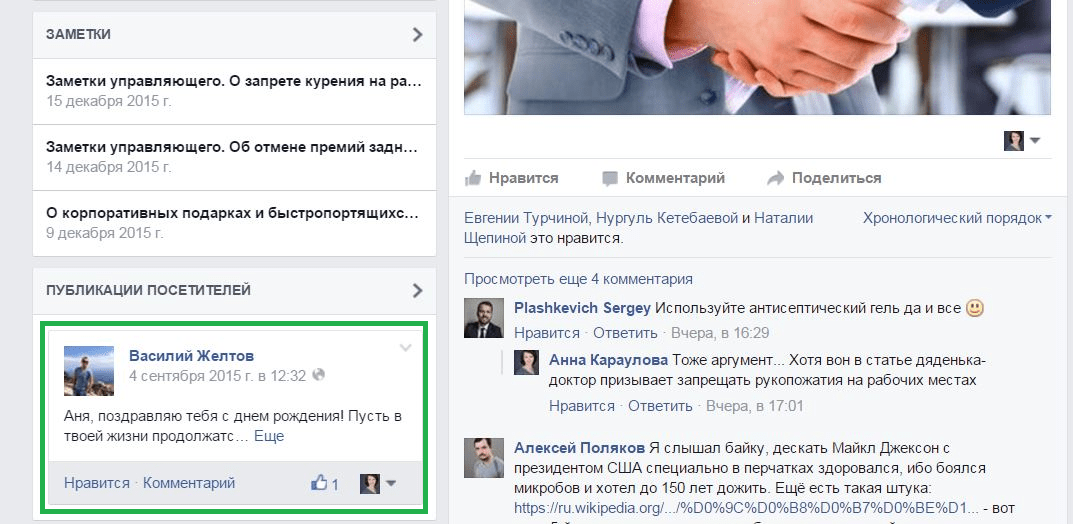 Создать страницу и подключить Instagram;
Создать страницу и подключить Instagram;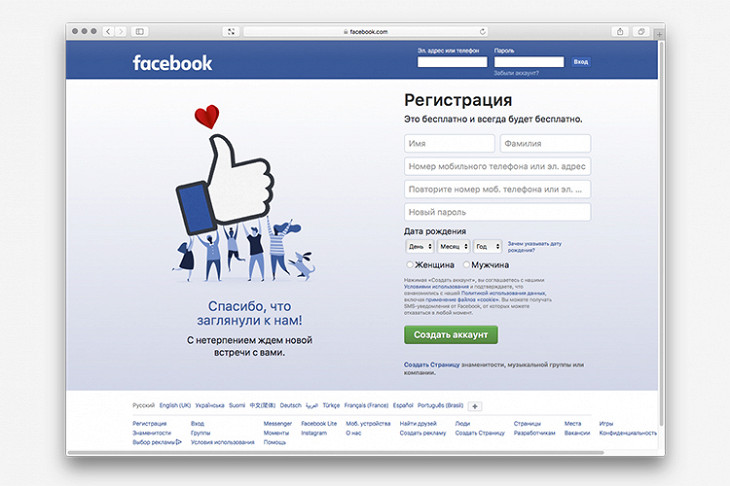
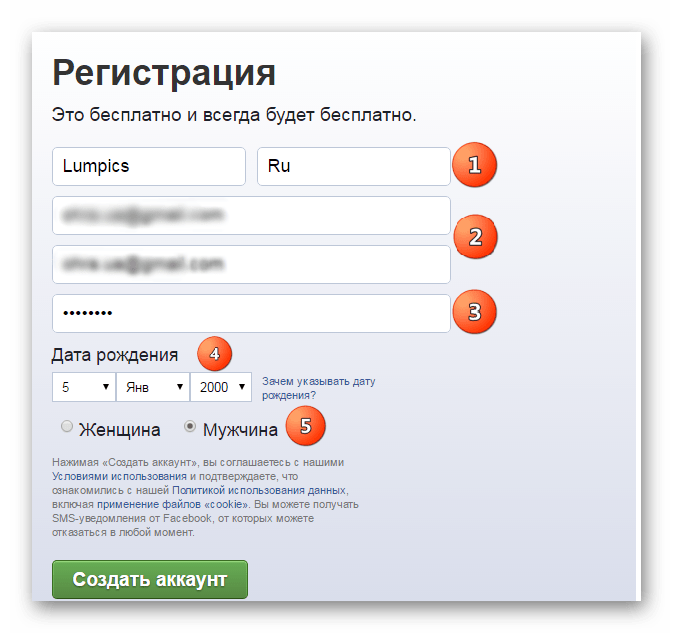
 Была запущена реклама, связанная с Facebook;
Была запущена реклама, связанная с Facebook;


 профилями в Facebook (переписки, лайки, репосты, вступления в группы)
профилями в Facebook (переписки, лайки, репосты, вступления в группы)

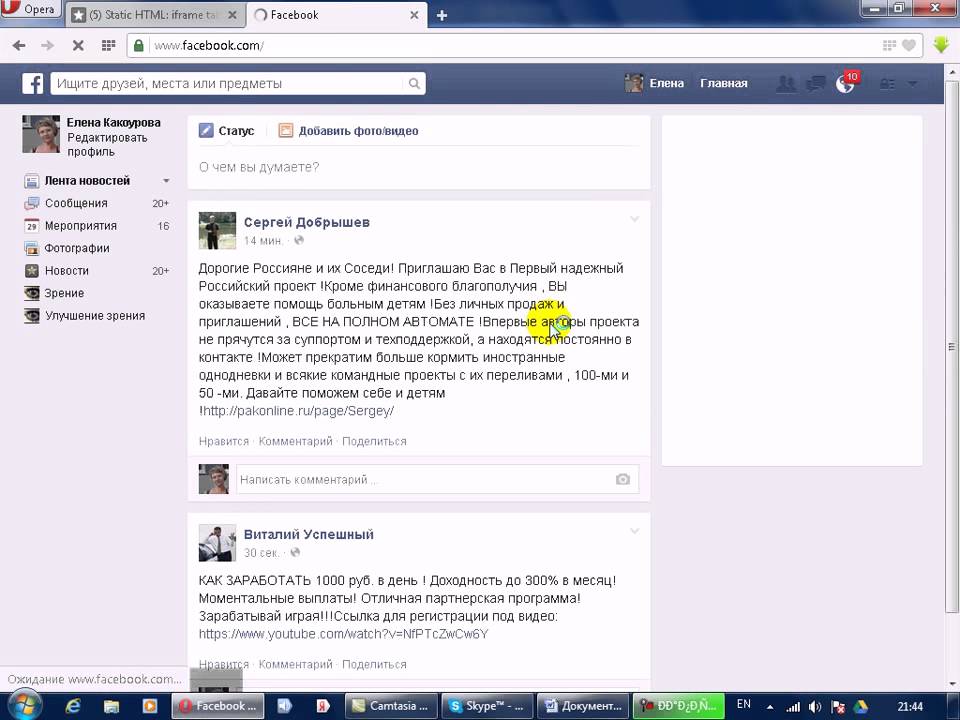

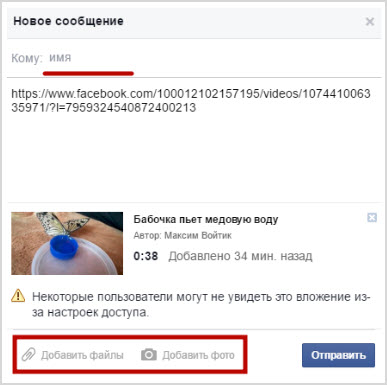 Выбрав нужный подпункт легко создать нужный рекламный контент. Прописав в настройках информацию о компании, предпринимателе, страница индексируется Фейсбуком в общем реестре, по которому реклама доходит до потенциального клиента.
Выбрав нужный подпункт легко создать нужный рекламный контент. Прописав в настройках информацию о компании, предпринимателе, страница индексируется Фейсбуком в общем реестре, по которому реклама доходит до потенциального клиента. Многие не сразу находят ее и не могут выйти их сети. Знать местоположение этого пункта обязательно, если есть необходимость повышенной конфиденциальности аккаунта, поскольку после закрытия страницы браузера, любой вход в сеть автоматически приведет на открытую страницу.
Многие не сразу находят ее и не могут выйти их сети. Знать местоположение этого пункта обязательно, если есть необходимость повышенной конфиденциальности аккаунта, поскольку после закрытия страницы браузера, любой вход в сеть автоматически приведет на открытую страницу.
 Например, можно использовать Temp-mail. Вам выдается доступ к почтовому ящику на короткое время, достаточное для подтверждения. Главная проблема в том, что восстановить созданный таким образом аккаунт будет затруднительно. Есть даже сервисы, которые предоставляют номер телефона на время для получения SMS и привязки его к аккаунту. Виртуальные номера можно получить на OnlineSIM.
Например, можно использовать Temp-mail. Вам выдается доступ к почтовому ящику на короткое время, достаточное для подтверждения. Главная проблема в том, что восстановить созданный таким образом аккаунт будет затруднительно. Есть даже сервисы, которые предоставляют номер телефона на время для получения SMS и привязки его к аккаунту. Виртуальные номера можно получить на OnlineSIM.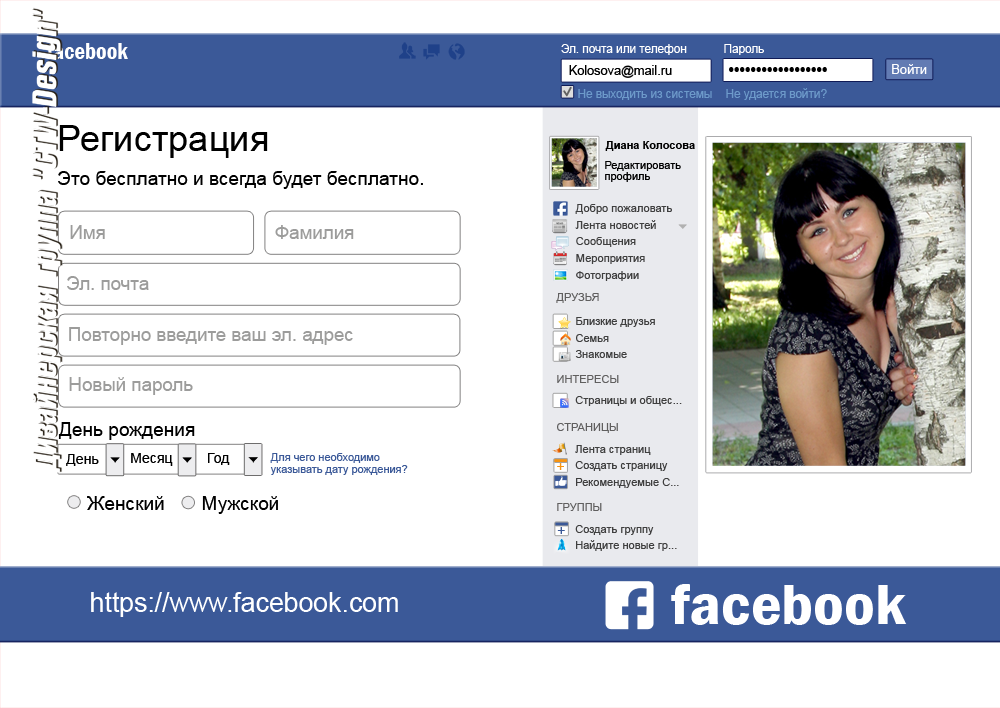 В новом аккаунте не обязательно указывать личные данные, но нужно вписать адрес электронной почты и номер телефона, к которым есть доступ.
В новом аккаунте не обязательно указывать личные данные, но нужно вписать адрес электронной почты и номер телефона, к которым есть доступ.
 С помощью системы восстановления реально снять блокировку в большинстве случаев. Возможно, для этого придется погасить задолженность или провести процедуру верификации, но так вы будете полноправным пользователем FB без риска блокировки.
С помощью системы восстановления реально снять блокировку в большинстве случаев. Возможно, для этого придется погасить задолженность или провести процедуру верификации, но так вы будете полноправным пользователем FB без риска блокировки. В Business Manager можно создавать компании любого размера для сотрудничества с подрядчиками, работы собственных специалистов и ведения чужих проектов.
В Business Manager можно создавать компании любого размера для сотрудничества с подрядчиками, работы собственных специалистов и ведения чужих проектов.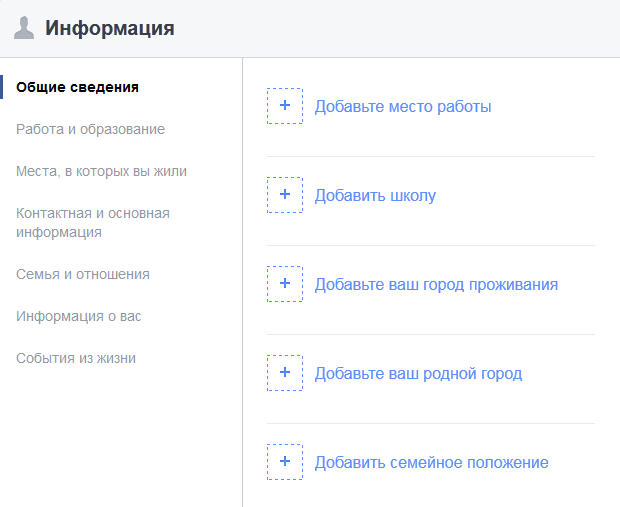
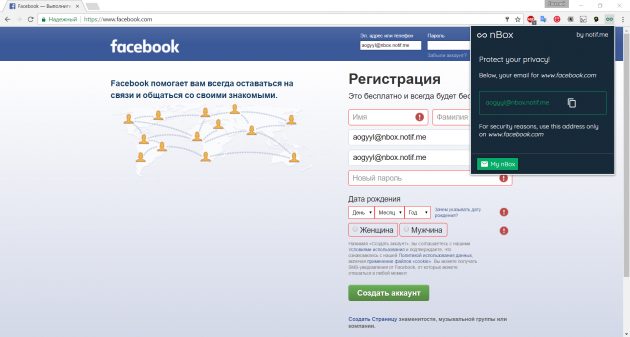 Это обеспечивает более высокий уровень безопасности.
Это обеспечивает более высокий уровень безопасности. Он поможет восстановить доступ, при утере пароля.
Он поможет восстановить доступ, при утере пароля.



 Владелец дает право администрирования руководителю отдела, чтобы он назначал ответственных сотрудников без его вмешательства.
Владелец дает право администрирования руководителю отдела, чтобы он назначал ответственных сотрудников без его вмешательства.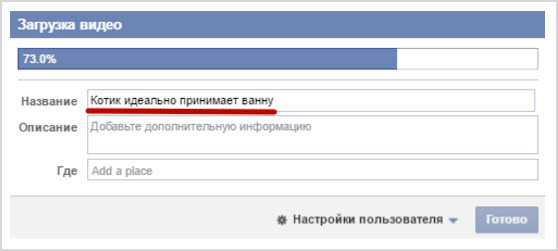
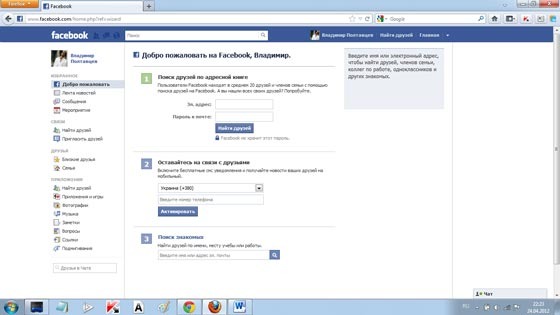
 Если хотите получить бан, не соблюдайте регламент соцсети.
Если хотите получить бан, не соблюдайте регламент соцсети.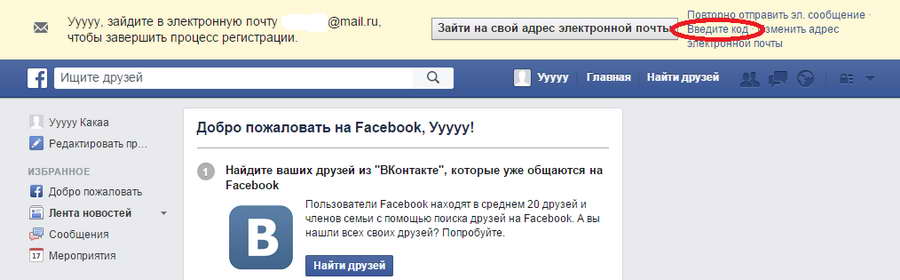 Самая важная часть здесь — заменить строку
Самая важная часть здесь — заменить строку  С этой информацией мы вызываем серверную часть для входа в приложение. Если нам удастся залогинить пользователя в наш бэкэнд, мы получим токен в ответ в заголовке
С этой информацией мы вызываем серверную часть для входа в приложение. Если нам удастся залогинить пользователя в наш бэкэнд, мы получим токен в ответ в заголовке 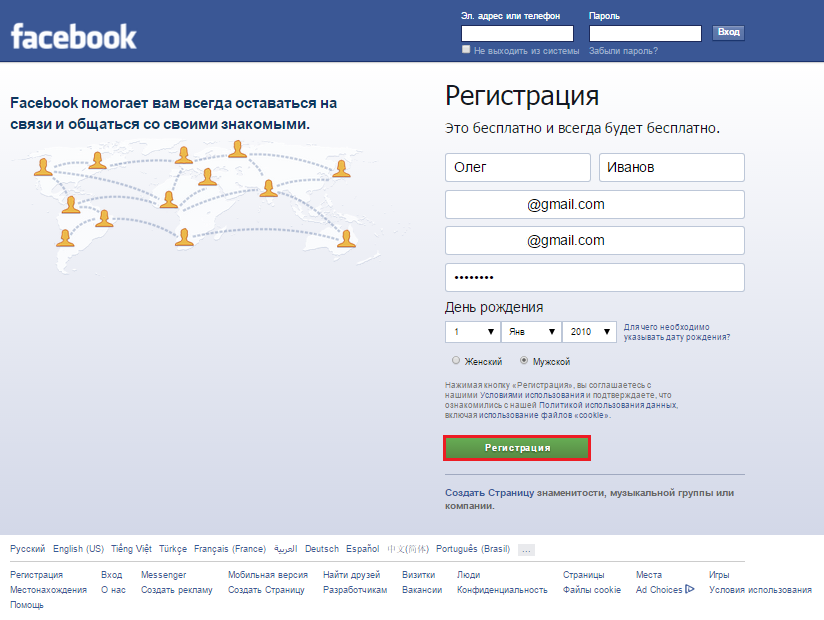
 Если пользователь вошел в систему, мы переместим его на страницу панели инструментов.
Если пользователь вошел в систему, мы переместим его на страницу панели инструментов. В login.component.ts мы добавим только один метод,
В login.component.ts мы добавим только один метод,  называется приборной панелью. В dashboard.component.ts мы реализуем две вещи. При инициализации компонента мы загрузим информацию о пользователе. Это делается в
называется приборной панелью. В dashboard.component.ts мы реализуем две вещи. При инициализации компонента мы загрузим информацию о пользователе. Это делается в  Когда пользователь нажмет на нее, будет выполнен метод
Когда пользователь нажмет на нее, будет выполнен метод  module.ts . Для связи с нашим бэкендом, как вы могли заметить, мы используем не модуль Angular 2 Http , а AuthHttp . Почему? Потому что AuthHttp — это класс из angular2-jwt . Мы используем его для автоматического прикрепления веб-токена JSON (JWT) в качестве заголовка авторизации при выполнении HTTP-запросов из приложения Angular 2 . Мы решили, что в качестве имени заголовка мы хотим использовать
module.ts . Для связи с нашим бэкендом, как вы могли заметить, мы используем не модуль Angular 2 Http , а AuthHttp . Почему? Потому что AuthHttp — это класс из angular2-jwt . Мы используем его для автоматического прикрепления веб-токена JSON (JWT) в качестве заголовка авторизации при выполнении HTTP-запросов из приложения Angular 2 . Мы решили, что в качестве имени заголовка мы хотим использовать  Мы создадим REST API, и пользователь должен иметь возможность войти в систему со своей учетной записью Facebook . В конце у нас будет полнофункциональное серверное приложение, в котором пользователь сможет создать новую учетную запись и войти в нее со своей учетной записью Facebook .
Мы создадим REST API, и пользователь должен иметь возможность войти в систему со своей учетной записью Facebook . В конце у нас будет полнофункциональное серверное приложение, в котором пользователь сможет создать новую учетную запись и войти в нее со своей учетной записью Facebook . библиотека 0006.
библиотека 0006.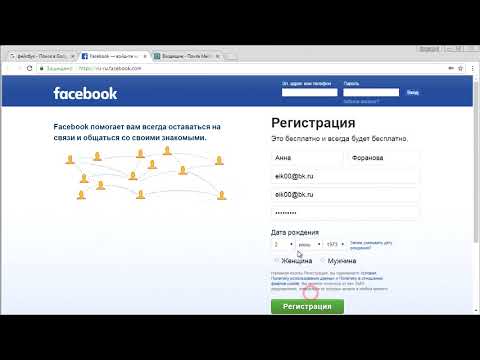
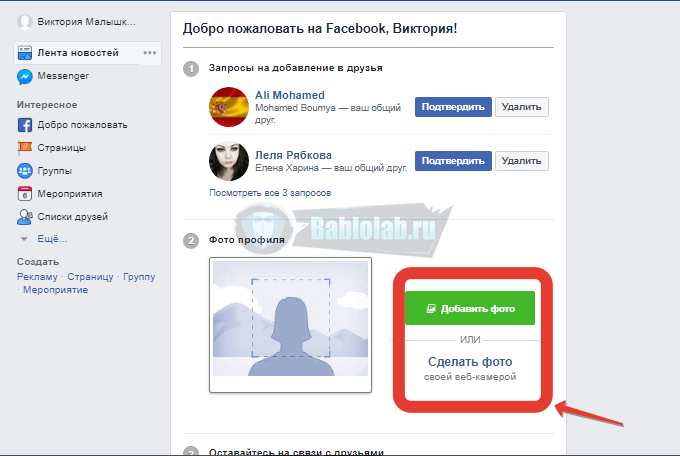 Passport — промежуточное ПО аутентификации для Node.js . Он чрезвычайно гибкий и модульный. Passport поддерживает множество механизмов аутентификации, которые называются стратегиями , так что есть локальная стратегия, для входа с логином и паролем, стратегия Facebook , стратегия Twitter и т. д. Список всех стратегий можно найти на официальном сайте.
Passport — промежуточное ПО аутентификации для Node.js . Он чрезвычайно гибкий и модульный. Passport поддерживает множество механизмов аутентификации, которые называются стратегиями , так что есть локальная стратегия, для входа с логином и паролем, стратегия Facebook , стратегия Twitter и т. д. Список всех стратегий можно найти на официальном сайте. Эти две части информации будут использоваться для идентификации нашего приложения. Мы также должны предоставить функцию обратного вызова для проверки. В нашем случае эта функция вызывает статический метод
Эти две части информации будут использоваться для идентификации нашего приложения. Мы также должны предоставить функцию обратного вызова для проверки. В нашем случае эта функция вызывает статический метод 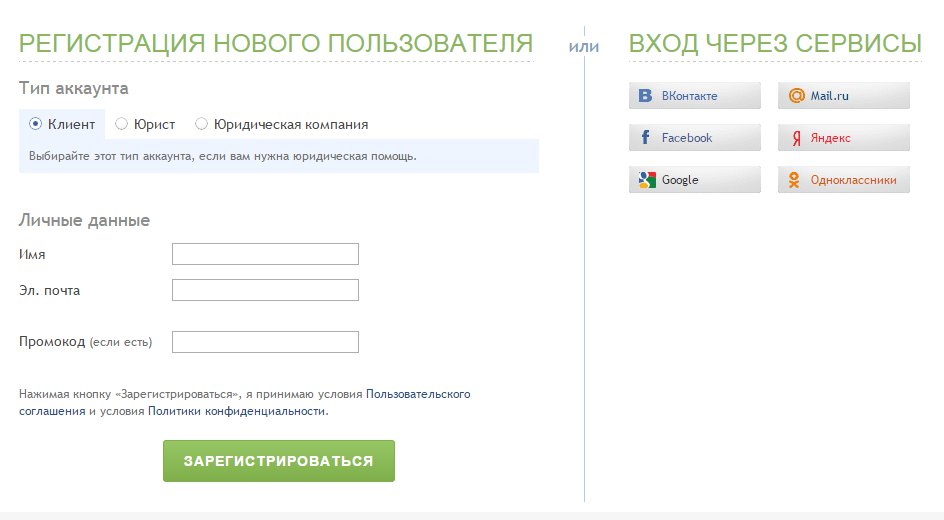
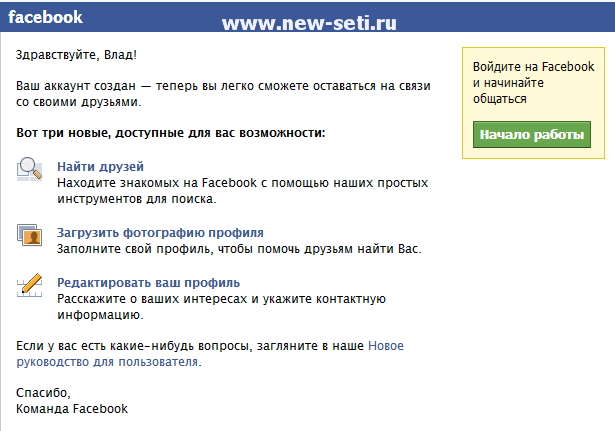 Функция
Функция  После этого добавляем промежуточное ПО, в котором проверяем, есть ли в системе пользователь с данной учетной записью Facebook . Если он не найден, мы отправляем ответ с кодом состояния HTTP 401. Если пользователь найден, мы создаем объект
После этого добавляем промежуточное ПО, в котором проверяем, есть ли в системе пользователь с данной учетной записью Facebook . Если он не найден, мы отправляем ответ с кодом состояния HTTP 401. Если пользователь найден, мы создаем объект  js/Express.js , размещенные на двух серверах. Если мы не настроим CORS , наше приложение Angular 2 не сможет взаимодействовать с серверной частью. Чтобы включить CORS на нашем бэкэнде, мы будем использовать библиотеку Node.js cors .
js/Express.js , размещенные на двух серверах. Если мы не настроим CORS , наше приложение Angular 2 не сможет взаимодействовать с серверной частью. Чтобы включить CORS на нашем бэкэнде, мы будем использовать библиотеку Node.js cors . Без него все механизмы аутентификации API скомпрометированы.
Без него все механизмы аутентификации API скомпрометированы. Дополнительную информацию обо мне можно найти на LinkedIn :
Дополнительную информацию обо мне можно найти на LinkedIn :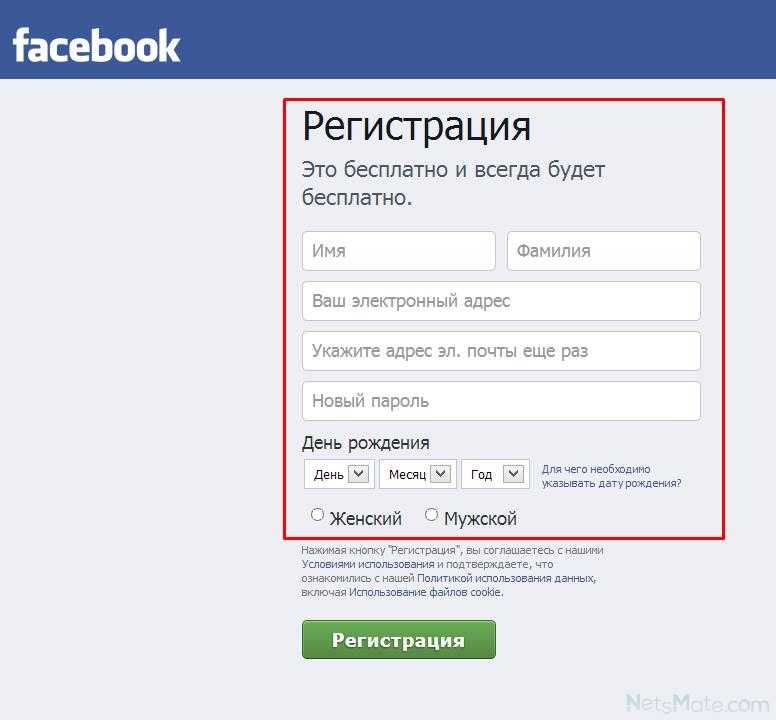 Однако многим посетителям эта задача может показаться сложной, особенно если она требует создания и последующего запоминания нового надежного пароля. Один из способов обойти эту проблему — предложить функцию входа в Facebook.
Однако многим посетителям эта задача может показаться сложной, особенно если она требует создания и последующего запоминания нового надежного пароля. Один из способов обойти эту проблему — предложить функцию входа в Facebook. Учитывая количество имен пользователей и паролей, которые люди должны помнить в наши дни, возможность использовать существующую учетную запись для регистрации на вашем сайте чрезвычайно удобна. Посетители могут с большей вероятностью создавать учетные записи, если они могут использовать данные для входа, с которыми они уже знакомы.
Учитывая количество имен пользователей и паролей, которые люди должны помнить в наши дни, возможность использовать существующую учетную запись для регистрации на вашем сайте чрезвычайно удобна. Посетители могут с большей вероятностью создавать учетные записи, если они могут использовать данные для входа, с которыми они уже знакомы.
 Это позволит вам использовать Facebook Software Development Kit (SDK) для создания различных приложений и интеграций, включая кнопку входа для вашего сайта:
Это позволит вам использовать Facebook Software Development Kit (SDK) для создания различных приложений и интеграций, включая кнопку входа для вашего сайта:
 Хотя это можно сделать вручную, и это работает отлично, мы будем использовать плагин WordPress на шаге 5, чтобы сделать процесс еще проще. Вы можете безопасно пропустить эти шаги, если хотите.
Хотя это можно сделать вручную, и это работает отлично, мы будем использовать плагин WordPress на шаге 5, чтобы сделать процесс еще проще. Вы можете безопасно пропустить эти шаги, если хотите.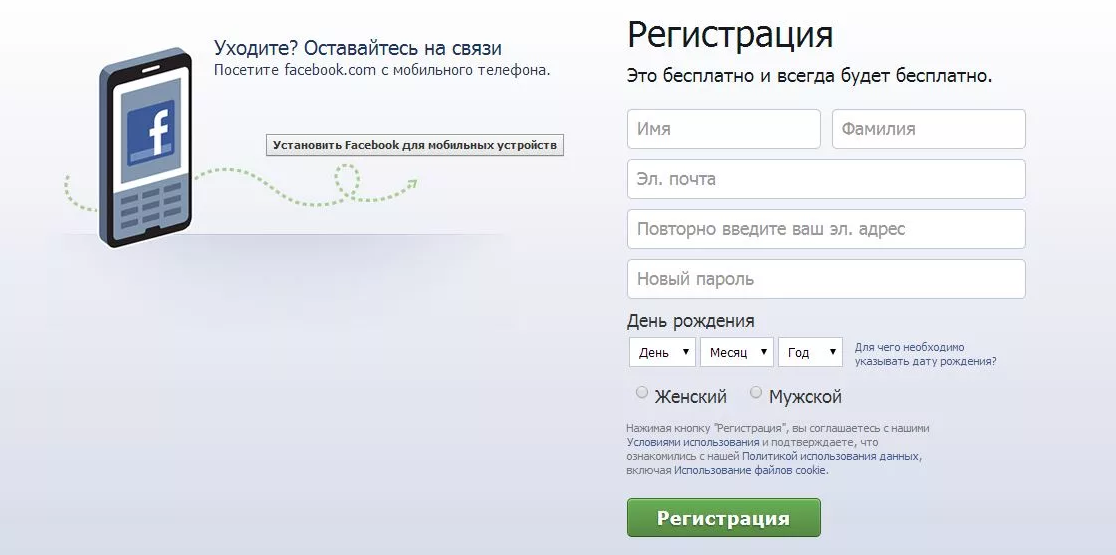 Хотя вы можете добавить его вручную, следуя инструкциям на панели управления вашей учетной записи разработчика Facebook, мы рекомендуем использовать плагин, чтобы упростить задачу. Nextend Social Login — фантастическое решение, которое также работает для Google и Twitter:
Хотя вы можете добавить его вручную, следуя инструкциям на панели управления вашей учетной записи разработчика Facebook, мы рекомендуем использовать плагин, чтобы упростить задачу. Nextend Social Login — фантастическое решение, которое также работает для Google и Twitter: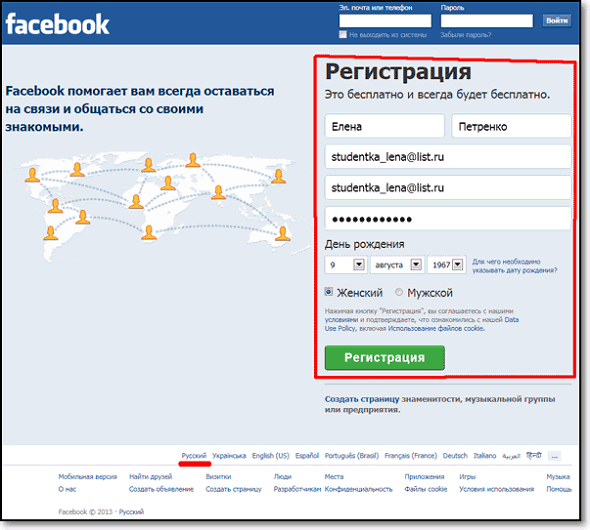 Их можно найти в вашей учетной записи разработчика Facebook. Нажмите Мои приложения вверху, затем выберите приложение, которое вы создали ранее. На боковой панели слева нажмите Настройки > Основные :
Их можно найти в вашей учетной записи разработчика Facebook. Нажмите Мои приложения вверху, затем выберите приложение, которое вы создали ранее. На боковой панели слева нажмите Настройки > Основные :